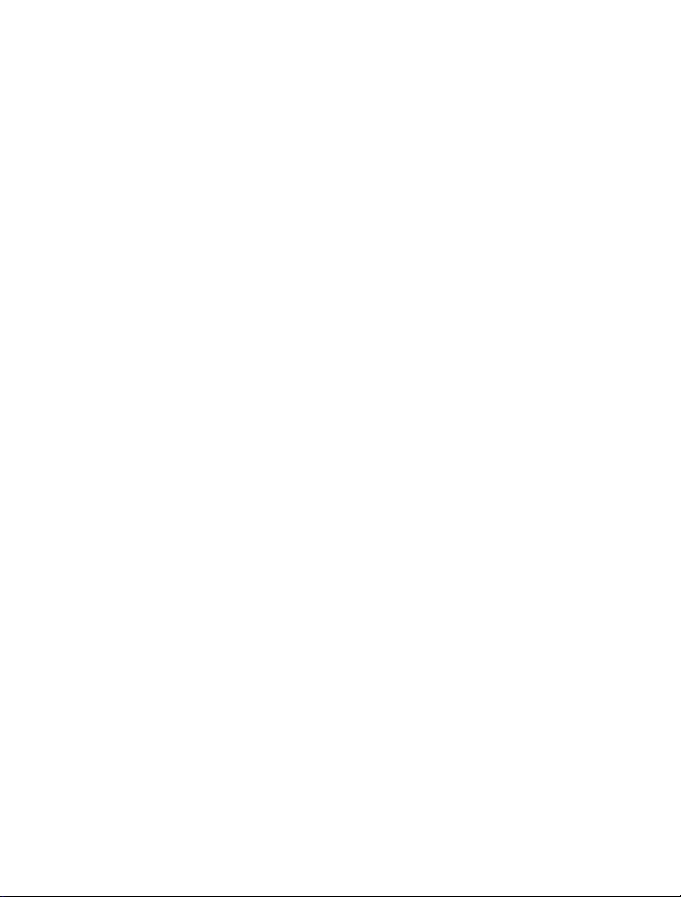
Nokia E6–00 kasutusjuhend
1.1. väljaanne
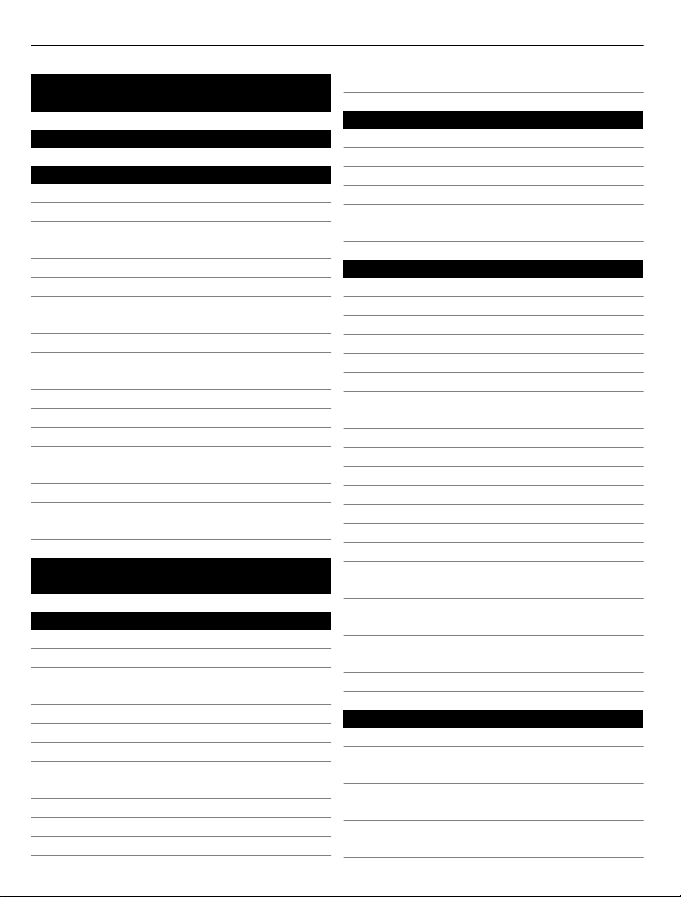
2Sisukord
Sisukord
Ohutus 5
Alustamine 7
Klahvid ja muud osad 7
SIM-kaardi ja aku paigaldamine 10
Mälukaardi sisestamine ja
eemaldamine 12
Laadimine 14
Telefoni sisse- ja väljalülitamine 15
Klahvide ja ekraani lukustamine või
avamine 16
Antennide asukohad 16
Telefonikõne, muusikapala või video
helitugevuse muutmine 17
Randmepaela kinnitamine 17
Peakomplekt 18
Telefoni esmakordne kasutamine 18
Kontaktide või piltide kopeerimine
varem kasutusel olnud telefonist 19
Pääsukoodid 19
Telefonis oleva kasutusjuhendi
kasutamine 20
Rakenduse Nokia Ovi Suite
installimine arvutisse 21
Põhitoimingud 21
Puuteekraanitoimingud 21
Interaktiivsed avakuvaelemendid 24
Avatud rakenduste vaheldumisi
aktiveerimine 25
Teksti sisestamine 25
Otseteeklahvid 26
Ekraaniindikaatorid 27
Vastamata kõne või lugemata sõnumi
märgutule vilkuma seadmine 28
Telefonist ja Internetist otsimine 28
Telefoni kasutamine vallasrežiimis 29
Aku kasutusea pikendamine 29
Telefon lakkab reageerimast 31
Telefoni isikupärastamine 31
Profiilid 31
Teemavahetus 32
Avakuva 33
Rakenduste korraldamine 35
Mängu, rakenduse või mõne muu
üksuse allalaadimine 36
Telefon 37
Telefoninumbril helistamine 37
Kontakti otsimine 37
Kontaktile helistamine 37
Kõne ajal mikrofoni väljalülitamine 37
Videokõned 38
Konverentskõne 39
Kõige sagedamini kasutatavatel
telefoninumbritel helistamine 40
Häälkäsu abil kontaktile helistamine 40
Interneti kaudu helistamine 41
Helistamine viimati valitud numbril 42
Telefonivestluse salvestamine 42
Heli vaigistamine 42
Vastamata kõnede kuvamine 43
Helistamine kõnepostinumbril 43
Kõnede suunamine tavakõneposti või
mõnele muule telefoninumbrile 44
Helistamise ja kõnede vastuvõtmise
takistamine 44
Ainult teatud numbritel helistamise
lubamine 45
Video ühisvaatamine 45
Kontaktid 47
Teave rakenduse Kontaktid kohta 47
Telefoninumbrite ja postiaadresside
salvestamine 47
Vastatud kõne või saabunud sõnumi
numbri salvestamine 48
Kiire ühendusevõtt kõige olulisemate
inimestega 48
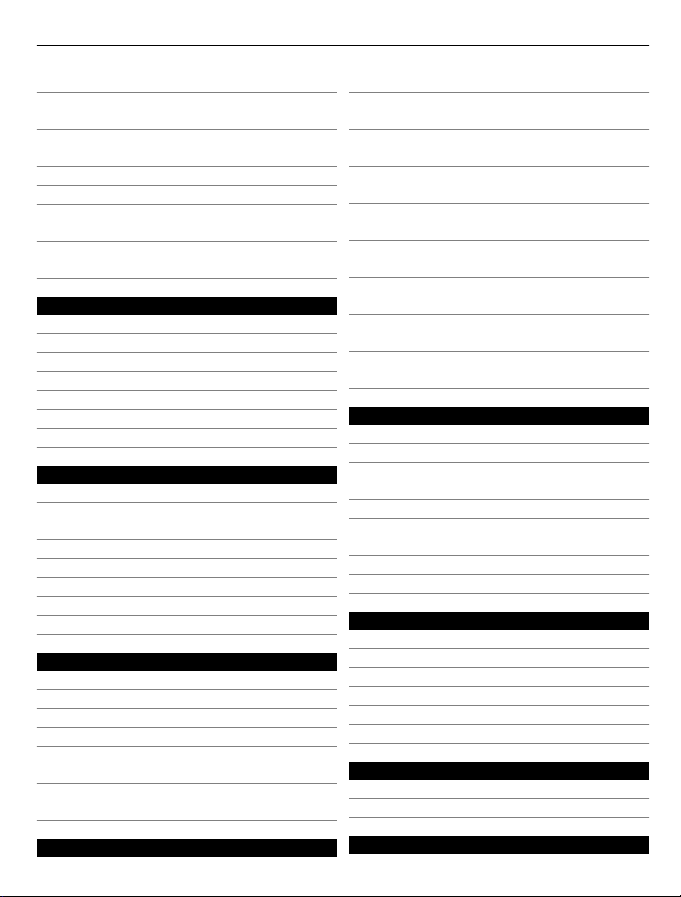
Sisukord 3
Kontakti jaoks pildi lisamine 49
Helina seadmine mõne konkreetse
kontakti helinaks 49
Kontaktandmete saatmine oma
kaardiga 49
Kontaktirühma loomine 50
Sõnumi saatmine mitmele inimesele 50
Kontaktide kopeerimine SIM-kaardilt
telefoni 50
Kontaktide varundamine teenusesse
Ovi by Nokia 51
Sõnumid 51
Teave rakenduse Sõnumid kohta 51
Sõnumi saatmine 51
Helisõnumi saatmine 52
Sõnumite vastuvõtmine 52
Vestluse kuvamine 53
Tekstsõnumi kuulamine 53
Keelevahetus 54
E-post 54
Teave rakenduse E-post kohta 54
Ovi by Nokia tasuta e-posti konto
loomine 55
Postkasti lisamine 55
E-kirja lugemine 56
E-kirja saatmine 56
Koosolekukutsele vastamine 57
E-kirja avamine avakuva kaudu 57
Internet 58
Veebibrauser 58
Veebi sirvimine 58
Järjehoidja lisamine 58
Veebikanali tellimine 59
Lähiümbruses toimuvate sündmuste
kohta teabe hankimine 59
Veebilehe sirvimisel kuvatavad
loetamatud märgid 60
Suhtlusvõrgustikud 60
Teave rakenduse Suhtlus kohta 60
Sõprade olekuteabeuuenduste
kuvamine ühel kuval 61
Olekuteabe postitamine
suhtlusvõrgustikuteenustesse 61
Võrguühendusega sõprade profiilide
linkimine kontaktandmetega 61
Sõprade olekuteabeuuenduste
vaatamine avakuval 61
Pildi või video üleslaadimine
teenusesse 62
Oma asukohateabe jagamine
olekuteabeuuenduse kaudu 62
Sõbraga suhtlemine
suhtlusvõrgustikuteenuse kaudu 63
Sündmuse lisamine telefoni
kalendrisse 63
Kaamera 63
Kaamera 63
Pildistamine 63
Pildistamis- ja filmimiskohtade
asukohateabe salvestamine 64
Pimedas pildistamine 65
Pildistamise ja videote salvestamise
näpunäited 65
Video salvestamine 66
Pildi või video saatmine 66
Pildid ja videod 67
Teave rakenduse Fotod kohta 67
Piltide ja videote vaatamine 67
Tehtud piltide töötlemine 68
Videoredaktor 68
Kaameraga tehtud pildi printimine 69
Piltide ja videote vaatamine telerist 70
Videod ja TV 70
Videod 70
Veebitelevisiooni vaatamine 71
Muusika ja heli 72
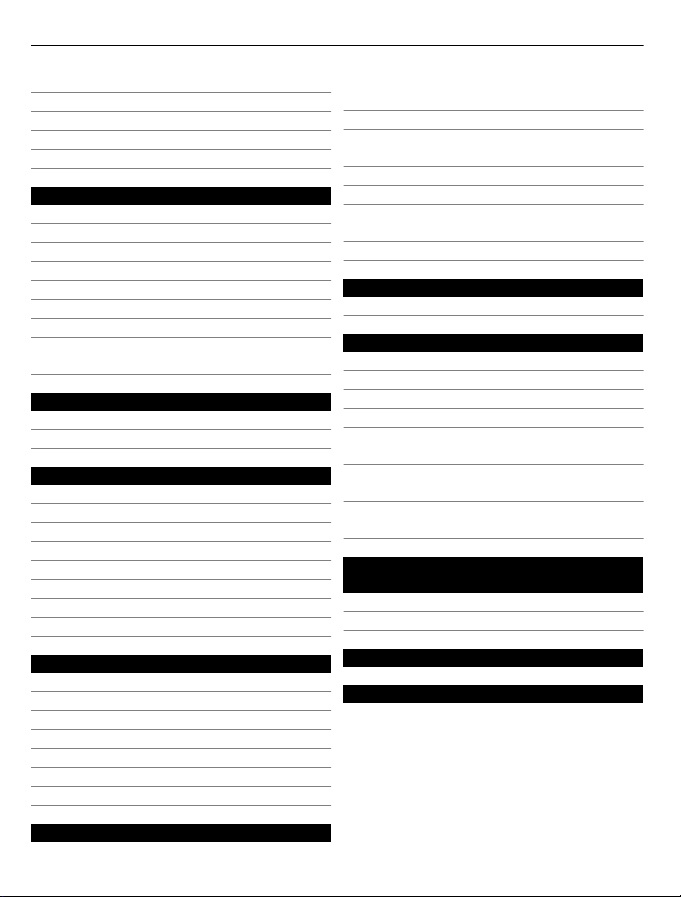
4Sisukord
Pleier 72
Teave teenuse Ovi Muusika kohta 74
Kaitstud sisu 75
Helisalvestus 75
FM-raadio 75
Kaardid 77
Sihtkohta navigeerimine 77
Minu asukoht 78
Otsimine 82
Lemmikud 83
Asukoha registreerimine 86
Autoga ja jalgsi 87
Tagasiside rakenduse Kaardid kohta 92
Teavitamine valedest
kaardiandmetest 92
Ajahaldus 93
Kell 93
Kalender 95
Kontor 98
Quickoffice 98
PDF-dokumentide lugemine 100
Kalkulaator 100
Märkmete kirjutamine 101
Sõnade tõlkimine ühest keelest teise 101
ZIP-failide avamine või loomine 101
Juurdepääs ettevõtte sisevõrgule 102
Vestlemine kolleegidega 102
Ühenduvus 102
Interneti-ühendused 102
WLAN 103
Bluetooth 105
USB-kaabel 108
VPN-ühendused 109
Võrguühenduse sulgemine 110
Failide salvestamine kaugdraivile 110
Telefoni tarkvara ja rakenduste
uuendamine 111
Failide haldamine 112
Mäluruumi vabastamine sisu
salvestamiseks 114
Rakenduste haldamine 114
Sisu sünkroonimine 115
Kontaktide või piltide kopeerimine
ühest telefonist teise 117
Telefoni kaitsmine 118
Täiendava abi otsimine 119
Tugi 119
Tõrkeotsing 120
Telefon lakkab reageerimast 120
Algseadete taastamine 120
Mida teha, kui mälu on täis? 120
Vilkuv sõnumitähis 120
Kontakt kuvatakse kontaktiloendis
kaks korda 121
Veebilehe sirvimisel kuvatavad
loetamatud märgid 121
Telefoni ettevalmistamine
ringlussevõtuks 121
Seadme keskkonnasäästlik
kasutamine 121
Energia säästmine 121
Taaskasutus 122
Toote- ja ohutusteave 122
Register 129
Telefonihaldus 111
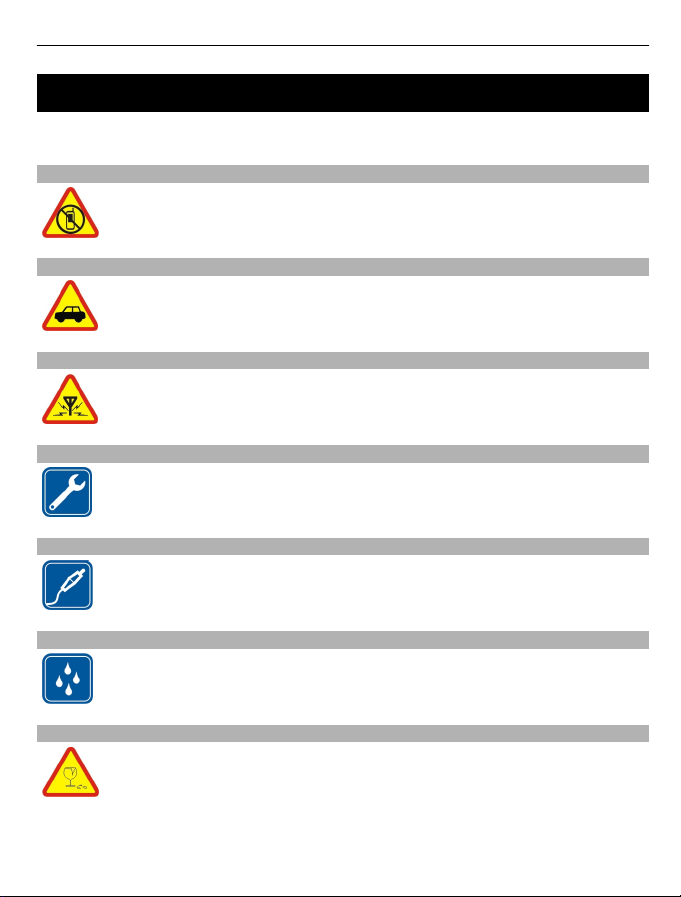
Ohutus 5
Ohutus
Lugege läbi järgmised lihtsad juhised. Juhiste eiramine võib tekitada ohtlikke olukordi
või olla seadustega vastuolus. Lisateavet leiate täielikust kasutusjuhendist.
KEELATUD PIIRKONNAS LÜLITAGE SEADE VÄLJA
Lülitage seade välja, kui mobiiltelefoni kasutamine on keelatud või kui see
võib tekitada häireid või olla ohtlik (nt lennukis, meditsiiniseadmete, kütuse
või kemikaalide läheduses või lõhkamistööde piirkonnas).
OHUTU LIIKLEMINE
Järgige kõiki kohalikke seadusi. Mõlemad käed peavad olema vabad auto
juhtimiseks. Sõiduki juhtimisel tuleb esmajoones silmas pidada
liiklusohutust.
HÄIRED
Kõiki mobiilsideseadmeid võivad mõjutada häired, mis põhjustavad tõrkeid
seadme töös.
PROFESSIONAALNE TEENINDUS
Toodet võib paigaldada ja remontida üksnes vastava kvalifikatsiooniga
spetsialist.
AKUD, LAADIJAD JA MUUD TARVIKUD
Kasutage ainult neid akusid, laadijaid ja tarvikuid, mille Nokia on selle
seadme jaoks heaks kiitnud. Ärge ühendage tooteid, mis seadmega ei ühildu.
SEADE TULEB HOIDA KUIV
Seade ei ole niiskuskindel. Hoidke seade kuiv.
KLAASIST OSAD
Seadme esipaneel on valmistatud klaasist. Seadme kukkumisel kõvale
pinnale või tugeva löögi korral võib klaas puruneda. Kui klaas puruneb, ärge
puudutage seadme klaasist osi ega proovige klaasitükke seadmest
eemaldada. Ärge kasutage seadet enne, kui vastava kvalifikatsiooniga
spetsialist on klaasi välja vahetanud.
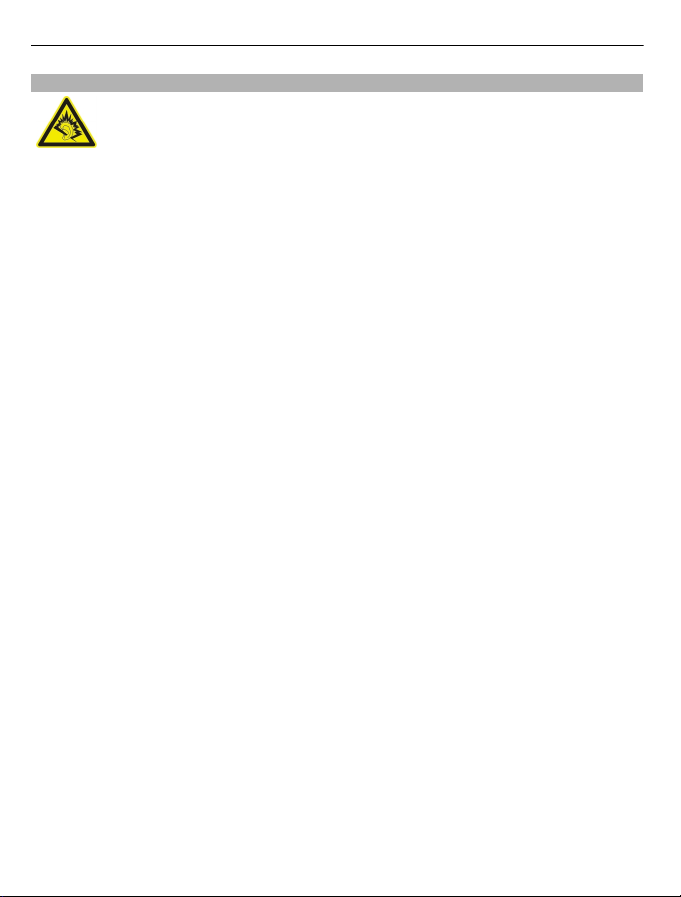
6 Ohutus
KUULMISE KAITSMINE
Kuulake peakomplekti kaudu esitatavat heli mõõduka helitugevusega ja ärge
hoidke seadet kõrva ääres, kui kasutate valjuhääldit.
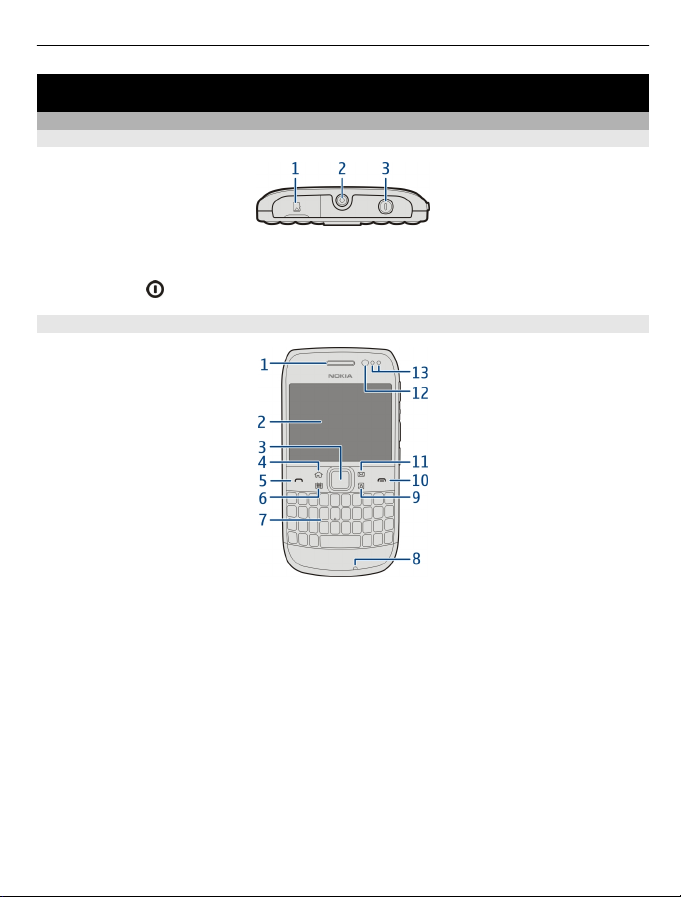
Alustamine
Klahvid ja muud osad
Ülaltvaade
1 Mälukaardipesa
2 Nokia AV-liides (3,5 mm)
3 Toitenupp
Eestvaade
1 Kuular
2 Ekraan
3 Navi™-nupp (juhtnupp). Seda kasutatakse ka pildistamiseks.
4 Koduklahv
5 Helistamisklahv
6 Kalendriklahv
7 Klaviatuur
8 Mikrofon
9 Kontaktide klahv
10 Lõpetamisklahv
11 E-posti klahv
12 Esikaamera objektiiv
13 Ümbritseva valguse / kauguse sensor
Alustamine 7
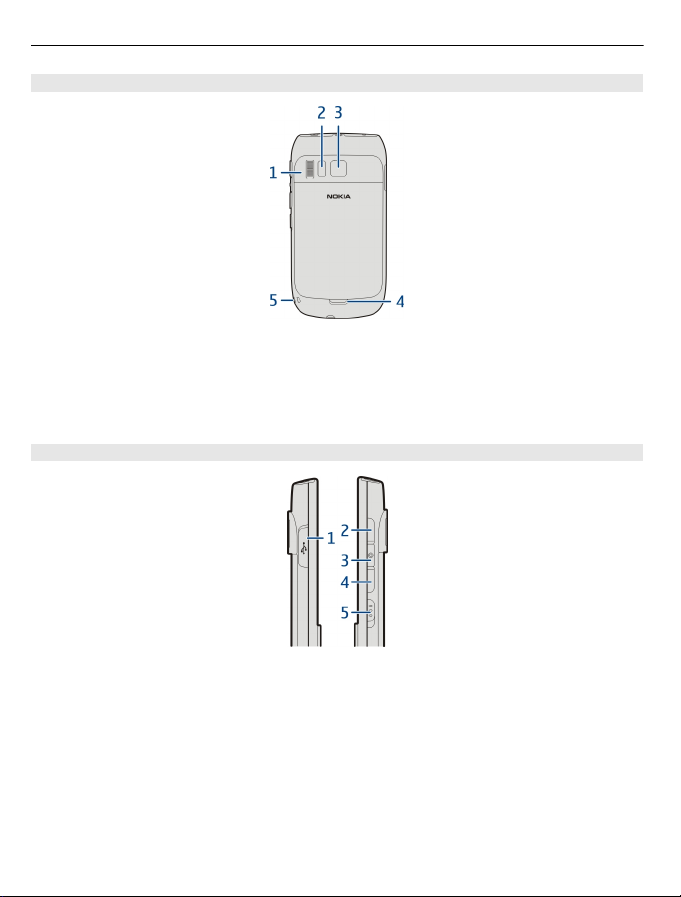
8Alustamine
Tagantvaade
1 Valjuhääldi
2 Kaamera välk
3 Kaamera objektiiv
4 Tagakaane vabastusnupp
5 Randmepaela ava
Küljed
1 Micro-USB-liides
2 Helitugevus-/suuminupp
3 Vaigistusnupp
4 Helitugevus-/suuminupp
5 Lukustusnupp/taskulambinupp
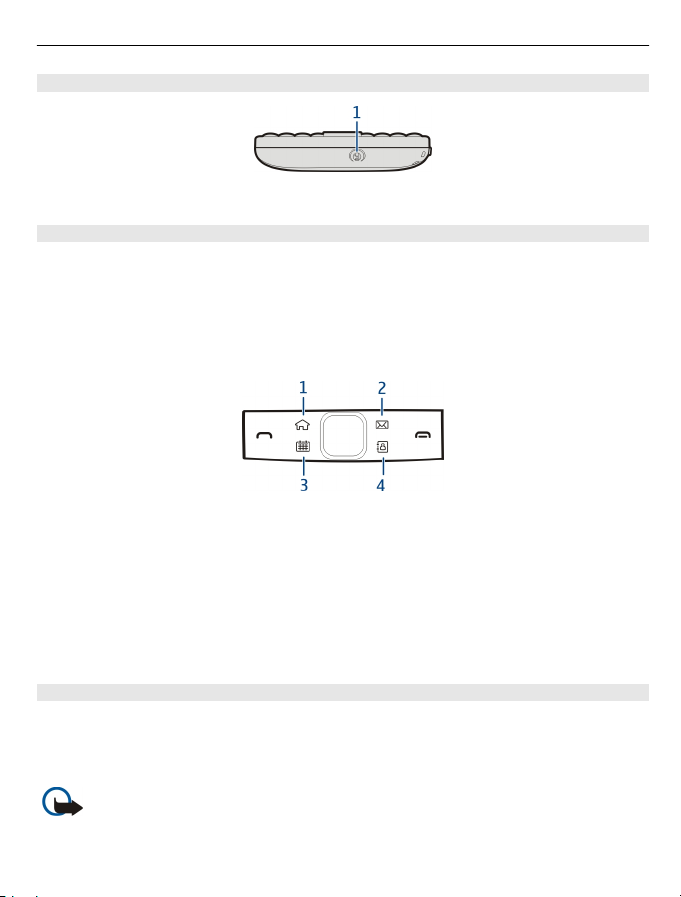
Alustamine 9
Altvaade
1 Laadija ühenduspesa
Kiire juurdepääs kiirklahvide abil
Kiirklahvide abil pääsete kiiresti juurde rakendustele ja toimingutele. Igale klahvile on
määratud mingi rakendus või toiming.
Kiirklahvide muutmine
Valige Menüü > Seaded ja seejärel Telefon > Kiirklahvid. Kui teenusepakkuja on juba
määranud klahvidele rakendused, ei saa te neid muuta.
1 Avakuvaklahv. Põhimenüü avamiseks vajutage avakuvaklahvi. Avakuvale
naasmiseks vajutage uuesti avakuvaklahvi. Avatud rakenduste vaheldumisi
aktiveerimiseks vajutage avakuvaklahvi ja hoidke seda all.
2 E-posti klahv. Vaikepostkasti avamiseks vajutage e-posti klahvi. E-kirja
kirjutamiseks vajutage e-posti klahvi ja hoidke seda all.
3 Kalendriklahv. Telefoni kalendri vaatamiseks vajutage kalendriklahvi. Uue
koosolekukirje loomiseks vajutage kalendriklahvi ja hoidke seda all.
4 Kontaktiklahv. Kontaktiloendi avam iseks vajutage kontaktiklahvi. Uue kontaktikirje
loomiseks vajutage kontaktiklahvi ja hoidke seda all.
Puuteekraan
Telefoni kasutamiseks puudutage põgusalt sõrmega ekraani. Ekraan ei reageeri, kui
puudutate seda küünega.
Kui sõrmeotsad on jahedad, ei pruugi ekraan teie puudutusele reageerida.
NB! Vältige puuteekraani kriimustamist. Ärge kunagi kirjutage puuteekraanile
tavalise pastapliiatsi, pliiatsi ega mõne muu terava esemega.
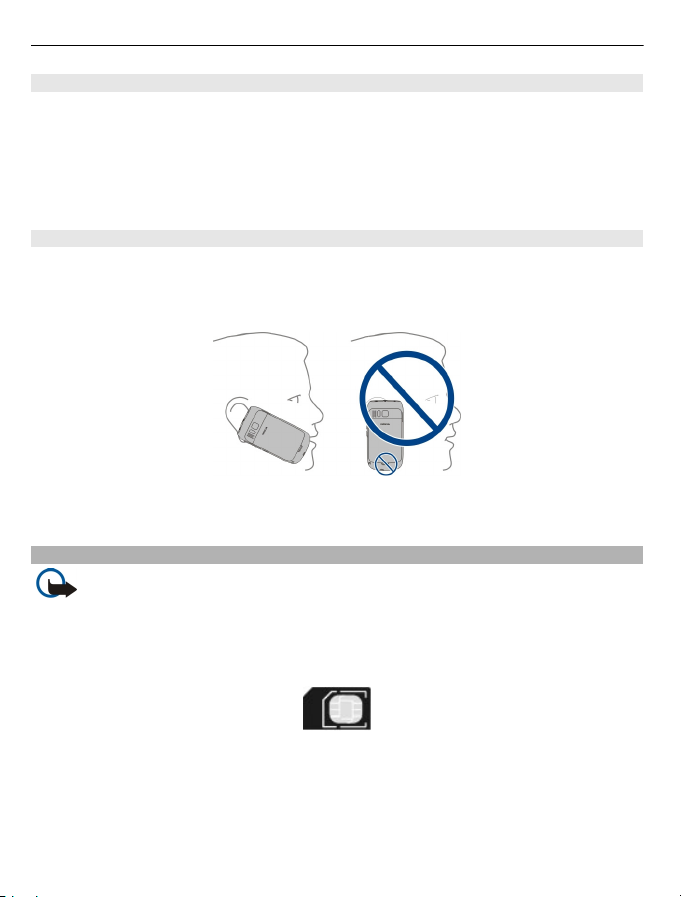
10 Alustamine
Taskulamp
Kaamera välklampi saab kasutada tasku lambina. Taskulambi sisse- või väljalülitamiseks
lükake lukustusnuppu ja hoidke seda paar sekundit selles asendis.
Taskulampi saab kasutada ainult siis, kui olete avakuval. Taskulambi saate sisse lülitada
ka siis, kui olete avakuval ning klahvid ja ekraan või telefon on lukustatud.
Ärge suunake taskulambi valgusvoogu kellelegi silma.
Mürasummutus
Kui helistate mürarohkes keskkonnas, filtreeritakse telefonis taustmüra, nii et inimene,
kellele helistate, kuuleks teie häält selgemini.
Valjuhääldit või peakomplekti kasutades mürasummutuse funktsioon ei tööta.
Müra vähendamiseks hoidke telefoni nii, et kuular oleks vastu kõrva ja põhimikrofon
jääks suu juurde. Ärge katke kinni telefoni tagaküljel asuvat lisamikrofoni.
SIM-kaardi ja aku paigaldamine
NB! Ärge kasutage selles seadmes mini-UICC SIM-kaarti ehk mikro-SIM-kaarti,
adapteriga mikro-SIM-kaarti ega SIM-kaarti, mida saab kohandada mini-UICC-ks (vt
joonist). Mikro-SIM-kaart on tavalisest SIM-kaardist väiksem. See seade ei toeta mikroSIM-kaarte. Ühildumatute SIM-kaartide kasutamine võib kahjustada kaarti või seadet ja
rikkuda kaardile salvestatud andmed.
1 Lülitage telefon välja.
2 Tõmmake tagakaane lukustusriivi telefoni allosa suunas ja eemaldage kaas.
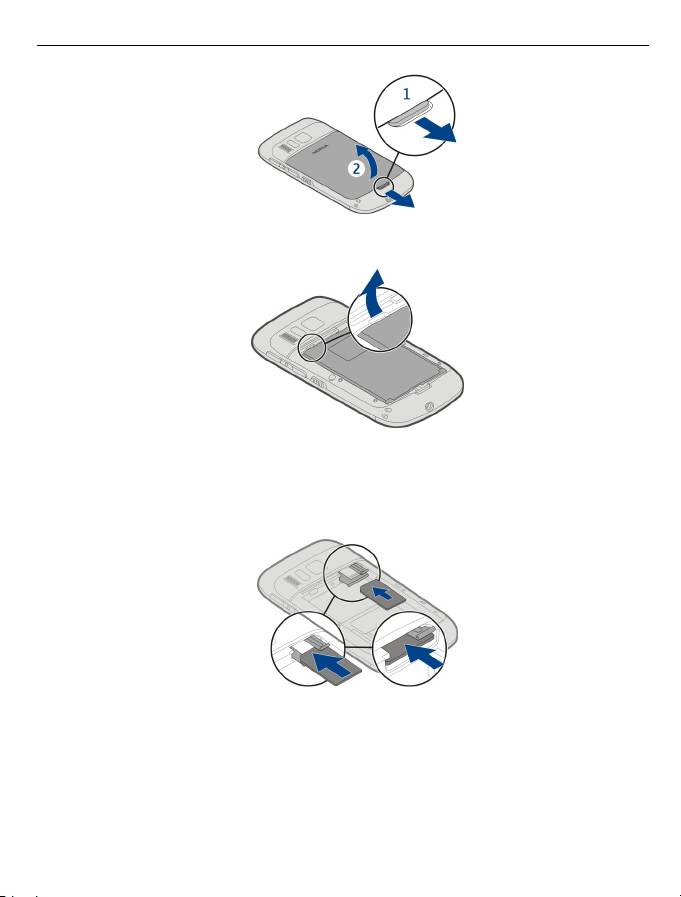
Alustamine 11
3 Eemaldage aku, kui see on paigaldatud.
4 Tõmmake SIM-kaardi hoidik sõrmeküünega ettevaatlikult välja. Hoidikut ei saa
eemaldada.
5 Veenduge, et kaardi kontaktelemendid jääksid suunaga allapoole, ja sisestage SIM-
kaart. Lükake hoidik ettevaatlikult oma kohale tagasi.
6 Asetage aku kontaktelemendid kohakuti telefoni omadega ja paigaldage aku.
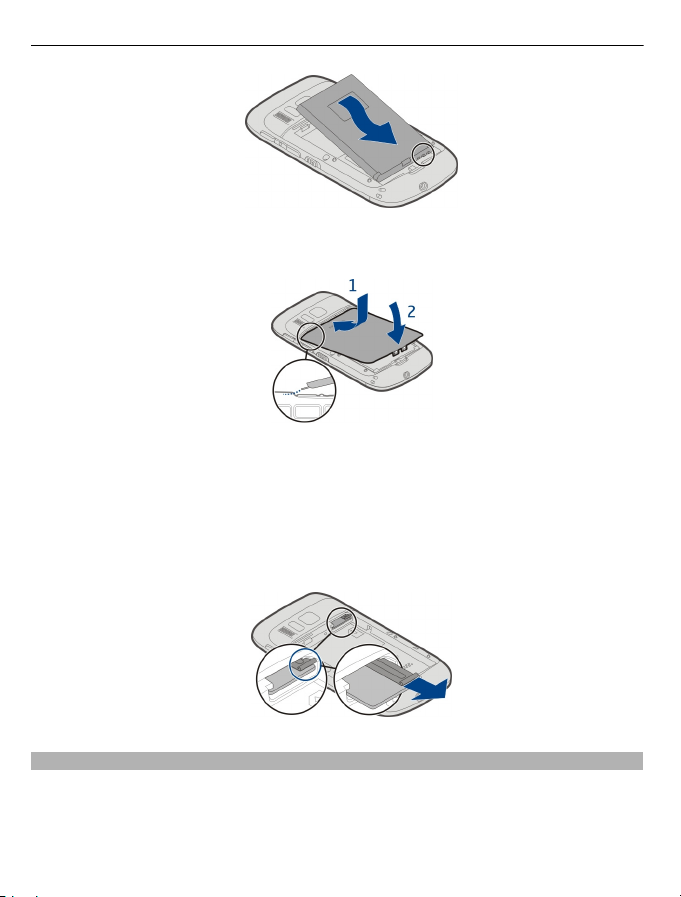
12 Alustamine
7 Sisestage ülemised lukustushaagid vastavatesse pesadesse ja suruge kaant seni,
kuni see oma kohale lukustub.
SIM-kaardi eemaldamine
1 Lülitage telefon välja.
2 Eemaldage tagakaas.
3 Eemaldage aku, kui see on paigaldatud.
4 Tõmmake SIM-kaardi hoidik sõrmeküünega ettevaatlikult välja. Hoidikut ei saa
eemaldada. Eemaldage SIM-kaart.
Mälukaardi sisestamine ja eemaldamine
Mälukaart tuleb osta eraldi.
Ärge kleepige oma mälukaardile kleebiseid.

Alustamine 13
Saate salvestada HD-kvaliteediga videoid. Kui soovite video salvestada mälukaardile,
on parimate tulemuste saamiseks soovitatav kasutada tuntud tootjate kvaliteetseid ja
kiireid microSD-kaarte. Soovitatav microSD-kaardi klass on 4 (32 Mbit/s (4 MB/s)) või
kõrgem.
Mälukaardi sisestamine
1Avage mälukaardipesa kate sõrmeküünega.
2 Veenduge, et mälukaardi kontaktelemendid jääksid ülespoole.
3 Lükake kaart sisse, nii et see kohale lukustub.
Mälukaardi eemaldamine
1 Kui telefon on sisse lülitatud, vajutage toitenuppu ja valige siis Eemalda
[mälukaardi nimi].
2Avage mälukaardipesa kate sõrmeküünega.
3 Lükake kaarti sissepoole, kuni see pesast vabaneb.
4 Tõmmake kaart välja.
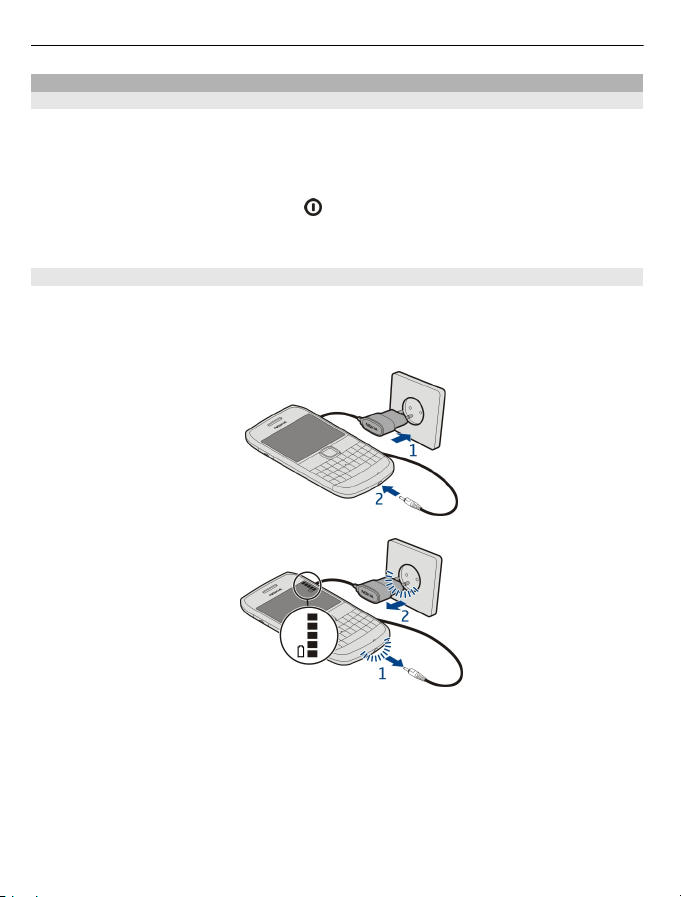
14 Alustamine
Laadimine
Teave aku kohta
Teie telefonis on eemaldatav laetav aku. Kasutage üksnes selle telefoni jaoks ette
nähtud laadijaid, mille Nokia on heaks kiitnud. Telefoni aku laadimiseks saate kasutada
ka ühilduvat USB-andmesidekaablit.
Kui aku hakkab tühjaks saama, aktiveeritakse toitesäästurežiim. Toitesäästurežiimi
väljalülitamiseks vajutage toitenuppu
ja valige Desaktiveeri toitesääst. Kui
toitesäästurežiim on aktiveeritud, ei pruugi olla võimalik teatud rakenduste seadeid
muuta.
Aku laadimine
Telefoni aku on tehases osaliselt laetud, kuid on võimalik, et enne telefoni esmakordset
sisselülitamist tuleb seda uuesti laadida.
Kui telefon annab märku, et aku on tühjaks saamas, tehke järgmist.
1
2
Aku laadimisaja pikkus pole määratud ja telefoni saab kasutada ka laadimise ajal.
Kui aku on täiesti tühjaks saanud, võib kuluda mitu minutit, enne kui ekraanil kuvatakse
laadimistähis või enne kui telefoniga saab helistada.
Kui akut pole kaua kasutatud, siis on võimalik, et aku laadimiseks tuleb laadija
ühendada, seejärel korraks eraldada ja siis taas seadmega ühendada.
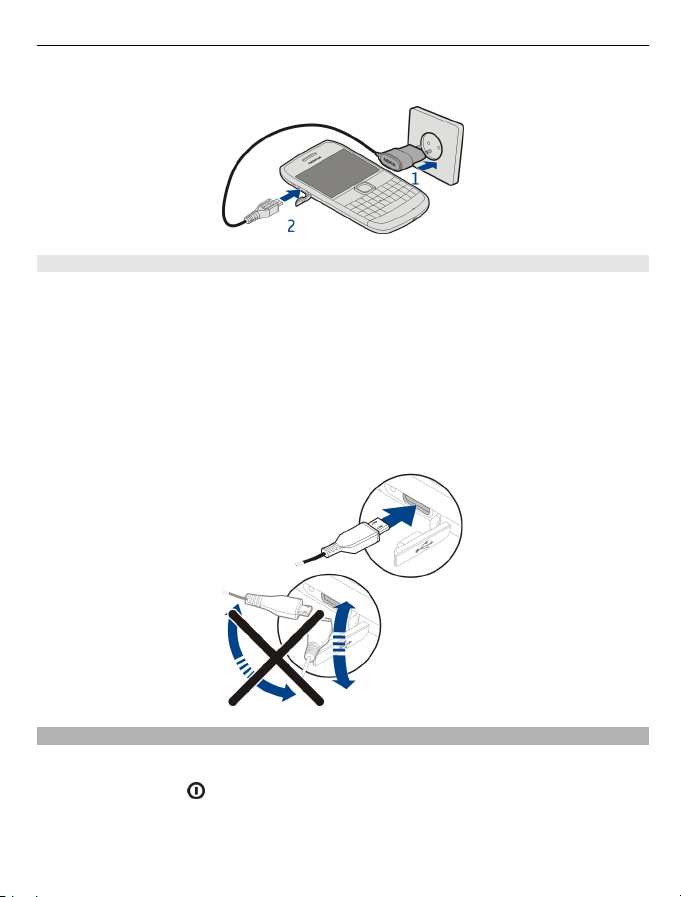
Alustamine 15
Näpunäide. Aku laadimiseks saate kasutada ka ühilduvat USB-laadijat.
Aku laadimine USB-ühenduse kaudu
Aku hakkab tühjaks saama, kuid teil pole laadijat käepärast? Telefoni ühendamiseks
ühilduva seadmega (nt arvutiga) saate kasutada ühilduvat USB-kaablit.
Kui laadijat ei saa vooluvõrku ühendada, saate laadida USB-laadijaga. Laadimise ajal
saab andmeid üle kanda. USB-laadija toitevõimsus võib olla väga erinev ning seadme
laadimise alustamiseks ja seadme töö taastamiseks võib kuluda palju aega.
Telefoni saab kasutada ka laadimise ajal.
Laadimisliidese purunemise vältimiseks olge laadimiskaabli ühendamisel ja
eemaldamisel hoolikas.
Telefoni sisse- ja väljalülitamine
Sisselülitamine
Vajutage toitenuppu
ja hoidke seda all, kuni telefon annab sisse- või väljalülitumisest
värinaga märku.
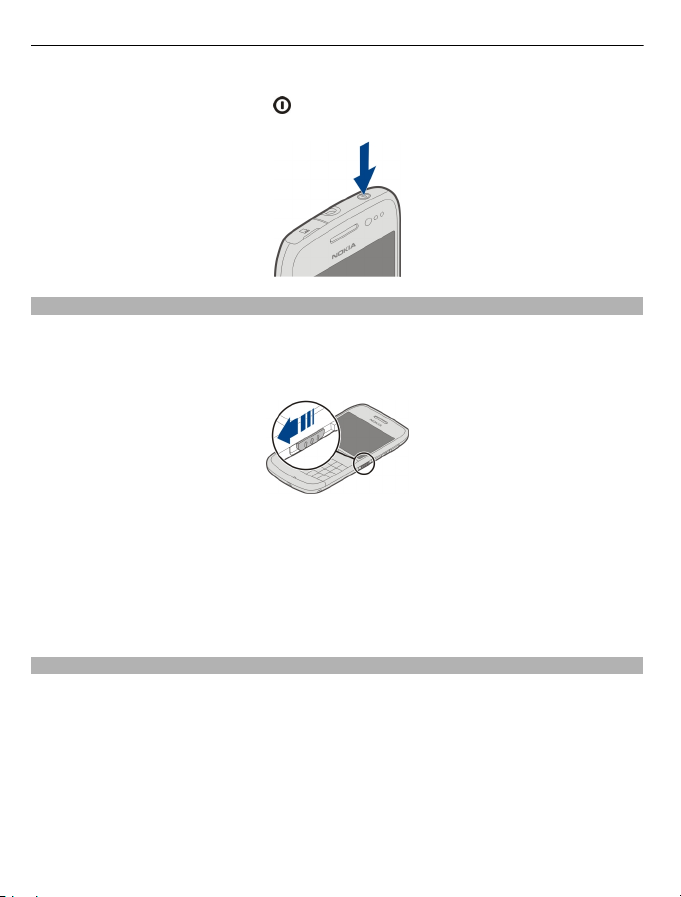
16 Alustamine
Väljalülitamine
Vajutage ja hoidke all toitenuppu
.
Klahvide ja ekraani lukustamine või avamine
Kui plaanite hoida telefoni taskus või kotis, lukustage juhusliku helistamise vältimiseks
telefoni klahvid ja ekraan.
Lükake lukustusnuppu.
Näpunäide. Kui te ei saa lukustusnuppu lükata, vajutage telefoni avamiseks juhtnuppu
ja valige siis Ava.
Klahvide ja ekraani automaatlukustuse seadmine
1Valige Menüü > Seaded ja seejärel Telefon > Ekraan > Pim.pildi/kl.luku
ajalõpp.
2 Määrake aeg, mille möödudes klahvid ja ekraan automaatselt lukustuvad.
Antennide asukohad
Ärge puudutage signaali edastavat või vastu võtvat antenni. Antennide puudutamine
mõjutab raadioside kvaliteeti, võib suurendada töötava seadme energiatarvet ning
lühendada seetõttu aku kasutusiga.
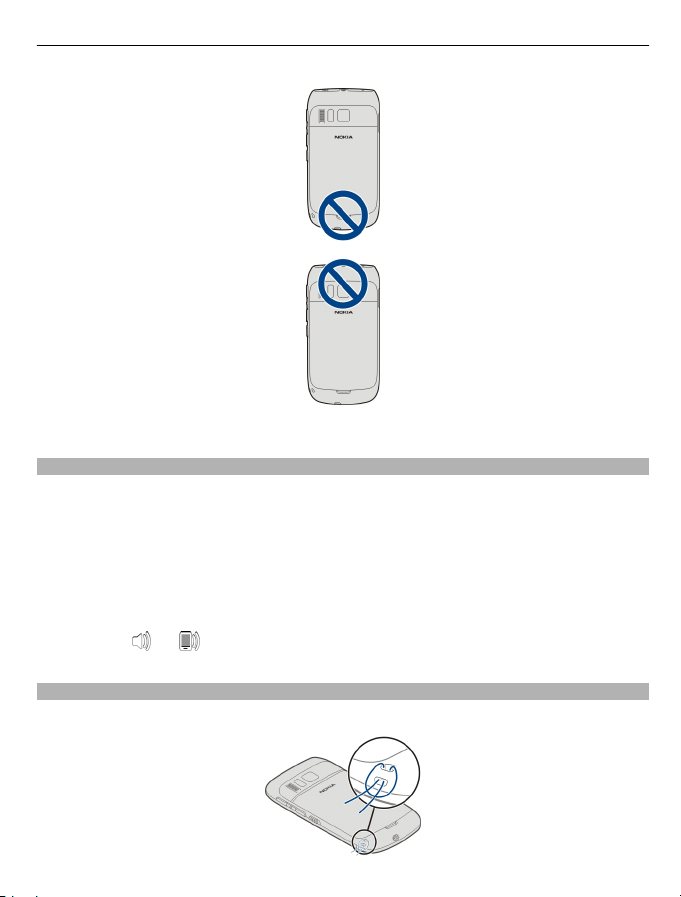
Alustamine 17
Antenniala on esile tõstetud.
Telefonikõne, muusikapala või video helitugevuse muutmine
Kasutage helitugevusnuppe.
Helitugevust saate reguleerida telefonikõne ajal või juhul, kui see rakendus on
aktiveeritud.
Sisseehitatud valjuhääldi võimaldab rääkida ja kuulata väikese vahemaa tagant, ilma
et peaksite telefoni kõrva ääres hoidma.
Kõne ajal valjuhääldi aktiveerimine või desaktiveerimine
Valige ikoon
või .
Randmepaela kinnitamine
Paigaldage randmepael ja tõmmake see pingule.
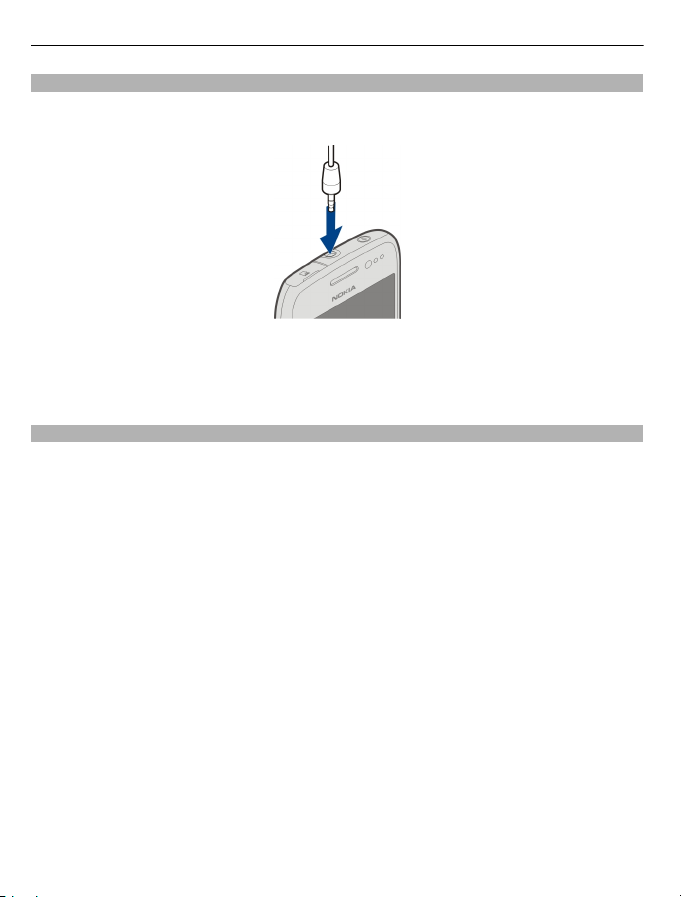
18 Alustamine
Peakomplekt
Soovi korral saate telefoniga ühendada ühilduva peakomplekti või ühilduvad
kõrvaklapid.
Ärge ühendage seadmega signaali edastavaid seadmeid, kuna see võib seadet
kahjustada. Ärge ühendage Nokia AV-liidesesse ühtki toiteallikat. Kui ühendate selle
seadme Nokia AV-liidesesse Nokia heakskiiduta välisseadme või peakomplekti, olge
helitugevuse suhtes ettevaatlik.
Telefoni esmakordne kasutamine
Kui sisestate SIM-kaardi telefoni ja lülitate telefoni esimest korda sisse, kuvatakse
telefonis algseadistuse juhised. Kõigi Nokia Ovi teenuste kasutamiseks looge Nokia
konto. Varem kasutusel olnud telefonist saate kontaktid ja muu sisu uude seadmesse
kopeerida. Kui soovite saada oma telefoni kõigi funktsioonide kasutamist hõlbustavaid
vajalikke näpunäiteid ja nippe, saate tellida teenuse My Nokia.
Nokia konto loomiseks on vaja Interneti-ühendust. Lisateabe saamiseks
andmeedastustasude kohta pöörduge oma teenusepakkuja poole. Kui teil pole parajasti
Interneti-ühendust, saate konto luua hiljem.
Näpunäide. Nokia konto loomiseks ja haldamiseks Internetis avage veebisait
www.ovi.com.
Kui teil on Nokia konto juba olemas, logige kontosse sisse.
Näpunäide. Kas unustasite parooli? Saate taotleda selle e-kirja või tekstsõnumiga
saatmist.
Kasutage rakendust Telefonivahetus järgmise sisu kopeerimiseks.
• Kontaktid
• Sõnumid
• Pildid ja videod
• Isiklikud seaded
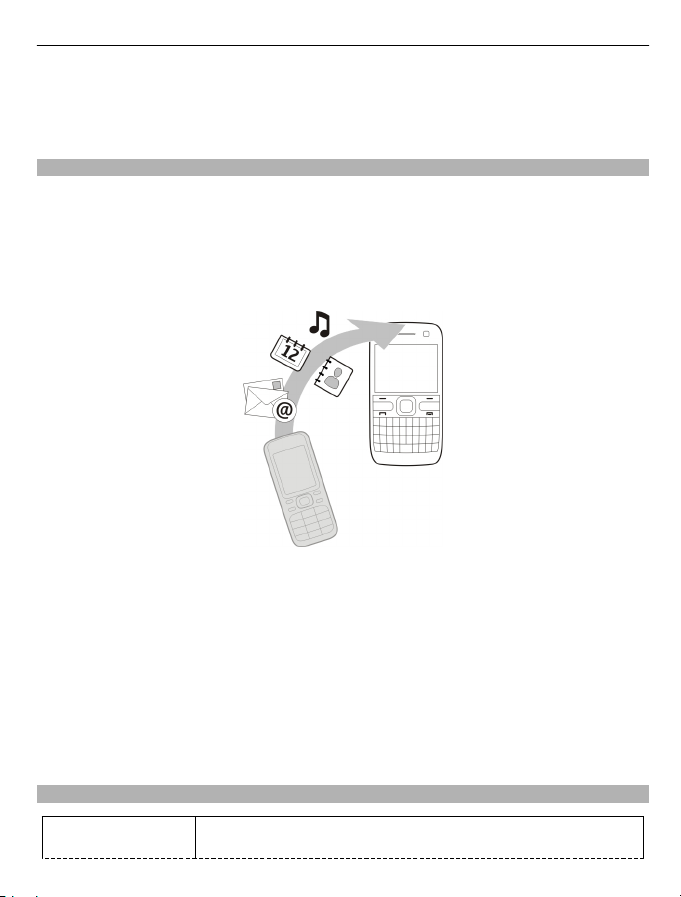
Alustamine 19
E-posti konto seadistamise ajal saate määrata, et sisendkaust kuvataks avakuval. Nii
saate oma e-kirjadel hõlpsalt silma peal hoida.
Seadistamise ajal hädaabinumbril helistamiseks vajutage helistamisklahvi.
Kontaktide või piltide kopeerimine varem kasutusel olnud telefonist
Kas soovite oma eelmisest ühilduvast Nokia seadmest olulised andmed uude telefoni
kopeerida ja alustada kiiresti uue telefoni kasutamist? Kasutage uude telefoni sisu (nt
kontaktide, kalendrikirjete ja piltide) tasuta kopeerimiseks rakendust Telefonivahetus.
Varem kasutusel olnud Nokia telefon peab toetama Bluetoothi.
Valige Menüü > Rakendused > Vahendid > Tel. seadist. ja Andmeedastus.
Kui varem kasutusel olnud Nokia telefonis pole rakendust Telefonivahetus, saadetakse
see sinna uuest telefonist Bluetooth-ühenduse kaudu sõnumiga. Rakenduse
installimiseks avage see sõnum varem kasutusel olnud telefonis ja järgige juhiseid.
1 Valige telefon, millega soovite ühenduse luua, ja siduge telefonid omavahel.
Bluetooth peab olema aktiveeritud.
2 Kui teine telefon nõuab pääsukoodi, sisestage see. Pääsukood, mille saate ise
määrata, tuleb sisestada mõlemas telefonis. Mõnes telefonis on püsipääsukood.
Üksikasjalikku teavet leiate telefoni kasutusjuhendist.
Pääsukood kehtib vaid selle parajasti loodud ühenduse kasutamiseks.
3 Valige sisu ja seejärel OK.
Pääsukoodid
PIN- või PIN2-kood Need koodid kaitsevad teie SIM-kaarti loata kasutamise eest või
on nõutavad mõnele funktsioonile juurdepääsuks.
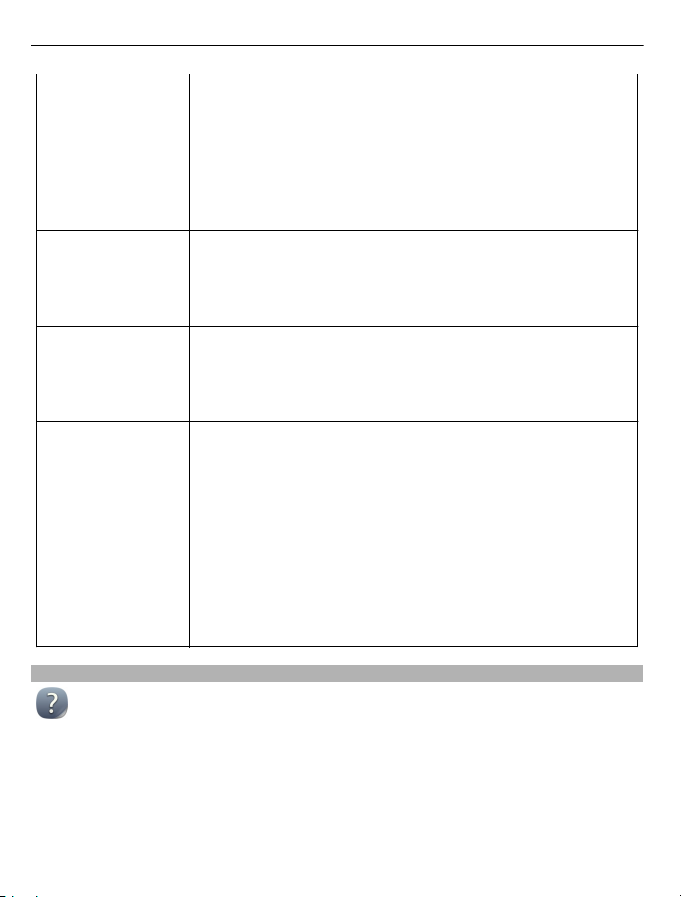
20 Alustamine
(4–8-numbriline) Soovi korral saate määrata, et seade küsiks sisselülitamisel PIN-
PUK- või PUK2-kood
(8-numbriline)
IMEI-kood
(15-numbriline)
Lukukood
(turbekood)
(vähemalt 4numbriline või täheline)
koodi.
Kui te ei saanud neid koode koos SIM-kaardiga või kui olete
koodid unustanud, pöörduge oma teenusepakkuja poole.
Kui sisestate koodi kolm korda järjest valesti, siis kood
blokeeritakse ja blokeeringu tühistamiseks on vaja PUK- või
PUK2-koodi.
Neid koode läheb vaja PIN- või PIN2-koodi blokeeringu
tühistamiseks.
Kui te ei saanud neid koode koos SIM-kaardiga, pöörduge oma
teenusepakkuja poole.
Seda koodi kasutatakse võrgus seadmete tuvastamiseks. Selle
koodi abil saab vajadusel (nt seadme varguse korral) ka
seadmeid blokeerida.
IMEI-koodi kuvamiseks valige *#06#.
See aitab kaitsta seadet loata kasutamise eest.
Soovi korral saate määrata, et seade küsiks määratud lukukoodi.
Hoidke koodi telefonist eraldi kindlas, ainult teile teada olevas
kohas.
Kui unustate koodi ja seade on lukus, tuleb teil pöörduda
teeninduskeskusse. Lisanduda võivad tasud ja kõik teie isiklikud
andmed võidakse seadmest kustutada.
Lisateabe saamiseks pöörduge Nokia Care'i teeninduspunkti või
seadme müüja poole.
Telefonis oleva kasutusjuhendi kasutamine
Telefonis on põhjalik kasutusjuhend. See on vajaduse korral alati käepärast. Valige
Menüü > Rakendused > Kasutusjuh..
Kasutusjuhendi avamine rakendusest
Valige Valikud > Kasutusjuhend. See pole kõigi rakenduste jaoks saadaval.
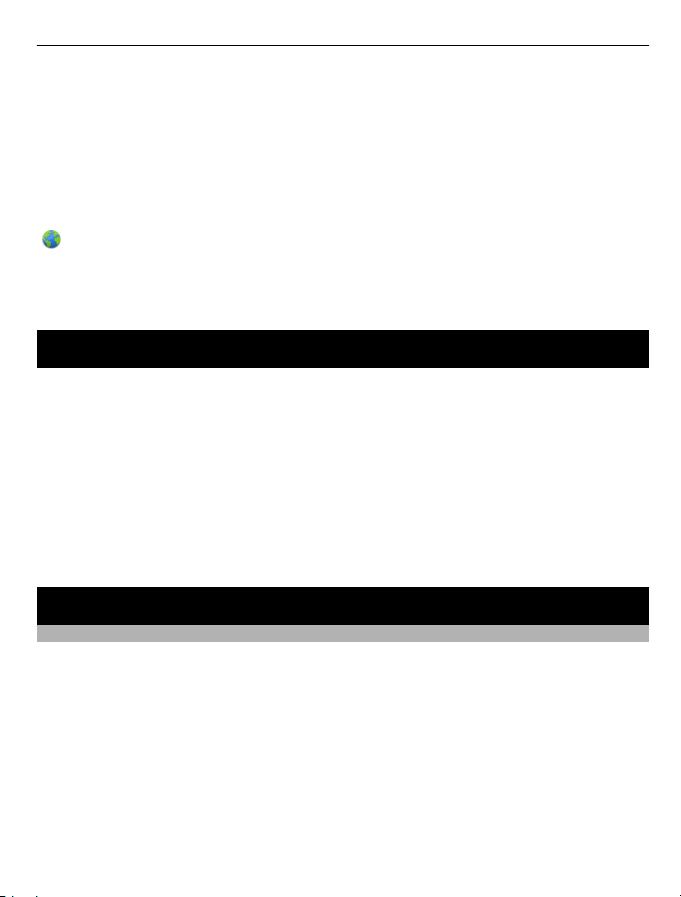
Rakenduse Nokia Ovi Suite installimine arvutisse 21
Kasutusjuhendist otsimine
Kui kasutusjuhend on avatud, valige Valikud > Otsi ja sisestage otsinguväljale täht või
sõna.
Kasutusjuhendi ja rakenduse vaheldumisi aktiveerimine
Vajutage avakuvaklahvi, hoidke seda all, libistage ekraanil sõrme vasakule või paremale
ja valige seejärel soovitud rakendus.
tähistab veebilehelinki. Juhiste lõpus võivad olla seostuvate teemade lingid.
Näpunäide. Samuti saadetakse teile tekstsõnumeid ja kuvatakse hüpikaknas telefoni
kasutamist tutvustavaid kasulikke näpunäiteid. Näpunäidete hilisemaks vaatamiseks
valige Menüü > Rakendused > Vahendid > My Nokia.
Rakenduse Nokia Ovi Suite installimine arvutisse
Arvutitarkvarakomplekti Nokia Ovi Suite abil saate hallata telefoni sisu ja sünkroonida
seda ühilduvas arvutis oleva sisuga. Lisaks saate uuendada telefoni tarkvara ja laadida
alla kaarte.
Tarkvarakomplekti Nokia Ovi Suite uusima versiooni saate oma arvutisse alla laadida
veebilehelt www.ovi.com/suite.
Lisateavet tarkvarakomplekti Nokia Ovi Suite kohta leiate veebilehelt www.ovi.com/
suite.
Teavet selle kohta, milliseid opsüsteeme Nokia Ovi Suite toetab, leiate veebilehelt
www.nokia.com/support.
Põhitoimingud
Puuteekraanitoimingud
Kasutajaliidese kasutamiseks puudutage puuteekraani või puudutage puuteekraani ja
hoidke sõrme selle peal.
Rakenduse või mõne muu kuvaüksuse avamine
Puudutage soovitud rakendust või üksust.
Kiire juurdepääs funktsioonidele
Puudutage soovitud üksust ja hoidke sõrme selle peal. Avaneb saadaolevaid valikuid
sisaldav hüpikmenüü. Puudutage näiteks pildi saatmiseks või märguande
kustutamiseks soovitud pilti või märguannet, hoidke sõrme selle peal ning valige
seejärel hüpikmenüüst vastav valik.
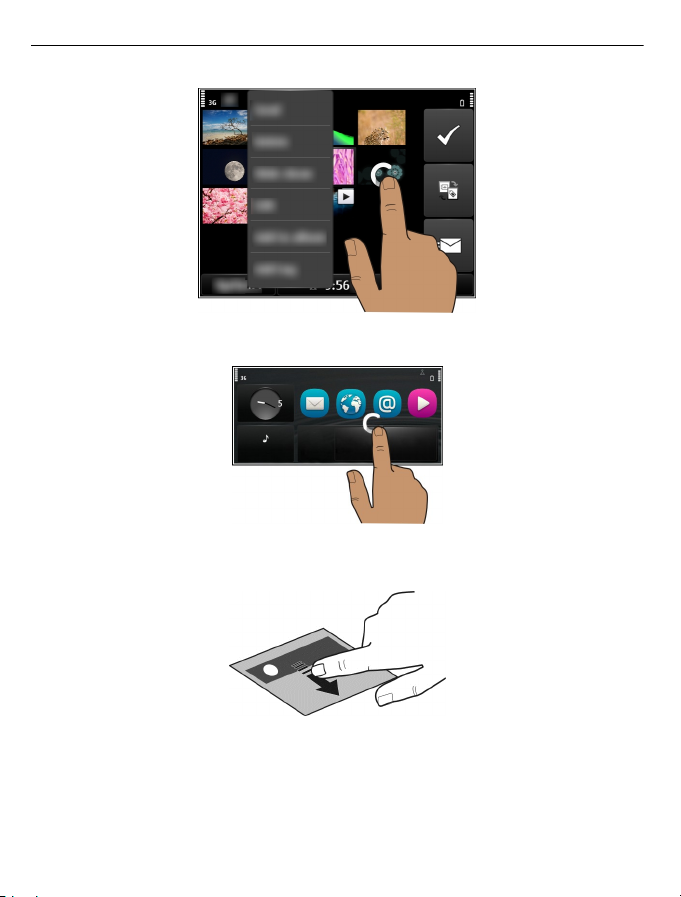
22 Põhitoimingud
Kui puudutate avakuva ja hoiate sõrme selle peal, aktiveeritakse töötlemisrežiim.
Üksuse lohistamine
Puudutage soovitud üksust, hoidke sõrme selle peal ja seejärel libistage sõrme ekraanil.
Üksus järgib sõrme liikumist.
Kui töötlemisrežiim on aktiveeritud, saate üksusi lohistada avakuvale või
põhimenüüsse.

Põhitoimingud 23
Rõhtlibistamine
Asetage sõrm ekraanile ja libistage seda ekraanilt tõstmata soovitud suunas.
Kui soovite näiteks pildi kuvamise ajal vaadata järgmist pilti, libistage ekraanil sõrme
vasakule.
Loendis või menüüs liikumine
Asetage sõrm ekraanile, libistage seda kiiresti ekraanil üles või alla ja tõstke seejärel
kiiresti ekraanilt. Ekraanil kuvatavat sisu keritakse edasi sõrme tõstmise hetkel
saavutatud kiirusega ja sõrme liikumise suunas. Üksuse valimiseks keritavast loendist
ja liikumise peatamiseks puudutage üksust.
Suurendamine
Asetage kaks sõrme ekraanil soovitud üksuse (nt pildi või veebilehe) peale ja liigutage
sõrmi lahku.
Vähendamine
Asetage kaks sõrme ekraanil kuvatava üksuse peale ja liigutage sõrmi kokku.
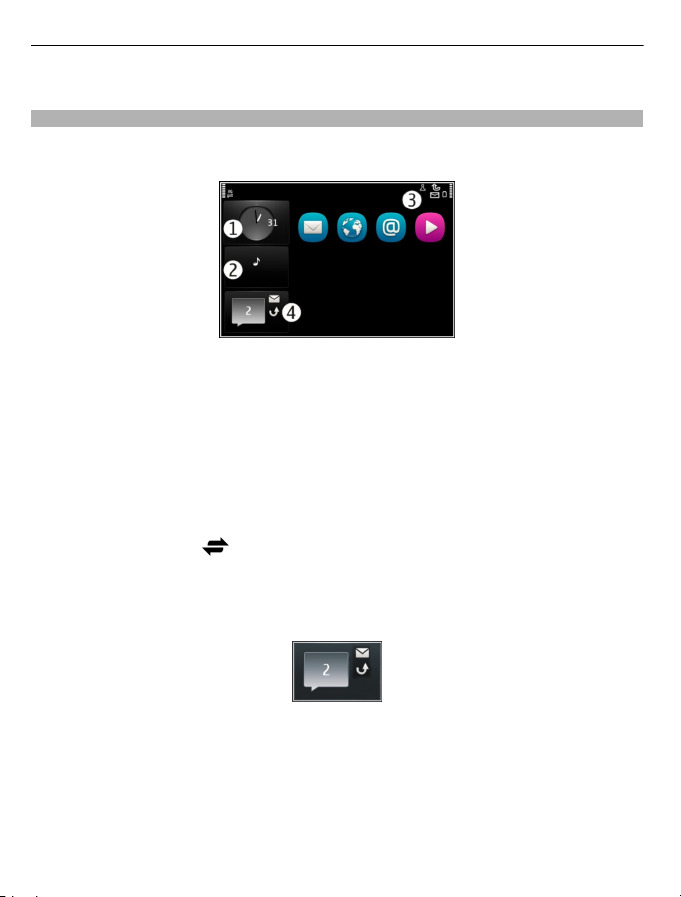
24 Põhitoimingud
Näpunäide. Suurendamiseks või vähendamiseks puudutakse üksust kaks korda.
Interaktiivsed avakuvaelemendid
Avakuvaelemendid on interaktiivsed. Nii näiteks saate kuupäeva ja kellaaega muuta,
märguandeid seada või profiile muuta otse avakuval.
Äratuse seadmine
Valige kell (1).
Profiilide aktiveerimine või muutmine
Valige profiil (2).
Saadaolevate WLAN-võrkude vaatamine või Bluetooth-ühenduse haldamine
Valige teadeteala (3).
Ühenduseseadete muutmine
Valige teadeteala (3) ja
.
Vastamata kõnede ja vastuvõetud sõnumite vaatamine
Valige tähelepanuta jäänud sündmuste vidin (4). Vidin kuvatakse ainult juhul, kui on
tähelepanuta jäänud sündmusi.
Näpunäide. Enamikus muudes vaadetes saate ekraani allservas valida aja: pääsete
juurde samadele otseteedele nagu siis, kui valite avakuval teadeteala.
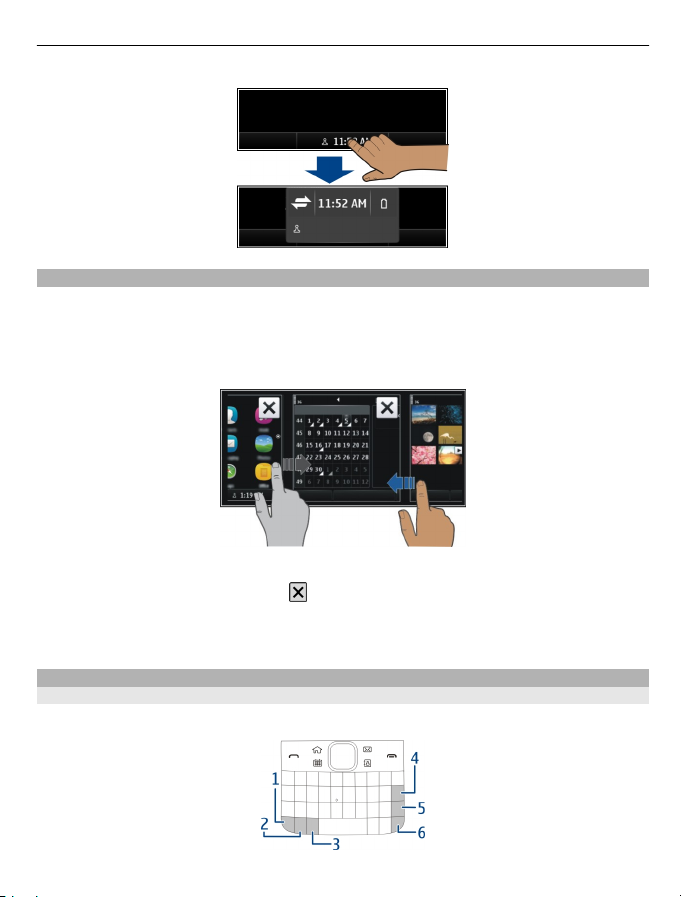
Põhitoimingud 25
Avatud rakenduste vaheldumisi aktiveerimine
Saate vaadata, millised rakendused ja toimingud on taustal avatud, ning saate neid
vaheldumisi aktiveerida.
Vajutage avakuvaklahvi, hoidke seda all, libistage ekraanil sõrme vasakule või paremale
ja valige seejärel soovitud rakendus.
Rakenduste töötamine taustal suurendab energiatarvet ja mälukasutust. Et sulgeda
rakendus, mida te ei kasuta, valige
.
Näpunäide. Kõikide avatud rakenduste sulgemiseks valige toimingulüliti, hoidke
sõrme selle peal ja valige siis hüpikmenüüst Sule kõik.
Teksti sisestamine
Teksti sisestamine klaviatuuriga
Telefonil on täisklaviatuur.
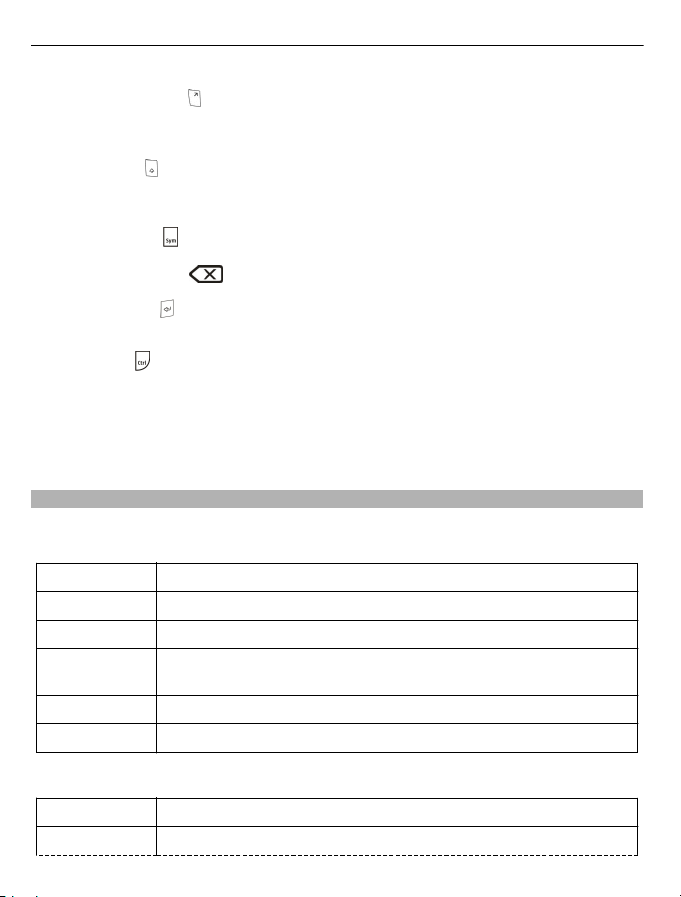
26 Põhitoimingud
1 Funktsiooniklahv . Klahvidel olevate erimärkide sisestamiseks vajutage
funktsiooniklahvi ja seejärel vastava erimärgiga klahvi. Mitme erimärgi
sisestamiseks reas vajutage funktsiooniklahvi kaks korda. Tavavaatesse naasmiseks
vajutage funktsiooniklahvi.
2 Tõstuklahv
tõstuklahvi kaks korda. Üksiku suurtähe sisestamiseks väiketäherežiimis või üksiku
väiketähe sisestamiseks suurtäherežiimis vajutage tõstuklahvi ja seejärel vajutage
soovitud tähte.
3 Sümboliklahv
vajutage sümboliklahvi ja valige soovitud märk.
4 Tagasilükkeklahv
märgi kustutamiseks vajutage ja hoidke tagasilükkeklahvi all.
5 Sisestusklahv
sisestusklahvi. Selle klahvi lisafunktsioonid on kontekstipõhised. Näiteks saab seda
klahvi veebibrauseris kasutada veebiaadressiväljale sisestatud aadressi avamiseks.
6 Juhtklahv
Erimärkidega tähtede sisestamine
Saate sisestada nt rõhumärkidega tähti. Á sisestamiseks vajutage ja hoidke all
sümboliklahvi, seejärel vajutage korduvalt klahvi A, kuni kuvatakse soovitud täht.
Tähtede järjestus ja saadavus sõltub valitud sisestuskeelest.
Otseteeklahvid
Otseteeklahvid muudavad rakenduste kasutamise lihtsamaks ja kiiremaks.
Tavalised otseteeklahvid
Ctrl + C Teksti kopeerimine
Ctrl + X Teksti lõikamine
Ctrl + V Teksti kleepimine
Tõstuklahv +
sümboliklahv
Ctrl + A Kogu teksti valimine
Ctrl + B Paksu kirja kasutamine
. Väike- ja suurtähe režiimi vaheldumisi aktiveerimiseks vajutage
. Selliste erimärkide sisestamiseks, mida klaviatuuril näha pole,
. Märgi kustutamiseks vajutage tagasilükkeklahvi. Mitme
. Kursori viimiseks järgmisele reale või tekstisisestusväljale vajutage
.
sisestuskeele vahetamiseks.
E-posti kiirklahvid
C Uue e-kirja koostamine
R Sõnumile vastamine
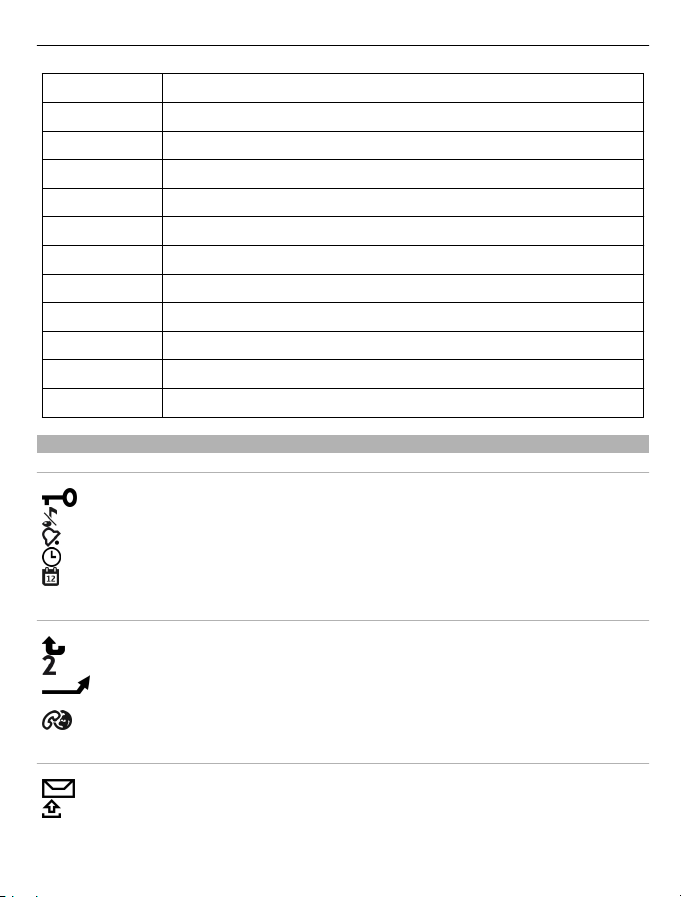
A Kõigile vastamine
F E-kirja edasisaatmine
D E-kirja kustutamine
H Seadmesisese kasutusjuhendi avamine
I E-kirjade loendi laiendamine või ahendamine
L E-kirja tähistamine lipuga
M E-kirja teisaldamine mõnda teise kausta
N Järgmisele e-kirjale liikumine
P Eelmisele e-kirjale liikumine
S E-kirja otsimine
U E-kirja märkimine loetuks või mitteloetuks
Z E-posti konto sünkroonimine
Ekraaniindikaatorid
Üldised tähised
Puuteekraan ja klahvid on lukus.
Telefon teavitab saabuvatest kõnedest või sõnumitest hääletult.
Määratud on äratus.
Aktiveeritud on ajastatud profiil.
Kalendrisündmus on tähelepanuta jäänud.
Kõnetähised
Keegi on proovinud teile helistada.
Kasutate teist kõneliini (võrguteenus).
Saabuvad kõned on teisele numbrile ümber suunatud (võrguteenus). Kahe
abonentnumbri korral näitab number aktiivset liini.
Telefoni saab kasutada Interneti kaudu helistamiseks.
Põhitoimingud 27
Sõnumsidetähised
Teil on lugemata sõnumeid. Kui see tähis vilgub, võib kaust Saabunud olla täis.
Kaustas Saatmiseks on saatmist ootavaid sõnumeid.
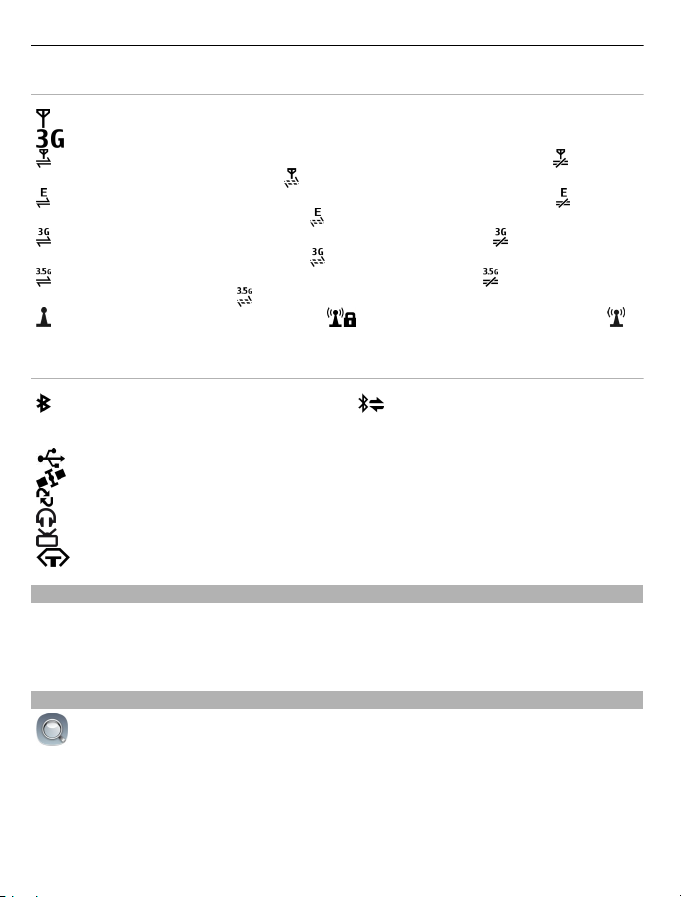
28 Põhitoimingud
Võrgutähised
Telefonis on loodud GSM-võrguga ühendus (võrguteenus).
Telefonis on loodud 3G-võrguga ühendus (võrguteenus).
Saadaval on GPRS-pakettandmesideühendus (võrguteenus). Tähis näitab, et
ühendus on aktiivne. Tähis
Saadaval on EGPRS-pakettandmesideühendus (võrguteenus). Tähis näitab, et
ühenduse loomine on ootel, ja
Saadaval on 3G-andmesideühendus (võrguteenus). Tähis näitab, et
ühenduse loomine on ootel, ja
Saadaval HSPA-andmesideühendus (võrguteenus). Tähis näitab, et ühenduse
loomine on ootel, ja
Loodud on WLAN-ühendus. Tähis näitab, et ühendus on krüptitud, ja
näitab, et ühendus pole krüptitud.
Ühenduvuse tähised
Bluetooth-ühendus on aktiivne. Tähis näitab, et telefonist saadetakse
andmeid. Kui see tähis vilgub, proovib telefon mõne muu seadmega ühendust
luua.
Telefoniga on ühendatud USB-kaabel.
GPS on aktiveeritud.
Telefonis toimub sünkroonimine.
Telefoniga on ühendatud ühilduv peakomplekt.
Telefoniga on ühendatud ühilduv telesignaaliväljundikaabel.
Telefoniga on ühendatud ühilduv tekstitelefon.
Vastamata kõne või lugemata sõnumi märgutule vilkuma seadmine
Kui telefoni märgutuli vilgub, on mõni kõne vastamata jäänud või on saabunud uus
sõnum.
Valige Menüü > Seaded ja Telefon > Märgutuled > Märguandetuli.
näitab, et ühendus on ootel.
näitab, et ühendust luuakse.
näitab, et ühendust luuakse.
näitab, et ühendust luuakse.
Telefonist ja Internetist otsimine
Otsida saate nii oma telefoni talletatud kui ka Internetis leiduvaid üksusi (nt
sõnumeid, pilte, faile, muusikat või videoid).
1Valige Menüü > Rakendused > Otsi.
2 Hakake sisestama otsingusõna ning valige pakutavate vastete hulgast.
3 Internetist otsimiseks valige otsingutulemite loendi lõpus Interneti-otsingu link.
Vaja on Interneti-ühendust.

Põhitoimingud 29
Näpunäide. Avakuvale saate lisada otsinguvidina. Puudutage avakuva, hoidke sõrme
selle peal, valige ikoon
Telefoni kasutamine vallasrežiimis
Kohtades, kus ei tohi helistada ega kõnedele vastata, saab pärast vallasrežiimi
aktiveerimist siiski kasutada seadmes olevat kalendrit ja kontaktiloendit ning mängida
vallasrežiimis saadaolevaid mänge. Kui mobiiltelefoni kasutamine on keelatud või kui
see võib tekitada häireid või ohtlikke olukordi, lülitage mobiiltelefon välja.
Valige avakuval profiil ja siis Vallasrežiim.
Vallasrežiimi aktiveerimisega katkestatakse mobiilsidevõrguühendus. Telefon ei saa
saata mobiilsidevõrku raadiosageduslikke signaale ega neid vastu võtta. Kui proovite
sõnumit saata, paigutatakse see kausta Saatmiseks ja saadetakse pärast mõne muu
profiili aktiveerimist.
Telefoni saate kasutada ka SIM-kaardita. Lülitage telefon välja ja eemaldage SIM-kaart.
Seadme uuesti sisselülitamisel aktiveeritakse vallasrežiim.
NB! Vallasrežiimis ei saa helistada, kõnesid vastu võtta ega kasutada muid
funktsioone, mis nõuavad võrguühendust. Võimalik, et saate siiski helistada seadmesse
programmeeritud ametlikul hädaabinumbril. Helistamiseks peate esmalt aktiveerima
mõne muu profiili.
Ka siis, kui aktiveeritud on vallasrežiim, saate luua ühenduse traadita side kohtvõrguga
(nt e-kirjade lugemiseks või veebilehtede sirvimiseks). Saate kasutada ka Bluetoothühendust.
Järgige hoolikalt kõiki ohutusnõudeid.
Aku kasutusea pikendamine
Kui teile tundub, et telefoni akut tuleb liiga tihti laadida, saate järgmisi näpunäiteid
järgides telefoni energiatarvet vähendada.
• Laadige aku alati täis.
• Kui toitesäästurežiim on aktiveeritud, optimeeritakse telefoni seaded (nt
Võrgurežiim ja pimenduspilt).
Toitesäästurežiimi aktiveerimine
Vajutage toitenuppu
väljalülitamiseks vajutage toitenuppu
ja seejärel loendist otsitav vidin.
ja valige Toitesäästu aktiveerim.. Toitesäästurežiimi
ja valige Desaktiveeri toitesääst.
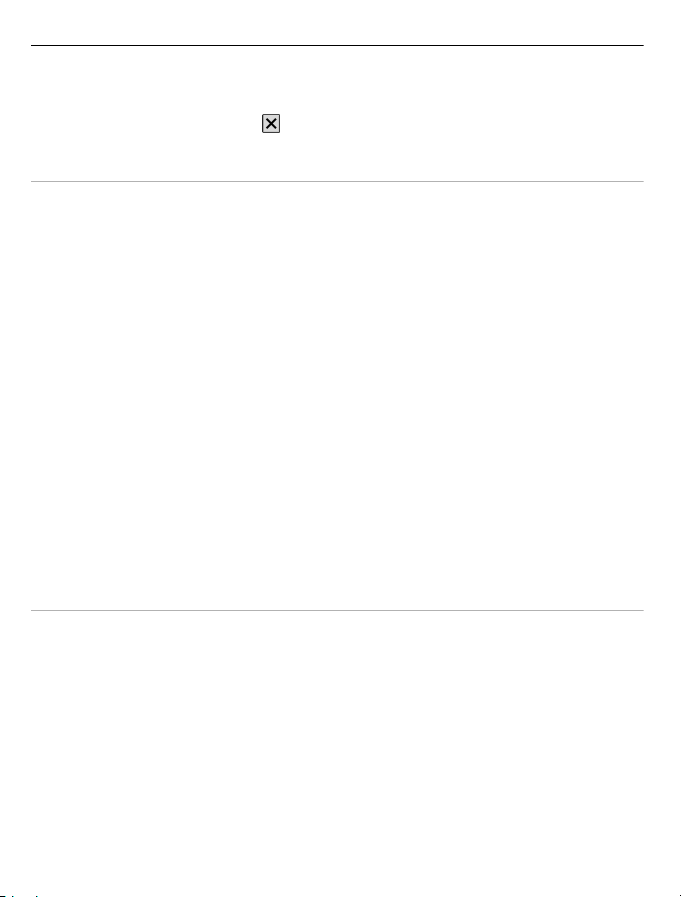
30 Põhitoimingud
Nende rakenduste sulgemine, mida te ei kasuta
Vajutage koduklahvi ja hoidke seda all, libistage sõrme ekraanil seni, kuni kuvatakse
soovitud rakendus, ja valige siis
Helid, teemad ja efektid
• Vaigistage mittevajalikud helid (nt klahvihelid).
• Kasutage valjuhääldi asemel juhtmega kõrvaklappe.
• Muutke selle ajavahemiku pikkust, mille möödudes telefoni ekraan välja lülitatakse.
Ekraani valgustusaja pikkuse määramine
Valige Menüü > Seaded ja seejärel Telefon > Ekraan > Valgustuse ajalõpp.
Tumeda teema ja taustpildi aktiveerimine
Valige Menüü > Seaded ja seejärel Teemad > Üldine. Avakuva taustpildi muutmiseks
valige Valikud > Muuda taustpilti.
Taustal töötavate animatsiooniefektide väljalülitamine
Valige Menüü > Seaded ja seejärel Teemad > Üldine > Valikud > Teema efektid >
Lülita välja.
Ekraani heleduse vähendamine
Valige ekraaniseadetes Heledus.
Pimenduspildi Suur kell väljalülitamine
Valige Menüü > Seaded ja seejärel Teemad > Pimenduspilt > Pole.
Võrkude kasutus
• Kui kuulate muusikat või kasutate oma telefoni muul viisil, kuid ei soovi helistada
ega kõnesid vastu võtta, saate aktiveerida vallasrežiimi.
• Saate seada telefoni e-kirju harvemini vastu võtma.
• Saate Interneti-ühenduse loomiseks kasutada pakettandmesideühenduse (GPRS
või 3G) asemel WLAN-ühendust.
• Kui võrguseadetes on võrgurežiim määratud kaherežiimseks ning telefon on seatud
kasutama nii GSM- kui ka 3G-võrku, otsib seade 3G-võrku.
Telefoni ainult GSM-võrku kasutama määramine
Valige Menüü > Seaded ja seejärel Ühenduvus > Võrk > Võrgurežiim > GSM.
.

Telefoni isikupärastamine 31
Bluetoothi väljalülitamine, kui see pole kasutusel
Valige Menüü > Seaded ja seejärel Ühenduvus > Bluetooth > Bluetooth > Välja
lülitatud.
Saadaolevate WLAN-võrkude otsimise peatamine telefonis
Valige Menüü > Seaded ja seejärel Ühenduvus > WLAN > Valikud > Seaded >
Näita WLAN-i olemasolu > Mitte kunagi.
Pakettandmesideühenduse (3G või GPRS) loomine ainult vajadusel
Valige Menüü > Seaded ja seejärel Ühenduvus > Haldusseaded > Pakettside >
Pakettside ühendus > Vajadusel.
Telefon lakkab reageerimast
Taaskäivitage telefon. Vajutage toitenuppu
sekundit. Telefon väriseb kolm korda ja lülitub välja. Telefoni uuesti sisselülitamiseks
vajutage toitenuppu
Sisu (nt kontakte või sõnumeid) ei kustutata.
.
ja hoidke seda all umbes kaheksa
Telefoni isikupärastamine
Profiilid
Teave profiilide kohta
Valige Menüü > Seaded > Profiilid.
Kas ootate kõnet, kuid ei saa lasta telefonil heliseda? Telefonis on mitu seadekomplekti
ehk profiili, mida saate mitmesuguste sündmuste korral või mitmesugustes
olukordades kasutamiseks isikupärastada. Lisaks saate luua oma profiile.
Profiilide isikupärastamiseks saate teha järgmist:
• muuta nii telefonihelinat kui ka sõnumi saabumise märguheli;
• muuta helina ja klahvihelide tugevust;
• vaigistada klahvihelid ja teavitushelid;
• aktiveerida värinmärguanded;
• määrata telefoni ütlema helistaja nime.
Helinate isikupärastamine
Iga profiili jaoks saate valida isikupärased telefonihelid.
Valige Menüü > Seaded > Profiilid.
1 Valige soovitud profiil.

32 Telefoni isikupärastamine
2Valige Muuda seadeid ja soovitud valik.
Näpunäide. Laadige helinad teenuse Ovi Pood kaudu alla. Lisateavet teenuse Ovi Pood
kohta leiate veebisaidilt www.ovi.com.
Telefonihelide vaigistamine
Kui aktiveeritud on hääletu profiil, vaigistatakse kõik helinad ja märguandehelid.
Aktiveerige see profiil kinos või koosolekul viibides.
Valige avakuval profiil ja siis Hääletu.
Profiili muutmine koosolekutel või välitingimustes kasutamiseks
Kui aktiveeritud on koosolekuprofiil, kostab telefonist helina asemel piiks. Kui
aktiveeritud on välitingimuste profiil, on helin valjem, et te mürarohkes keskkonnas
sissetulevat kõnet kuuleksite.
Valige avakuval profiil ja siis Koosolek või Õues.
Uue profiili loomine
Kuidas seadistada oma telefon nii, et see vastaks nii tööl, koolis kui ka kodus tekkivatele
vajadustele? Saate luua mitmesuguseid olukorrakohaseid profiile ning määrata neile
vastavad nimed.
1Valige Menüü > Seaded > Profiilid ja Valikud > Loo uus.
2 Määrake oma profiili seaded ja valige Profiili nimi.
3 Sisestage profiili nimi.
Ajastatud profiili seadmine
Profiili saate aktiveerida kuni seatud ajani. Pärast seatud aega aktiveeritakse eelmine
profiil.
Valige Menüü > Seaded > Profiilid.
1 Valige soovitud profiil ja seejärel Ajastatud.
2 Seadke ajastatud profiili soovitud aegumisaeg.
Teemavahetus
Teemade abil saate muuta kuva värve ja ilmet.
Valige Menüü > Seaded > Teemad.
Valige Üldine ja soovitud teema.

Telefoni isikupärastamine 33
Mõni teema sisaldab taustanimatsioone. Energiatarbe vähendamiseks valige Üldine >
Valikud > Teema efektid > Lülita välja.
Näpunäide. Teemasid saate alla laadida Nokia Ovi Poest. Lisateavet teenuse Ovi Pood
kohta leiate veebisaidilt www.ovi.com.
Avakuva
Teave avakuva kohta
Avakuval saate teha järgmist:
• vaadata teateid vastamata kõnede ja vastuvõetud sõnumite kohta;
• avada oma lemmikrakendusi;
• juhtida rakendusi (nt muusikapleierit);
• lisada mitmesuguste funktsioonide (nt sõnumi koostamise) otseteid;
• vaadata oma lemmikkontakte ja neile kiiresti helistada või sõnumeid saata.
Soovi korral võib teil olla rohkem kui üks avakuvaleht (nt eraldi avakuva töö- ja eraelu
jaoks).
Avakuvaüksused on interaktiivsed. Kui valite näiteks kella, avaneb rakendus Kell.
Avakuvade vaheldumisi aktiveerimine
Teil võib seadmes olla mitu avakuva. Soovi korral saate luua eraldi avakuva töö- ja eraelu
jaoks ning neid saate erineva sisuga isikupärastada.
Mõne muu avakuva aktiveerimiseks libistage ekraanil sõrme vasakule või paremale.
tähistab parajasti aktiivset avakuva.
Avakuva kohandamine
Kas soovite seadme avakuva taustana näha oma lemmikmaastikku või perepilti?
Avakuva isikupärastamiseks vastavalt oma maitsele saate selle taustpilti muuta ja seal
kuvatavaid üksusi ümber korraldada.

34 Telefoni isikupärastamine
Näpunäide. Kui kasutate mitut avakuva, saate neid ka muutmise ajal vaheldumisi
aktiveerida ning isikupärastada kõik avakuvad korraga.
Taustpildi muutmine
1 Puudutage avakuva ja hoidke sõrme selle peal.
2Valige Valikud > Muuda taustpilti > Pilt.
3 Valige soovitud pilt.
4Valige Valmis.
Näpunäide. Rohkem taustpilte saate alla laadida Nokia rakendusest Ovi Pood.
Lisateavet teenuse Ovi Pood kohta leiate veebisaidilt www.ovi.com.
Avakuvaüksuste ümberkorraldamine
1 Puudutage avakuva ja hoidke sõrme selle peal.
2 Lohistage üksused uude asukohta.
3Valige Valmis.
Vidina lisamine avakuvale
Kas soovite teada tänast ilmateadet või värskeimaid uudiseid? Saate avakuvale lisada
minirakendusi (vidinaid) ja saada olulisemast teabest kiire ülevaate.
1 Puudutage avakuva ja hoidke sõrme selle peal.
2Valige
3Valige Valmis.
Vidina abil saab sellega seotud rakendust täiustada ja ka muuta rakenduse toimimist.
Kui näiteks lisate teavitusvidina, teavitab vidin teid saabunud sõnumitest.
Näpunäide. Täiendavate vidinate allalaadimiseks valige OVI.
Teenuste kasutamise või sisu allalaadimisega võib kaasneda suure hulga andmete
ülekandmine, mis võib olla tasuline.
Mõned avakuva vidinad võivad Interneti-ühenduse luua automaatselt. Selle vältimiseks
valige Valikud > Vidinad vallasrežiimis.
ja loendist soovitud vidin.

Telefoni isikupärastamine 35
Vidina eemaldamine avakuvalt
1 Puudutage avakuva ja hoidke sõrme selle peal.
2 Valige vidin ja siis hüpikmenüüst Eemalda.
3Valige Valmis.
Otsetee lisamine avakuvale
Kas teadsite, et saate luua enim kasutatavate rakenduste ja funktsioonide otseteid?
Saate lisada soovitud rakenduste, veebijärjehoidjate või toimingute (nt sõnumi
kirjutamine) otseteid.
1 Puudutage pikalt avakuva.
2 Valige otseteevidin ja Seaded.
3 Valige otsetee, mida soovite määratleda, ja valige Järjehoidja või Rakendus ja
seejärel soovitud üksus.
4Valige Tagasi > Valmis.
Näpunäide. Otsetee eemaldamiseks asendage see mõne muu otseteega.
Näpunäide. Kui lisate avakuva muutmisel mõne tühja otseteevidina, saate hiljem
otseteid määratleda otse avakuvalt.
Oluliste kontaktide lisamine avakuvale
Kui lisate enda jaoks kõige olulisemad kontaktid avakuvale, saate neile kiiresti helistada
või sõnumeid saata.
Kontaktid peavad olema salvestatud telefoni mällu.
1 Valige lemmikkontaktividinas ikoon
2 Kui soovite kontaktid märkida avakuvale lisatavateks, valige soovitud kontaktid.
Vidinasse saate lisada kuni 20 kontakti.
Kontaktile helistamine või sõnumi saatmine
Valige vidinas soovitud kontakt.
Kontakti eemaldamine avakuvalt
Valige vidinas
kuid jäetakse alles teie kontaktiloendisse.
ja kontakt, kelle soovite eemaldada. Kontakt kustutatakse vidinast,
.
Rakenduste korraldamine
Kas soovite enam kasutatavaid rakendusi kiiremini avada? Põhimenüü kaudu saate
korraldada oma rakendusi ja peita vähem kasutatavad rakendused kaustadesse.

36 Telefoni isikupärastamine
Vajutage avakuvaklahvi ja valige Valikud > Muuda.
Uue kausta loomine
Valige Valikud > Uus kaust.
Rakenduse teisaldamine kausta
Valige soovitud rakendus ja hoidke sõrme selle peal ning siis valige Teisalda kausta ja
uus kaust.
Näpunäide. Rakendused ja kaustad saate soovitud kohta ka lohistada ja kukutada.
Mängu, rakenduse või mõne muu üksuse allalaadimine
Saate oma telefoni tasuta alla laadida mänge, rakendusi ja videoid või osta muud sisu.
Teenusest Ovi Pood leiate just teie telefoni jaoks ette nähtud sisu.
Valige Menüü > Pood ja logige oma Nokia kontosse sisse.
1 Valige soovitud üksus.
2 Kui üksus on tasuline, valige Buy. Kui üksus on tasuta, valige Download.
3 Tasuda saate krediit- või deebetkaardiga või võimaluse korral lisatakse makstav
summa teie telefoniarvele.
Kaardiandmete salvestamiseks Nokia kontole valige Save this card to my Nokia
account..
Kui kaardiandmed on juba salvestatud, kuid te soovite kasutada teistsugust
makseviisi, valige Change billing details.
4 Ostukviitungi saamiseks valige või sisestage e-posti aadress.
5Valige Confirm.
6 Kui allalaadimine on lõpule jõudnud, saate üksuse avada ja seda vaadata või jätkata
sisu sirvimist. Sisu tüübi järgi määratakse koht, kuhu üksus telefonis salvestatakse.
Vaikeasukoha vahetamiseks valige Account > Installation preferences ja siis
soovitud mälu.
Näpunäide. Mahukamate failide (nt mängude, rakenduste või videote) allalaadimiseks
kasutage WLAN-ühendust.
Näpunäide. Selleks, et te ei peaks Ovi Poest ostmisel maksekaardiandmeid iga kord
uuesti sisestama, salvestage need andmed Nokia kontole. Saate lisada mitme
maksekaardi andmed ja valida, millist ostmiseks kasutada.
Lisateavet üksuse kohta saate üksuse avaldajalt.

Telefon 37
Telefon
Telefoninumbril helistamine
1 Sisestage telefoninumber.
Rahvusvahelise kõne korral sisestage rahvusvahelist pääsukoodi asendav
plussmärk (+).
2 Helistamiseks vajutage helistamisklahvi.
3 Kõne lõpetamiseks vajutage lõpetamisklahvi.
Kontakti otsimine
Kontaktiloendisse salvestatud kontakte saate otsida.
Alustage avakuval kontakti ees- või perekonnanime sisestamist. Kontakte saate otsida
ka ettevõtte nime järgi.
Kontaktiotsingu aktiveerimine või desaktiveerimine
Numbrivalitsas valige Valikud > Kontaktiotsing > Sees või Väljas.
Kontaktile helistamine
Valige Menüü > Kontaktid.
1 Kontakti otsimiseks sisestage otsinguväljale otsitava ees- või perekonnanime
algustähed või -märgid.
2Valige kontakt.
3 Valige kontaktikaardil Tavakõne.
4 Kui kontakti jaoks on salvestatud mitu telefoninumbrit, valige soovitud number.
Kõne ajal mikrofoni väljalülitamine
Telefoni mikrofoni saate kõne ajal välja lülitada.

38 Telefon
Vajutage helivaigistusnuppu. Mikrofoni sisselülitamiseks vajutage uuesti
helivaigistusnuppu.
Videokõned
Kas teil on sõpru või pereliikmeid, kellega te ei kohtu kuigi sageli? Kui soovite nendega
juttu ajada, võite algatada videokõne!
Videokõned on võrguteenus ja videokõne algatamiseks peate asuma 3G-võrgus.
Teavet teenuse kättesaadavuse ja hindade kohta saate oma teenusepakkujalt.
Videokõnes saab osaleda ainult kaks osapoolt. Videokõnet ei saa alustada, kui teil on
pooleli mõni tava-, video- või andmesidekõne.
1Valige Menüü > Kontaktid ja otsige soovitud kontakt üles.
2 Valige soovitud kontakt ja seejärel kontaktikaardilt Videokõne.
Videokõnede korral kasutatakse vaikimisi telefoni esiküljel asuvat kaamerat.
Videokõne algatamine võib võtta veidi aega. Kui videokõne algatamine nurjub
(näiteks seetõttu, et võrk ei toeta või vastuvõtja seade ei võimalda videokõnet),
kuvatakse telefonis küsimus, kas soovite algatada tavakõne või saata sõnumi.
Videokõne on aktiivne, kui kuvatakse kaks videopilti ning valjuhääldist kostab heli.
Teine osapool võib videopildi saatmise keelata. Sel juhul kuulete ainult heli ning
telefon võib kuvada foto või halli taustpildi.
3 Videokõne lõpetamiseks vajutage lõpetamisklahvi.
Video otseülekande asemel pildi saatmine
Valige Menüü > Seaded ja siis Helistamine > Kõne > Videokõne pilt.

Telefon 39
Kuigi teile video otseülekannet ei kuvata, kehtivad siiski videokõnetariifid.
Konverentskõne
Telefoniga saab pidada kuni kuue osalejaga (sh teie ise) konverentskõnet.
Videokonverentskõnesid ei toetata.
1 Helistage esimesele osalejale.
2 Teisele os alejale helistamiseks valige Valikud > Uus kõne. Esimene kõne pannakse
ootele.
3 Kui vastate uuele kõnele, valige esimese osaleja konverentskõnesse lisamiseks
Valikud > Konverentskõne.
Uue osaleja lisamine konverentskõnesse
Helistage uuele osalejale ja lisage uus kõne konverentskõnesse.
Eravestluse pidamine konverentskõne osalejaga
Valige Valikud > Kuva osalejad. Liikuge soovitud osaleja nimele ja valige Valikud >
Erakõne.
Konverentskõne pannakse teie telefonis ootele. Teised osalejad saavad omavahel
kõnelust jätkata.
Konverentskõnesse naasmiseks valige Valikud > Konverentskõne. Kui
konverentskõnest võtab osa üle kolme osaleja, valige eravestluse lõpetamiseks
Valikud > Lisa konverentskõnesse.
Mõne osaleja eemaldamine konverentskõnest
Valige Valikud > Kuva osalejad. Liikuge soovitud osaleja nimele ja valige Valikud >
Eemalda osaleja.

40 Telefon
Aktiivse konverentskõne lõpetamine
Vajutage lõpetamisklahvi.
Kõige sagedamini kasutatavatel telefoninumbritel helistamine
Kui määrate telefoni numbriklahvidele kõige enam kasutatavad telefoninumbrid, saate
oma sõpradele ja pereliikmetele kiiresti helistada.
Valige Menüü > Seaded ja Helistamine > Kiirvalimine.
Telefoninumbri määramine kiirklahvile
1 Valige numbriklahv, millele soovite telefoninumbri määrata.
Klahv 1 on reserveeritud kõneposti jaoks.
2 Valige kontaktiloendist soovitud telefoninumber.
Numbriklahvile määratud telefoninumbri eemaldamine või muutmine
Valige klahv, millele olete telefoninumbri määranud, hoidke sõrme selle peal ja valige
hüpikmenüüst Eemalda või Muuda.
Helistamine
Vajutage avakuval olles määratud numbriklahvi ja hoidke seda all.
Häälkäsu abil kontaktile helistamine
Häälkäskude abil saate helistada ja telefoni juhtida.
Häälkäsud ei sõltu kasutaja hääletämbrist. Käsud luuakse telefonis automaatselt.
Kui lisate kontakte või muudate häälkäske, ärge kasutage eri kontaktide ega käskude
jaoks väga lühikesi või sarnaseid sõnu.
Märkus. Tunnussõnade kasutamine võib olla raskendatud mürarohkes
keskkonnas või hädaolukorras, seetõttu ärge lootke igas olukorras ainuüksi
häälvalimisele.
Häälvalimise puhul kasutatakse valjuhääldit. Häälkäsu lausumisel hoidke telefoni
endale võrdlemisi lähedal.
1 Vajutage avakuval helistamisklahvi ja hoidke seda all. ja hoidke sõrme selle peal.
Kui seadmega on ühendatud ühilduv peakomplekt, millel on peakomplekti nupp,
vajutage peakomplekti nuppu ja hoidke seda all.
2 Kõlab lühike helisignaal ja kuvatakse teade Räägi nüüd. Lausuge kontakti jaoks
salvestatud nimi selge häälega.

Telefon 41
3 Telefon esitab tuvastatud kontakti sünteesitud häälkäsu telefonis valitud keeles
ning kuvab vastava nime ja numbri. Häälvalimise tühistamiseks valige Lõpeta.
Kontakti jaoks salvestatud häälkäsu kuulamine
1 Valige kontakt ja seejärel Valikud > Tunnussõna andmed.
2 Valige kontakti andmed.
Kui ühe kontakti jaoks on salvestatud mitu numbrit, võite öelda lisaks nimele ka numbri
tüübi, nt mobiil või telefon.
Interneti kaudu helistamine
Teave Interneti-kõnede kohta
Interneti-kõnede võrguteenuse abil saate helistada ja kõnesid vastu võtta Interneti
kaudu. Interneti-kõnede teenused võivad toetada arvutitevahelisi,
mobiiltelefonidevahelisi ning VoIP-telefonide ja tavatelefonide vahelisi kõnesid.
Mõned Interneti-kõnede teenuse pakkujad võimaldavad tasuta Interneti-kõnesid.
Teavet teenuse kättesaadavuse ja ühenduse hindade kohta saate oma I nterneti-kõnede
teenuse pakkujalt.
Interneti kaudu helistamiseks või Interneti-kõnele vastamiseks peab seade töötama
WLAN-võrgu teeninduspiirkonnas või olema pakettandmesideühenduse kaudu
ühendatud 3G-võrku ja te peate olema Interneti-kõnede teenusesse sisse logitud.
Interneti-kõnede teenuse installimine
Interneti-kõnede teenuseid saate otsida rakendusest Ovi Pood. Lisateavet leiate
veebisaidilt www.ovi.com.
1 Laadige Interneti-kõnede teenuse jaoks alla installividin.
2 Installimise alustamiseks valige installividin.
3 Järgige ekraanil kuvatavaid juhiseid.
Kui mõni Interneti-kõnede teenus on installitud, kuvatakse kontaktiloendis selle
teenuse vahekaart.
Interneti kaudu helistamine
Kui olete Interneti-kõnede teenusesse sisse logitud, saate helistada sõbra- või
kontaktiloendi kaudu.
Valige Menüü > Kontaktid.
Sõbraloendis olevale kontaktile helistamine
1 Avage Interneti-kõnede teenuse vahekaart ja logige Interneti-kõnede teenusesse
sisse.

42 Telefon
2 Valige sõbraloendist soovitud kontakt ja siis valige Interneti-kõne.
Telefoninumbril või SIP-aadressil Interneti kaudu helistamine
1 Sisestage avakuval soovitud number.
2Valige Valikud > Helista > Interneti-kõne.
Helistamine viimati valitud numbril
Kas proovite kedagi telefoni teel kätte saada, kuid ta ei vasta? Uuesti helistamine on
väga lihtne. Kõnelogis saate vaadata teavet tehtud ja vastatud kõnede kohta.
Vajutage avakuval olles helistamisklahvi.
Viimati valitud numbril helistamiseks valige soovitud number loendist.
Telefonivestluse salvestamine
Rakenduse Diktofon abil saate salvestada telefonivestlusi.
1 Valige pooleli oleva tavakõne ajal Menüü > Kontor > Diktofon.
2 Salvestamise alustamiseks valige
3 Salvestamise lõpetamiseks valige
rakenduse Failihaldur kausta Helifailid.
Salvestamise ajal esitatakse mõlemale osapoolele regulaarselt teatud ajavahemiku
järel helisignaal.
Heli vaigistamine
Kui telefon heliseb ajal, mil te ei soovi, et teid segataks, saate telefoni pööramisega
helina vaigistada.
Heli vaigistamine seadme pööramisega
Valige Menüü > Seaded ja Telefon > Anduriseaded > Vaigista kõned > Sisse
lülitatud.
.
. Heliklipp salvestatakse automaatselt
Kui telefon heliseb, pöörake telefoni ekraan allapoole.

Telefon 43
Vastamata kõnede kuvamine
Vastamata kõned kuvatakse avakuval. Kuvatakse kõigi tähelepanuta jäänud sündmuste
(sh vastamata kõnede ja vastuvõetud sõnumite) arv.
Telefoninumbri vaatamiseks valige teavitusvidin. Kui helistaja nimi on salvestatud
kontaktiloendisse, kuvatakse see nimi.
Telefon registreerib vastamata ja vastatud kõned ainult siis, kui teie kasutatav võrk
toetab seda funktsiooni ning telefon on sisse lülitatud ja asub võrgu
teeninduspiirkonnas.
Kontaktile või telefoninumbril tagasihelistamine
Kontakti või numbri valimine
Kui soovite vastamata kõnede loendit vaadata hiljem, vajutage avakuval olles
helistamisklahvi ja avage vastamata kõnede vahekaart
.
Helistamine kõnepostinumbril
Sissetulevad kõned saate suunata oma kõnepostinumbrile (võrguteenus). Inimesed
saavad teile teate jätta, kui te pole näiteks nende kõnele vastanud.
Avakuval vajutage ja hoidke all klahvi 1.
Kõnepostinumbri muutmine
1Valige Menüü > Seaded ja seejärel Helistamine > Kõnepostkast.

44 Telefon
2 Valige postkast ja hoidke sõrme selle peal ning valige siis hüpikmenüüst Muuda
numbrit.
3 Sisestage number (selle saate võrguteenuse pakkujalt) ja valige OK.
Kõnede suunamine tavakõneposti või mõnele muule telefoninumbrile
Kui te ei saa kõnedele vastata, saate sissetulevad kõned suunata oma tavakõneposti või
mõnele muule telefoninumbrile.
Valige Menüü > Seaded ja Helistamine > Suunamine > Tavakõned.
Kõnede suunamine on võrguteenus. Lisateabe saamiseks pöörduge teenusepakkuja
poole.
Tavakõnede suunamine tavakõneposti
Valige Kõik tavakõned > Aktiveeri > Tavakõneposti.
Kõigi tavakõnede suunamine mõnele muule telefoninumbrile
1Valige Kõik tavakõned > Aktiveeri > Teisele numbrile.
2 Sisestage number või valige kontaktiloendisse salvestatud numbri kasutamiseks
Otsi.
Korraga saab olla aktiveeritud mitu suunamisvalikut (nt Kui number on kinni ja Kui
number ei vasta).
Avakuval kuvatav tähis
Kõnepiirang ja kõnede suunamine ei saa korraga aktiveeritud olla.
Helistamise ja kõnede vastuvõtmise takistamine
Võimalik, et mõnikord soovite helistamist või kõnede vastuvõtmist piirata.
Kõnepiirangu abil (võrguteenus) saate näiteks keelata välismaal viibides helistamise
rahvusvahelistel numbritel või kõnede vastuvõtmise.
Valige Menüü > Seaded ja Helistamine > Kõnepiirang.
Seadete muutmiseks peate saama teenusepakkujalt piiranguparooli.
Helistamise keelamine
1 Kui Interneti-kõnede teenus on installitud, valige Tava- ja videokõnede piirang.
2 Kõigi või rahvusvaheliste kõnede keelamiseks valige Väljuvad kõned või
Rahvusvahelised kõned. Rahvusvaheliste kõnede keelamiseks ja riigisiseste
kõnede lubamiseks valige Rahvusvahelised kõned v.a kõned kodumaale.
3Valige Aktiveeri. Kõnepiirang kehtib kõigi, sh andmesidekõnede puhul.
näitab, et kõik kõned on suunatud.

Telefon 45
Kõnede vastuvõtmise keelamine
1 Kui Interneti-kõnede teenus on installitud, valige Tava- ja videokõnede piirang.
2 Kõigi või rahvusvaheliste kõnede vastuvõtmise keelamiseks siis, kui asute
välismaal, valige Saabuvad kõned või Rändlusel saabuvad kõned.
3Valige Aktiveeri.
Anonüümsete Interneti-kõnede keelamine
Valige Interneti-kõnede piirang > Anonüümkõnede piirang > Sisse lülitatud.
Ainult teatud numbritel helistamise lubamine
Määratud numbrite teenuse kaudu saate lubada helistamise ainult teatud numbritel.
Näiteks saate määrata, et teie laps saab helistada ainult pereliikmetele või muudel
olulistel numbritel.
Valige Menüü > Kontaktid ja Valikud > SIM-kaardil olevad nr-d > Määratud
numbrid.
Mõni SIM-kaart ei toeta määratud numbrite teenuse kasutamist. Selle teenuse
kasutamiseks on vaja teenusepakkuja määratud PIN2-koodi.
Määratud numbrite aktiveerimine
Valige Valikud > Aktiveeri määratud nr-d. Sisestage PIN2-kood.
Nende isikute valimine, kellele helistamine on lubatud
1Valige Valikud > Uus SIM-kontakt.
2 Sisestage selle kontakti nimi ja telefoninumber, kellele helistada lubate, ja valige
siis Valmis. Kui soovite määratud numbrite loendisse lisada kontaktiloendis oleva
kontakti, valige Lisa Kontaktidest ja soovitud kontakt.
Kui määratud numbrite teenus on aktiveeritud, tuleb SIM-kaardil asuvatele kontaktidele
tekstsõnumite saatmiseks lisada määratud numbrite loendisse ka sõnumikeskuse
number.
Video ühisvaatamine
Teave video ühisvaatamise kohta
Tavakõne ajal saate oma telefonist teise ühilduvasse telefoni otsevideopilti või varem
salvestatud videot edastada. Video ühisvaatamine on võrguteenus.
Video ühisvaatamise aktiveerimisel aktiveeritakse valjuhääldi automaatselt. Soovi
korral saate valjuhääldi asemel kasutada ühilduvat peakomplekti.

46 Telefon
Video ühisvaatamise nõuded
Ühisvaatamise alustamiseks tuleb nii teil kui ka adressaadil täita järgmised nõuded.
• Peate asuma 3G-võrgu levipiirkonnas. Kui kumbki teist lahkub 3G-võrgu
levipiirkonnast, jätkatakse tavakõnega.
• Peate olema aktiveerinud video ühisvaatamise funktsiooni.
• Peate olema loonud isikutevahelise sideühenduse.
Teenuse, 3G-võrgu kättesaadavuse ja teenusega seotud tasude kohta lisateabe
saamiseks pöörduge oma teenusepakkuja poole.
Video ühisvaatamise seadistamine
Video ühisvaatamise seadistamiseks läheb tarvis isikutevahelise sideühenduse ja 3Gühenduse seadeid.
Isikutevahelist ühendust tuntakse ka SIP-protokollina (Session Initiation Protocol ehk
seansialgatamisprotokoll). Video ühisvaatamise funktsiooni kasutamiseks peavad SIPprofiili seaded olema teie telefonis konfigureeritud. Küsige SIP-profiili seadeid
teenusepakkujalt ja salvestage need oma telefoni. Teenusepakkuja võib seaded teile
saata konfiguratsioonisõnumiga või anda teile vajalike parameetrite loendi.
Isikutevahelise sideühenduse seadistamine
1Valige Menüü > Seaded ja Ühenduvus > Haldusseaded > SIP-seaded ja SIP-
profiil.
2 Sisestage vajalikud SIP-profiili seaded.
Video ühisvaatamise seadete muutmine
Valige Menüü > Seaded ja Ühenduvus > Video ühisvaatam..
3G-ühenduse kasutamine
Lisateavet võrkude kohta saate oma teenusepakkujalt.
SIP-aadressi lisamine kontaktile
1Valige Menüü > Kontaktid.
2 Valige olemasolev kontakt või looge uus kontakt.
3Valige Valikud > Muuda.
4Valige Valikud > Lisa täpsustus > Video ühisvaatamine.
5 Sisestage SIP-aadress kujul kasutajanimi@domeeninimi (domeeninime asemel
võite kasutada IP-aadressi).
Kui te adressaadi SIP-aadressi ei tea, on võimalik video ühisvaatamiseks kasutada
adressaadi telefoninumbrit koos riigikoodiga (kui võrguteenuse pakkuja seda
toetab).

Kontaktid 47
Video otseülekande või salvestatud video ühisvaatamine
Valige aktiivse tavakõne ajal Valikud > Video ühisvaatamine.
1 Video otseülekande ühisvaatamiseks valige Reaalaja video.
Video ühisvaatamiseks valige Videoklipp.
2 Valige soovitud SIP-aadress või telefoninumber, mis on salvestatud adressaadi
kontaktikaardile. Kui SIP-aadressi või telefoninumbrit pole, sisestage need käsitsi
ja valige siis OK. Telefoninumbri sisestamisel tuleb sisestada ka riigikood. Kutse
saadetakse SIP-aadressil.
Kui avate video ühisvaatamise ajal mõne muu rakenduse, siis ühisvaatamine
peatatakse.
Ühisvaatamise jätkamine
Avakuval olles valige Valikud > Jätka video ühisvaatust.
Videote ühisvaatamise lõpetamine
Valige Stopp. Tavakõne lõpetamiseks vajutage lõpetamisklahvi. Kõne lõpetamisel lõpeb
ka video ühisvaatamise seanss.
Ühiselt vaadatud video otseülekande automaatne salvestamine
Valige Menüü > Seaded ja Ühenduvus > Video ühisvaatam. > Video
salvestamine > Sees.
Video ühisvaatamise kutsega nõustumine
Valige Jah. Videote ühisvaatamist alustatakse automaatselt.
Kontaktid
Teave rakenduse Kontaktid kohta
Valige Menüü > Kontaktid.
Saate salvestada ja korraldada oma sõprade telefoninumbreid, aadresse ning muid
kontaktandmeid. Kui soovite hõlpsalt suhelda oma kõige olulisemate kontaktidega,
saate lisada nad avakuvale.
Telefoninumbrite ja postiaadresside salvestamine
Sõprade telefoninumbrid, postiaadressid ja muu teabe saate salvestada
kontaktiloendisse.
Valige Menüü > Kontaktid.

48 Kontaktid
Kontakti lisamine kontaktiloendisse
1Valige Valikud > Uus kontakt.
2 Valige soovitud väli ja sisestage andmed.
Kontakti andmete muutmine
1Valige kontakt.
2 Avage kontaktikaardi vahekaart
3 Valige kontakti andmed.
Kontakti andmete lisamine
Valige soovitud kontakt ja Valikud > Muuda > Valikud > Lisa täpsustus.
Vastatud kõne või saabunud sõnumi numbri salvestamine
Kas olete vastu võtnud kõne või sõnumi isikult, kelle telefoninumbrit pole teie
kontaktiloendisse veel salvestatud? Sellise telefoninumbri saate hõlpsalt uude või
olemasolevasse kontaktiloendikirjesse salvestada.
Vastatud kõne numbri salvestamine
1Valige Menüü > Rakendused > Logi.
2Valige Viimased kõned > Vastatud kõned.
3 Valige soovitud telefoninumber, hoidke sõrme selle peal ja valige siis hüpikmenüüst
Salv. Kontaktidesse.
4 Valige, kas soovite luua uue kontaktiloendikirje või uuendada olemasolevat.
Saabunud sõnumi numbri salvestamine
1Valige Menüü > Sõnumid.
2Valige Saabunud ja soovitud sõnum.
3 Valige telefoninumber ja siis Salv. Kontaktidesse.
4 Valige, kas soovite luua uue kontaktiloendikirje või uuendada olemasolevat.
.
Kiire ühendusevõtt kõige olulisemate inimestega
Kõige olulisemad kontaktid saate määrata lemmikkontaktideks. Teie lemmikud
kuvatakse kontaktiloendi alguses, nii et saate nendega kiiresti ühendust võtta.
Valige Menüü > Kontaktid.
Lemmikkontakti määramine
Valige soovitud kontakt ja hoidke sõrme selle peal ning valige siis hüpikmenüüst Lisa
lemmikute hulka.

Kontaktid 49
Lemmikkontakti eemaldamine
Valige soovitud kontakt ja hoidke sõrme selle peal ning valige siis hüpikmenüüst
Eemalda lemmikutest. Kontakti ei kustutata teie tavalisest kontaktiloendist.
Kontakti jaoks pildi lisamine
Kas soovite kiiresti näha, kes teile helistab? Kindla kontakti jaoks saate lisada pildi.
Valige Menüü > Kontaktid ja soovitud kontakt.
1 Valige kontakti nime kõrval olev ikoon ja seejärel valige hüpikmenüüst Lisa pilt.
2 Valige pilt kaustast Fotod.
Pildi muutmine või eemaldamine
Valige soovitud pilt ja hoidke sõrme selle peal ning valige siis hüpikmenüüst Muuda
pilti või Eemalda pilt.
Kontaktid tuleb salvestada telefoni mällu. Parasjagu kasutusel oleva mälu kuvamiseks
valige Valikud > Seaded > Kuvatavad kontaktid.
Helina seadmine mõne konkreetse kontakti helinaks
Kas soovite, et helin annaks märku sellest, kes teile helistab? Saate määrata helina mõne
konkreetse isiku jaoks.
Valige Menüü > Kontaktid.
Kontakti helina määramine
1 Valige soovitud kontakt ja Valikud > Muuda.
2 Valige väli Helin ja soovitud helin.
Kontaktirühma helina määramine
1 Avage vahekaart Rühmad.
2 Valige soovitud rühma nimi ja hoidke sõrme selle peal ning valige hüpikmenüüst
Helin.
3 Valige loendist soovitud helin.
Helin rakendub ainult helina määramise ajal rühmas olnud liikmetele.
Kontaktandmete saatmine oma kaardiga
Minu kaart on teie elektrooniline visiitkaart. Visiitkaardi Minu kaart abil saate oma
kontaktandmeid teistele saata.
Valige Menüü > Kontaktid.

50 Kontaktid
Kontaktandmete saatmine visiitkaardina
Valige Minu kaart, hoidke oma sõrme selle peal ja valige siis hüpikmenüüst Saada
visiitkaardina.
Kontaktandmete muutmine oma kaardil
Valige Minu kaart ja siis muudetav andmekirje.
Kontaktirühma loomine
Kui olete loonud kontaktirühmad, saate sõnumeid saata mitmele inimesele korraga.
Ühte rühma saate määrata näiteks oma pereliikmed.
Valige Menüü > Kontaktid.
1 Avage vahekaart Rühmad.
2Valige Valikud > Uus grupp.
3 Sisestage rühma nimi ja valige OK.
4 Valige soovitud rühm ja Valikud > Lisa liikmeid.
5 Rühma lisatavate kontaktide märkimiseks valige need.
Sõnumi saatmine mitmele inimesele
Kas soovite saata sõnumi kiiresti kõikidele pereliikmetele? Kui olete nad rühma
määranud, saate neile kõigile korraga sõnumi saata.
Valige Menüü > Kontaktid.
1 Avage vahekaart Rühmad.
2 Valige soovitud rühma nimi ja hoidke sõrme selle peal ning valige hüpikmenüüst
Koosta sõnum.
Kontaktide kopeerimine SIM-kaardilt telefoni
SIM-kaardile salvestatud kontaktid saate soovi korral kopeerida telefoni. Telefonis
talletatavatele kontaktikirjetele saate lisada täiendavaid andmeid (nt teise
telefoninumbri, aadressi või pildi).
Valige Menüü > Kontaktid.
Valige Valikud > SIM-kaardil olevad nr-d > Kopeeri kõik telefoni.
Näpunäide. Kui pärast kopeerimist kuvatakse kontakt kontaktiloendis kaks korda,
valige Valikud > Seaded > Kuvatavad kontaktid ja tühjendage ruut SIM-mälu.

Sõnumid 51
Kontaktide varundamine teenusesse Ovi by Nokia
Kui varundate kontaktide andmed teenusesse Ovi by Nokia, saate hiljem hõlpsasti
kontaktid uude telefoni kopeerida. Kui teie telefon varastatakse või saab kahjustada,
pääsete võrgus olevale kontaktiloendile siiski juurde.
Valige Menüü > Kontaktid ja Valikud > Ovi Sünkroonimine.
Kui lubate automaatse sünkroonimise, varundatakse kõik kontaktiloendisse tehtud
muudatused automaatselt teenusesse Ovi by Nokia.
Ovi teenuste kasutamiseks peab teil olema Nokia konto. Kui teil pole veel kontot, looge
see veebisaidil www.ovi.com. Teil palutakse konto luua ka juhul, kui kasutate telefoni
kaudu mõnda Ovi teenust.
Kui kasutate oma telefoni ja Ovisse salvestatud kontaktide sünkroonimiseks teenust Ovi
Sünkroonimine, ärge lubage sünkroonimist ühegi muu teenusega, sest muidu võivad
ilmneda konfliktid. Kui olete aktiveerinud kontaktide sünkroonimise Mail for Exchange'i
kaudu, pole Ovi Sünkroonimine kontaktide jaoks saadaval.
Sõnumid
Teave rakenduse Sõnumid kohta
Valige Menüü > Sõnumid.
Saate saata ja vastu võtta erinevat tüüpi sõnumeid:
• lühisõnumeid,
• helisõnumeid,
• pilte ja videoid sisaldavaid multimeediumsõnumeid,
• rühmasõnumeid.
Rakenduse Sõnumid kasutamiseks on vaja võrgutuge.
Sõnumi saatmine
Tekst- ja multimeediumsõnumite kaudu saate kiiresti oma sõprade ja perega suhelda.
Multimeediumsõnumisse saate lisada pilte, videoid ja heliklippe, mida soovite teistega
jagada.
Valige Menüü > Sõnumid.
1Valige Uus sõnum.
2 Kontaktiloendist adressaatide valimiseks valige väli Saaja. Adressaadi
telefoninumbri käsitsi sisestamiseks sisestage number väljale Saaja.

52 Sõnumid
3 Manuse lisamiseks valige .
4Valige
Manusega sõnumi saatmine võib olla tavalise tekstsõnumi saatmisest kulukam.
Lisateabe saamiseks võtke ühendust teenusepakkujaga.
Saate saata lühisõnumeid, mille märkide arv ületab ühe sõnumi jaoks seatud
märgilimiidi. Pikemad sõnumid saadetakse kahe või enama sõnumina. Teenusepakkuja
võib teile arve esitada, mille alusel tuleb tasuda iga sõnumi eest.
Diakriitikutega tähed, muud erimärgid või mõne keele omased märgid võtavad rohkem
ruumi ning nende kasutamise korral võib ühes sõnumis saadetavate märkide arv olla
väiksem.
Kui multimeediumsõnumisse lisatud üksus on võrgu kaudu edastamiseks liiga
mahukas, võib seade automaatselt selle mahtu vähendada.
Multimeediumsõnumeid saavad vastu võtta ja kuvada vaid ühilduvad seadmed.
Erinevates seadmetes võidakse sõnumeid kuvada erinevalt.
Helisõnumi saatmine
Saate salvestada heliklipi (nt sünnipäevalaulu) ja saata selle oma sõbrale helisõnumina.
Valige Menüü > Sõnumid.
1Valige Valikud > Koosta sõnum > Helisõnum.
2 Sõnumi salvestamiseks valige
3 Kontaktiloendist adressaadi valimiseks valige väli Saaja. Adressaadi telefoninumbri
käsitsi sisestamiseks sisestage number väljale Saaja.
4Valige
.
.
.
Sõnumite vastuvõtmine
Sõnumi saabumisel saate selle avada otse avakuva kaudu. Hiljem leiate selle sõnumi
kaustast Vestlused või rakenduse Saabunud kaustast Sõnumid.
Valige Menüü > Sõnumid.
Sõnumi saabumisel kuvatakse avakuval vastav teade. Kuvatakse kõikide tähelepanuta
jäänud sündmuste (sh vastamata kõnede ja vastuvõetud sõnumite) arv.

Sõnumid 53
E-kirja avamiseks valige teavitusvidin. Vaikimisi avatakse sõnum vaates Vestlused.
Saabunud sõnumile vastamine vaate Vestlused kaudu
Valige ekraani allservas kuvatav tekstisisestusväli, tippige sõnum ja valige
Kaustas Saabunud oleva sõnumi avamine
Valige Menüü > Sõnumid ja Saabunud ning soovitud sõnum.
Saabunud sõnumile vastamine vaate Saabunud kaudu
Avage sõnum ja valige
Vaates Saabunud kuvatava sõnumi edasisaatmine
Avage sõnum ja valige
Saabunud multimeediumüksuse salvestamine
Valige üksus, hoidke sõrme selle peal ja seejärel valige hüpikmenüüst Salvesta. Seda
üksust saab vaadata vastava rakenduse kaudu. Näiteks avage salvestatud piltide
vaatamiseks rakendus Fotod.
Vestluse kuvamine
Mingile kindlale kontaktile saadetud ja temalt saabunud sõnumid kuvatakse ühes
vaates, milles saate ka vestlust jätkata.
Valige Menüü > Sõnumid.
Valige Vestlused ja soovitud kontakt. Kuvatakse kõik sellele kontaktile saadetud ja
temalt saabunud sõnumid.
Vestlussõnumile vastamine
1 Avage vestlus.
2 Valige kuva allservas kuvatav tekstisisestusväli ja tippige sõnum.
3 Manuste või adressaatide lisamiseks valige Valikud > Lisa.
4 Sõnumi saatmiseks valige
Kui saadate uue sõnumi, lisatakse see parajasti käimasolevale vestlusele. Kui vestlust
pole algatatud, alustatakse uut vestlust.
Kui avate saabunud sõnumi avakuval, avatakse see sõnum vaikimisi vaates Vestlused.
Kui soovite sõnumid avada vaates Saabunud, valige Valikud > Sõnumivaade >
Saabunud.
.
.
.
.
Tekstsõnumi kuulamine
Telefoni saate määrata tekstsõnumite sisu ette lugema.

54 E-post
1Valige Menüü > Sõnumid.
2Valige Saabunud.
3 Valige soovitud sõnum ja hoidke sõrme selle peal ning valige siis hüpikmenüüst
Kuula.
Valige Menüü > Seaded > Telefon > Kõne.
Keelevahetus
Valige Keel ja siis soovitud keel.
Mõne muu keele allalaadimine
Valige Valikud > Keelte allalaadimine.
Häälevahetus
Valige
siis Esita hääl.
Keelevahetus
Saate vahetada nii telefoni keelt kui ka keelt, milles soovite sõnumeid ja e-kirju
kirjutada. Lisaks saate aktiveerida sisestusabifunktsiooni.
Valige Menüü > Seaded ja Telefon > Keel.
Telefoni keele vahetamine
Valige Telefoni keel.
Sisestuskeele vahetamine
Valige Kirjutamiskeel.
Ennustava tekstisisestuse aktiveerimine
Valige Ennustav tekstisisestus.
. Hääle kuulamiseks valige soovitud hääl, hoidke sõrme selle peal ja valige
E-post
Teave rakenduse E-post kohta
Valige Menüü > E-post.
Saate lisada mitu postkasti ja need otse avakuvalt avada. E-posti põhikuval saate
postkaste vaheldumisi aktiveerida.

E-post 55
1 Saate kirjutada e-kirja.
2 Saate vaheldumisi aktiveerida postkaste.
3 Saate e-kirju sortida näiteks kuupäeva järgi.
4 Praegusesse postkasti saabunud e-kirjad.
E-post sisaldab interaktiivseid elemente. Hüpikmenüü kuvamiseks valige näiteks e-kiri
ja hoidke sõrme selle peal.
Teenuste kasutamise või sisu allalaadimisega võib kaasneda suure hulga andmete
ülekandmine, mis võib olla tasuline.
Ovi by Nokia tasuta e-posti konto loomine
Nokia teenuse Ovi E-posti kaudu pääsed telefonist või arvutist juurde oma e-postile.
Rämpspostitõrjetarkvara aitab postkasti korras hoida ja viirusetõrjetarkvara tagab
turvalisuse.
1Valige Menüü > E-post.
2Valige Uus postkast > Alusta > Ovi E-post ja siis Registreeru kohe.
E-posti konto kasutamine arvuti kaudu
Avage veebisait www.ovi.com ja logige sinna sisse.
Postkasti lisamine
Telefoni saate lisada mitu postkasti.
Valige Menüü > E-post.
Postkasti lisamine
Valige Uus postkast ja järgige juhiseid.
Kui soovite luua Nokia Ovi E-posti tasuta konto, valige Ovi E-post ja siis Registreeru
kohe.

56 E-post
E-posti vidina lisamine avakuvale
1 Puudutage avakuval tühja ala ja hoidke sõrme selle peal.
2 Valige ikoon
Postkasti kustutamine
1Valige Menüü > E-post.
2Valige Valikud > Kustuta postkast ja soovitud postkast.
E-kirja lugemine
Telefoni kaudu saate e-kirju lugeda ja neile vastata.
Valige Menüü > E-post.
E-kirja lugemine
Saate valida soovitud e-kirja.
Näpunäide. Suurendamiseks või vähendamiseks asetage kaks sõrme ekraanile ja
liigutage neid kokku või lahku.
Manuse avamine või salvestamine
Valige manus ja seejärel mõni järgmistest valikutest. Kui on mitu manust, saate need
korraga salvestada.
E-kirjale vastamine
Valige Valikud > Vasta.
E-kirja edasisaatmine
Valige Valikud > Saada edasi.
ja siis loendist soovitud vidin.
Näpunäide. Kui e-kirjas on veebiaadress ja te soovite selle avada telefoni brauseris,
valige soovitud aadress.
Näpunäide. Järgmise või eelmise e-kirja avamiseks kasutage nooleikoone.
E-kirja saatmine
Telefonis saate e-kirju kirjutada ja saata ning e-kirjadele faile manustada.

E-post 57
Valige Menüü > E-post.
1 Valige ikoon
2 Kontaktiloendist adressaadi lisamiseks valige ikoon Adressaat, Koopia või
Salakoopia. E-posti aadressi käsitsi sisestamiseks valige väli Adressaat, Koopia või
Salakoopia.
3 E-kirjale manuse lisamiseks valige Valikud > Lisa manus.
4 E-kirja saatmiseks valige Valikud > Saada.
Koosolekukutsele vastamine
Mail for Exchange'i abil saate avada koosolekukutseid ja nendega nõustuda.
Koosolekukutsega nõustumisel kuvatakse see teie kalendris.
Valige Menüü > E-post ja avage koosolekukutse.
Valige Valikud > Nõustu, Keeldu või Kõhklev.
Kättesaadavuse vaatamine
Valige Valikud > Kuva kalender.
Et muuta, saata või saata edasi koosolekukutse, millega olete nõustunud, avage kutse
oma kalendris.
Saadaolevad valikud võivad olla teistsugused.
E-kirja avamine avakuva kaudu
Sõltuvalt telefonist saab teie avakuval olla mitu e-posti vidinat. Igas e-posti vidinas on
üks postkast. Vidinas kuvatakse e-kirja saabumise teade ja lugemata e-kirjade arv.
E-posti vidina lisamine avakuvale
Valige avakuval Uus postkast ja järgige ekraanil kuvatavaid juhiseid.
Mõne muu e-posti vidina lisamine avakuvale
Puudutage avakuva, hoidke sõrme selle peal, valige ikoon
vidin.
E-kirja avamine
Valige soovitud e-posti vidin.
.
ja siis loendist soovitud

58 Internet
Internet
Veebibrauser
Valige Menüü > Veeb.
Saate end uudistega kurssi viia ja külastada lemmikveebisaite. Telefoni veebibrauseri
abil saate Internetis veebilehti vaadata.
Veebilehtede sirvimiseks peab olema loodud Interneti-ühendus.
Veebi sirvimine
Valige Menüü > Veeb.
Näpunäide. Kui teenusepakkuja ei paku kuutasuga teenuseid, saate andmesidekulusid
vähendada, kui kasutate Interneti-ühenduse loomiseks WLAN-ühendust.
Veebisaidi avamine
Valige veebiaadressiriba, sisestage veebiaadress ja valige
Näpunäide. Internetist otsimiseks valige veebiaadressiriba, sisestage otsingusõna ja
valige veebiaadressiriba all olev link.
Suumimine
Asetage kaks sõrme ekraanile ja liigutage sõrmi kokku või lahku.
Vahemälu on puhvermälu ajutiste andmete salvestamiseks. Kui olete pääsenud juurde
paroolkaitsega salajastele andmetele või turbeteenusele või üritanud seda teha,
tühjendage pärast seda alati vahemälu.
Vahemälu tühjendamine
Valige
> > Privaatsus > Kustuta privaatandmed > Vahemälu.
.
Järjehoidja lisamine
Kui külastate sageli mõnda veebilehte, saate selle hõlpsaks avamiseks lisada
järjehoidjate vaatesse.
Valige Menüü > Veeb.
Valige sirvimise ajal
> .

Internet 59
Järjehoidjate hulka lisatud veebisaidi avamine sirvimise ajal
Valige
Veebikanali tellimine
Te ei pea end lemmikveebisaitide uuendustega kursishoidmiseks neid regulaarselt
külastama. Saate tellida kanaleid, mille kaudu tuuakse värskeima sisu lingid seadmesse
automaatselt.
Valige Menüü > Veeb.
> ja järjehoidja.
Veebilehtede veebikanaleid tähistatakse tavaliselt tähisega
näiteks värskete uudiste või ajaveebikirjete jagamiseks.
Avage veebikanalit sisaldav ajaveeb või veebileht ning valige
Kanali uuendamine
Valige veebikanalite vaates soovitud kanal, hoidke sõrme selle peal ja valige seejärel
hüpikmenüüst Värskenda.
Kanali automaatse uuendamise seadmine
Valige veebikanalite vaates soovitud kanal, hoidke sõrme selle peal ja valige seejärel
hüpikmenüüst Muuda > Autom. uuendused.
Lähiümbruses toimuvate sündmuste kohta teabe hankimine
Kas otsite teavet selle kohta, kuidas oma asukoha lähiümbruses meeldivalt aega veeta?
Rakenduse Siin ja praegu abil saate teavet näiteks lähiümbruse ilma, lähiümbruses
toimuvate sündmuste ja kinoseansside aegade või lähiümbruses asuvate restoranide
kohta.
Valige Menüü > Veeb.
1Valige
2 Sirvige saadaolevaid teenuseid ja valige soovitud teenuse kohta lisateabe
hankimiseks see teenus.
Teatud sisu on loonud muud tootjad, mitte Nokia. See sisu võib olla teatud määral
ebatäpne ja sõltuda kättesaadavusest.
Mõned teenused ei pruugi kõigis riikides ega keeltes saadaval olla. Saadaolevad
teenused võivad sõltuda kasutatavast võrgust. Lisateabe saamiseks pöörduge
teenusepakkuja poole.
> > Siin ja praegu.
. Neid kasutatakse
> ja soovitud kanal.

60 Suhtlusvõrgustikud
Teenuste kasutamise või sisu allalaadimisega võib kaasneda suure hulga andmete
ülekandmine, mis võib olla tasuline.
Veebilehe sirvimisel kuvatavad loetamatud märgid
Kui kuvatakse loetamatud märgid, valige Menüü > Veeb ja
Vaikekodeering ning valitud keele märgistiku jaoks sobiv kodeering.
> > Leheseaded >
Suhtlusvõrgustikud
Teave rakenduse Suhtlus kohta
Valige Menüü > Rakendused > Suhtlus ja logige sisse
suhtlusvõrgustikuteenustesse, mida kasutate.
Ovi teenuse Suhtlus abil on teil mugavam suhtlusvõrke kasutada. Kui olete
suhtlusvõrgustikuteenusesse sisse loginud rakenduse Suhtlus kaudu, saate teha
järgmist.
• Saate oma sõprade mitmes teenuses uuendatud olekuteavet vaadata ühel kuval.
• Saate oma olekuteabeuuenduse postitada korraga mitmesse teenusesse.
• Saate kaameraga tehtud pildid kiiresti ühiskasutusse anda.
• Saate telefoniga salvestatud videoid nii teistega jagada kui ka ühiselt vaadata.
• Saate võrguühendusega sõprade profiilid linkida oma telefonis olevate
kontaktandmetega.
• Saate olekuteabeuuendusse lisada oma asukohateabe.
• Saate sündmusi suhtlusvõrgustikuteenuse kalendrist lisada oma telefoni
kalendrisse.
Saadaval on ainult suhtlusvõrgustikuteenuses toetatud funktsioonid.
Suhtlusvõrgustikuteenuste kasutamiseks on vaja võrgutuge. See võib tähendada suurte
andmemahtude edastamist ja lisanduda võivad andmesidetasud. Lisateabe saamiseks
andmeedastustasude kohta pöörduge oma teenusepakkuja poole.
Suhtlusvõrgustikuteenused on kolmandate osapoolte teenused, mitte Nokia teenused.
Kontrollige kasutatava suhtlusvõrgustikuteenuse privaatsusseadeid, kuna teie jagatav
teave võib olla kättesaadav paljudele inimestele. Suhtlusvõrgustikuteenuse kaudu
teabe jagamise korral kehtivad selle teenuse kasutustingimused. Lugege need
kasutustingimused ja privaatsuspõhimõtted hoolikalt läbi.

Suhtlusvõrgustikud 61
Sõprade olekuteabeuuenduste kuvamine ühel kuval
Kui olete suhtlusvõrgustikuteenustesse sisse loginud rakenduse Suhtlus kaudu, saate
oma sõprade kõigis neis teenustes kuvatavaid olekuteabeuuendusi vaadata ühes
vaates. Sõprade plaanide vaatamiseks ei pea eraldi rakendusi avama.
Valige Menüü > Rakendused > Suhtlus.
1 Valige teenus ja logige sisse.
2Valige Lisa suhtlusvõrgustik.
3 Valige mõni muu teenus ja logige sisse.
4Valige Kõik tegevused.
Kõik teie lisatud teenustes olevad kanalid kaasatakse vaatesse automaatselt.
Olekuteabe postitamine suhtlusvõrgustikuteenustesse
Rakenduse Suhtlus abil saate olekuteabeuuendusi postitada
suhtlusvõrgustikuteenustesse.
Valige Menüü > Rakendused > Suhtlus.
Kirjutage oma olekuteabeuuendus tekstiväljale.
Võrguühendusega sõprade profiilide linkimine kontaktandmetega
Võrguühendusega sõprade suhtlusvõrgustikuteenustes olevad profiilid saate linkida
oma telefonis asuvate kontaktandmetega. Pärast linkimist kuvatakse nende
kontaktandmed otse rakenduses Suhtlus ning nende olekuteabeuuendused teie
kontaktiloendis.
Valige Menüü > Rakendused > Suhtlus.
1 Valige võrguühendusega sõbra profiilipilt.
2 Valige hüpikmenüüst Link Profile to Contact.
3 Valige kontaktiloendist kontakt, kelle andmetega soovite profiili linkida.
Sõprade olekuteabeuuenduste vaatamine avakuval
Kui logite suhtlusvõrgustikuteenusesse sisse teenuse Ovi by Nokia kaudu, saate
võrguühendusega sõprade olekuteabeuuendusi vaadata otse avakuval.
Uuenduste sirvimine avakuval
Kui olete teenusesse sisse logitud, kuvatakse suhtlusvõrgustikuvidinas uuendused.
Rakenduse Suhtlus avamine avakuval
Valige suhtlusvõrgustikuvidin. Kui olete sisse logitud, avaneb olekuteabeuuenduste
kuva. Kui te pole sisse logitud, avaneb sisselogimiskuva.

62 Suhtlusvõrgustikud
Pildi või video üleslaadimine teenusesse
Rakenduse Suhtlus abil saate pilte ja videoid suhtlusvõrgustikuteenustesse üles laadida.
Valige Menüü > Rakendused > Suhtlus.
1Valige
2 Valige, kas soovite üles laadida pildi või video.
3 Üleslaaditavate üksuste märkimiseks valige soovitud üksused.
Faili maksimummaht on piltide korral 4 MB ja videote korral 10 MB.
4 Kui laadite üles ühe pildi, saate sellele lisada allkirja ja teatud pildiosale ka
kommentaari.
Video üleslaadimiseks peab suhtlusvõrgustikuteenus seda funktsiooni toetama ja
teil tuleb kasutada WLAN-ühendust.
Pildistamine ja pildi üleslaadimine
1Valige
2 Valige kaamerast pildi üleslaadimise valik.
3Pildistage.
4 Lisage pildiallkiri ja teatud pildiosale kommentaar.
Oma asukohateabe jagamine olekuteabeuuenduse kaudu
Rakenduse Suhtlus kaudu saate sõpru teavitada oma praegusest asukohast, et nad
teaksid, kust teid otsida.
Valige Menüü > Rakendused > Suhtlus.
1 Valige kuva ülaosas tekstisisestusväli.
2 Lisage oma asukohateave. Telefon kasutab teie praeguse asukoha määramiseks ja
läheduses asuvate orientiiride otsimiseks GPS-i.
3 Kui leitakse mitu orientiiri, valige loendist üks.
Asukohateabe jagamine on võimalik ainult juhul, kui teenus seda toetab.
.
.
NB! Enne oma asukohateabe avaldamist kaaluge hoolikalt, kellega seda teavet
jagada. Kontrollige kasutatava suhtlusvõrgustikuteenuse privaatsusseadeid ja võtke
arvesse, et teenuse kaudu jagatav asukohateave võib olla kättesaadav paljudele
inimestele.
Teenuses asukohateabe jagamisele võivad kehtida selle suhtlusvõrgustikuteenuse
kasutustingimused. Tutvuge teenuse kasutustingimuste ja privaatsuspõhimõtetega

Kaamera 63
ning võtke neid enne oma asukohateabe teistele avaldamist või teiste asukohateabe
vaatamist arvesse.
Sõbraga suhtlemine suhtlusvõrgustikuteenuse kaudu
Lisaks sõbra olekuteabe kommenteerimisele saate talle ka helistada või sõnumi saata.
Valige Menüü > Rakendused > Suhtlus.
1 Valige sõbra profiilipilt.
2 Valige hüpikmenüüst View contact info.
3 Valige sidepidamisviis.
See funktsioon on saadaval juhul, kui olete võrguühendusega sõprade profiilid linkinud
oma telefonis olevate kontaktandmetega.
Saadaolevad sidepidamisviisid võivad erineda. Sõbrale helistamiseks või tekstsõnumi
saatmiseks peab teenus seda funktsiooni toetama.
Sündmuse lisamine telefoni kalendrisse
Kui vastate mõnes suhtlusvõrgustikuteenuses sündmusekutsetele, saate need
sündmused oma telefoni kalendrisse lisada. Nii saate eelseisvate sündmuste kirjeid
vaadata isegi siis, kui teil puudub võrguühendus.
Valige Menüü > Rakendused > Suhtlus ja soovitud teenus ning logige sisse.
1 Valige sündmusekutse.
2 Lisage see sündmus oma telefoni kalendrisse.
See funktsioon on saadaval ainult juhul, kui teenus seda toetab.
Kaamera
Kaamera
Valige Menüü > Rakendused > Kaamera.
Milleks kanda kaasas eraldi kaamerat, kui telefoniga saate jäädvustada kõik
meeldejäävad hetked. Telefoni kaameraga saate hõlpsasti pildistada ja videoid
salvestada.
Hiljem saate telefonis pilte ja videoid vaadata ning töödelda, neid ühilduvatesse
seadmetesse saata või Interneti kaudu sõpradega jagada.
Pildistamine
Valige Menüü > Rakendused > Kaamera.

64 Kaamera
Telefoni kaameral on suurt teravussügavust võimaldav funktsioon. Selle funktsiooni
abil saate teha pilte, kus teravad on nii esi- kui ka tagaplaanil olevad objektid.
Vajutage juhtnuppu. Ärge liigutage telefoni enne, kui pilt on salvestatud ja kuvatakse
lõplik pilt.
Suumimine
Kasutage helitugevusnuppe.
Näotuvasti tuvastab näod, kuvab ekraanil nende ümber valged ristkülikud ja optimeerib
teravustamise isegi siis, kui nägu liigutatakse. Näotuvastusfunktsioon on vaikimisi
aktiveeritud.
Näotuvastusfunktsiooni väljalülitamine
Valige ikoon
Pildid ja videod salvestatakse vaikimisi massmällu.
Pildistamis- ja filmimiskohtade asukohateabe salvestamine
Kui teil on mõnikord raskusi mingi kindla pildistamis- või filmimiskoha
meeldejätmisega, saate seada oma telefoni asukohateavet automaatselt salvestama.
Kui võrgu ja GPS-seadme kaudu saab kindlaks määrata asukoha koordinaadid, saab
asukohateabe lisada pildile või videoklipile.Kui annate pildi või videoklipi, kuhu on
lisatud asukohateave, ühiskasutusse, võidakse see asukohateave kuvada kõigile, kes
seda pilti või videoklippi vaatavad. Kaameraseadetes saate asukohasiltide kasutamise
välja lülitada.
Valige Menüü > Rakendused > Kaamera.
Asukohateabe salvestamise funktsiooni aktiveerimine
Valige Valikud > Seaded > Salvesta asukohateave > Jah.
> Näotuvast..
Teie asukoha koordinaatide saamine võib võtta mitu minutit. GPS-signaalide tugevust
ja kvaliteeti võivad mõjutada teie asukoht, hooned, looduslikud pinnavormid ja
ilmaolud. Asukohateavet sisaldava faili jagamisel jagatakse ka asukohateavet ning teie
asukoht võib faili kuvamisel muudele kasutajatele nähtav olla. Selle funktsiooni
kasutamiseks on vaja võrguteenust.
Asukohateabe tähised:
— – asukohateave pole saadaval. Pildistamis- ega filmimisasukoha teavet ei
salvestata.

Kaamera 65
— – asukohateave on saadaval. Pildistamis- või filmimisasukoha teave on
salvestatud.
Pimedas pildistamine
Hämaras pildistamiseks aktiveerige öörežiim.
Valige Menüü > Rakendused > Kaamera.
Öörežiimi aktiveerimine
1Valige
2 Välklambi kasutamiseks valige Öine portree. Kui te ei soovi välklampi kasutada,
valige Öövõte.
Pildistamise ja videote salvestamise näpunäited
Valige Menüü > Rakendused > Kaamera.
Pildistamisel tehke järgmist.
• Hoidke kaamerat mõlema käega paigal.
• Suurendamisel võib pildikvaliteet halveneda.
• Kui kaamerat umbes minuti jooksul ei kasutata, aktiveerub toitesäästurežiim.
Kaamera uuesti aktiveerimiseks vajutage juhtnuppu.
• Vaikestseeniks saate seada kasutaja määratud stseeni, mida kasutatakse iga kord,
kui avate kaamera. Valige ikoon
määratud > Muuda. Muutke soovitud seaded ja valige Määra vaikestseenirež-
ks > Jah.
Kasutage välklampi ohutust kaugusest. Inimese või looma vahetus läheduses ärge
välklampi kasutage. Ärge pildistamisel välklampi kinni katke.
Video salvestamisel tehke järgmist.
• Parima tulemuse saamiseks sulgege enne salvestamist avatud rakendused.
• Võimaluse korral salvestage telefoni massmällu.
• Mälukaardile salvestamise korral kasutage parima kvaliteedi tagamiseks kiireid ja
kvaliteetseid ühilduvaid microSD-kaarte. Soovitatav microSD-kaardi klass on 4 (32
Mbit/s (4 MB/s)) või kõrgem.
Enne esmakordset kasutamist varundage kõik kaardil olevad olulised andmed ja
vormindage kaart telefoni abil isegi siis, kui kaart on varem Nokia telefonis
vormindatud või kasutusel olnud. Vormindamise käigus kustutatakse kõik kaardil
olevad andmed.
> Stseenirež..
> Stseenirežiim > Kasutaja

66 Kaamera
Kui mälukaardi toimimine aja jooksul halveneb, varundage kõik kaardil olevad
olulised andmed ja vormindage kaart telefoni abil.
Video salvestamine
Lisaks pildistamisele saate selle telefoniga erilisi hetki ka videotena salvestada.
Valige Menüü > Rakendused > Kaamera.
1 Vajaduse korral pildistamisrežiimi asemel videorežiimi aktiveerimiseks valige
ikoon
2 Salvestuse alustamiseks vajutage juhtnuppu. Kuvatakse punane salvestusikoon.
3 Salvestamisel pausi tegemiseks valige Paus. Kui pärast salvestamise peatamist ei
vajutata viie minuti jooksul ühtegi klahvi, siis salvestamine lõpetatakse.
Kasutage suumimiseks helitugevusnuppe.
4 Salvestuse lõpetamiseks vajutage juhtnuppu. Video salvestatakse automaatselt
rakendusse Fotod.
Näpunäide. Video saate saata multimeediumsõnumiga. Saadetava video mahu
piiramiseks valige enne salvestamist Valikud > Seaded > Video kvaliteet ja määrake
liugurit lohistades väärtuseks Tavaline.
Pildi või video saatmine
Pilte ja videoid saate saata nii MMS-sõnumite või e-kirjadega kui ka Bluetoothi kaudu.
MMS-sõnumiga saatmine
1 Tehke pilt või salvestage video.
2Valige Valikud > Saada > Sõnumiga.
3 Adressaadi valimiseks kontaktiloendist valige
telefoninumbri käsitsi sisestamiseks valige Saaja ja sisestage nimi või
telefoninumber.
4Valige
.
. Adressaadi nime või
.
E-kirjaga saatmine
1 Tehke pilt või salvestage video.
2Valige Valikud > Saada > E-postiga.
3 Adressaadi valimiseks kontaktiloendist valige väli Saaja. Adressaadi aadressi käsitsi
sisestamiseks valige väli Saaja ja sisestage aadress.
4Valige Valikud > Saada.
Bluetooth-ühenduse kaudu saatmine
1 Tehke pilt või salvestage video.

Pildid ja videod 67
2Valige Valikud > Saada > Bluetooth-üh. kaudu.
3 Valige seade, millega ühendus luua, või otsige veel seadmeid.
Kui teine seade nõuab pääsukoodi, sisestage see.
Pildid ja videod
Teave rakenduse Fotod kohta
Valige Menüü > Fotod.
Saate vaadata salvestatud videoid või sirvida tehtud pilte.
Lisaks saate pilte ja videoid vaadata ühilduva teleri kaudu.
Meediumifailide tõhusamaks haldamiseks saate lisada failidele silte või korraldada
failid albumitesse.
Piltide ja videote vaatamine
Valige Menüü > Fotod.
Piltide sirvimine
Libistage ekraanil sõrme üles või alla.
Pildi vaatamine
Valige pilt.
Pildi suumimine
Asetage kaks sõrme ekraanile ja viige pildi suurendamiseks sõrmed lahku.
Vähendamiseks viige sõrmed kokku.
Näpunäide. Pildi kiireks suurendamiseks või uuesti vähendamiseks puudutage ekraani
kaks korda.
Piltide vaatamine slaidiseansina
Valige pilt ja siis Valikud > Slaidiseanss > Esita. Slaidiseanssi alustatakse valitud
pildist.

68 Pildid ja videod
Saate vaadata kõiki oma pilte ja videoid või albumi või sildi järgi rühmitatud pilte ja
videoid.
Vaate vahetamine
Valige ikoon
Video esitamine
Valige video. Videod on tähistatud ikooniga
Pilte ja videoid saab teie seadmesse saata ka ühilduvast telefonist või seadmest.
Vastuvõetud pilti või videot saate vaadata otse rakenduses Fotod.
Tehtud piltide töötlemine
Fotoredaktori abil saate piltidele lisada efekte, teksti, lõikepilte või raame.
Valige Menüü > Rakendused > Fotoredaktor ja soovitud pilt.
1 Efektide lisamiseks valige soovitud valik laiendatud tööriistaribal.
2 Töödeldud pildi salvestamiseks valige Valikud > Salvesta. Töödeldud pilt ei kirjuta
algset pilti üle.
Kui soovite töödeldud pilte hiljem vaadata, valige Menüü > Fotod.
Videoredaktor
Teave rakenduse Videoredaktor kohta
Valige Menüü > Rakendused > Videoredakt..
Piltidele ja videotele saate lisada helisid, mitmesuguseid efekte ja teksti ning muuta
need hõlpsalt lühifilmideks või slaidiseanssideks.
Toetatakse järgmisi kodekeid ja failivorminguid: MPEG–4, H.263, H.263 BL, WMV, JPEG,
PNG, BMP, GIF, MP3, AAC/AAC+/eAAC+, WAV ja AMR‑NB/AMR‑WB.
Salvestage helifailid, mida soovite filmis kasutada, telefonis olevasse kausta Helifailid.
DRM-kaitsega helifaili ei saa filmile lisada.
ja soovitud vaade.
.
Filmi loomine
Oma piltidest ja videotest saate luua lühifilme ning siis neid sõprade ja perega jagada.
Valige Menüü > Rakendused > Videoredakt. ja seejärel
.

Pildid ja videod 69
1 Filmile videote ja piltide lisamiseks valige . Valitud failide vaatamiseks libistage
ekraanil sõrme vasakule või paremale.
2 Videote ja piltide üleminekuefektide lisamiseks valige +.
3 Taustal esitatavate helifailide lisamiseks valige
4 Filmile teksti või subtiitrite lisamiseks valige
5 Filmi monteerimiseks valige
määrata pildi kuvamise aja.
6 Salvestage oma film.
Kui soovite filmi hiljem vaadata, valige Menüü > Rakendused > Videod ja TV >
Videod.
Slaidiseansi koostamine
Kas soovite puhkusel tehtud piltidest meisterdada stiilse slaidiseansi? Nende erinevaid
meeleolusid ja sündmusi edasiandvate mallide abil saate luua mitmesuguseid
sündmusi (nt tähtpäevi, pidusid või puhkepäevi) kajastavaid slaidiseansse.
Valige Menüü > Rakendused > Videoredakt..
1Valige
2 Valige slaidiseansi jaoks soovitud mall. Malli valimisel kuvatakse eelvaade.
3 Piltide lisamiseks slaidiseanssi valige
4 Taustal esitatavate helifailide lisamiseks valige
5 Tiitli lisamiseks valige
6 Vaadake slaidiseanssi eelvaates ja siis salvestage see.
Kui soovite slaidiseanssi hiljem vaadata, valige Menüü > Rakendused > Videod ja
TV > Videod.
.
. Töötlemisrežiimis saate videot lühendada või
.
.
.
.
.
Kaameraga tehtud pildi printimine
Ühilduva printeri abil saate pilte printida otse seadmest.
1 Telefoni ja printeri ühendamiseks saate kasutada ühilduvat USB-andmesidekaablit
ning režiimi Meed.edastus.
2Valige prinditav pilt.
3Valige Valikud > Prindi.
4 Kui soovite USB-ühenduse kaudu printida, valige Prindi > USB kaudu.
5 Pildi printimiseks valige Valikud > Prindi.

70 Videod ja TV
Näpunäide. Saate kasutada ka Bluetooth-printerit. Valige Prindi > Bluetooth-üh.
kaudu. Valige Bluetooth-ühendust kasutav printer ja järgige ekraanil kuvatavaid
juhiseid.
Näpunäide. USB-režiimi saab vahetada ka siis, kui USB-kaabel on ühendatud. Valige
sirvimiskuva paremas ülanurgas ikoon
Piltide ja videote vaatamine telerist
Pilte ja videoid saate vaadata ühilduvast telerist, nii on neid lihtne oma perele ja
sõpradele näidata.
Teil tuleb kasutada Nokia videokaablit (juurdeostetav tarvik) ning võib juhtuda, et tuleb
muuta ka telesignaaliväljundi seadeid ja kuvasuhet. Telesignaaliväljundi seadete
muutmiseks valige Menüü > Seaded ja Telefon > Tarvikud > Telesignaaliväljund.
Piltide ja videote vaatamine SD-telerist
1 Ühendage Nokia videokaabel ühilduva teleri videosisendisse. Otsikute ja liideste
värv peab ühtima.
2 Ühendage Nokia videokaabli teine ots oma Nokia telefoni AV-liidesesse. Võimalik,
et peate ühendusrežiimiks valima Telesignaaliväljund.
3 Valige pilt või video.
.
Videod ja TV
Videod
Teave videopleieri kohta
Valige Menüü > Rakendused > Videod ja TV > Videod.
Telefoni kaudu saate videoid vaadata ka siis, kui viibite kodust väljas.
Näpunäide. Hankige uusi videoid teenuse Ovi Pood kaudu. Lisateavet teenuse Ovi Pood
kohta leiate veebisaidilt www.ovi.com.
Teenuste kasutamise või sisu allalaadimisega võib kaasneda suure hulga andmete
ülekandmine, mis võib olla tasuline.

Videod ja TV 71
Video esitamine
Valige Menüü > Rakendused > Videod ja TV > Videod.
Valige soovitud video.
Videopleieri juhtelementide kasutamine
Puudutage ekraani.
Videote kopeerimine telefonist arvutisse ja vastupidi
Kas teil on telefoniga salvestatud videoid, mida sooviksite vaadata arvutist? Või soovite
telefonis olevad videod kopeerida arvutisse? Videoid saate telefonist arvutisse ja
vastupidi kopeerida ühilduva USB-andmesidekaabli abil.
1 Telefoni ja arvuti ühendamiseks kasutage ühilduvat USB-andmesidekaablit.
Kui kopeerite telefoni mälukaardilt arvutisse või vastupidi, kontrollige, kas
mälukaart on sisestatud.
2 Avage arvutis rakendus Nokia Ovi Suite ja järgige ekraanil kuvatavaid juhiseid.
Veebitelevisiooni vaatamine
Tellitava veebitelevisiooniteenuse abil saate jälgida näiteks uudiseid ja oma
lemmiktelesarjade uusimaid osi.
Valige esmalt Menüü > Rakendused > Videod ja TV ja seejärel soovitud teenus.
Veebitelevisiooniteenuse kaudu sisu voogesituseks on vaja 3G-, 3.5G- või WLAN-võrgu
ühendust. Veebitelevisiooniteenuste kasutamine võib tähendada võrgu kaudu suurte
andmemahtude ülekandmist. Andmesidega seotud tasude kohta saate lisateavet oma
võrguteenusepakkujalt.
Eelinstallitud veebitelevisiooniteenuste valik sõltub riigist ja võrguteenusepakkujast.
Veebitelevisiooniteenuste sisu sõltub teenustest.
1 Veebitelevisiooni sisu sirvimiseks libistage ekraanil sõrme.
2 Esituse käivitamiseks valige pisipilt.
3 Esituse ajal juhtelementide kuvamiseks või peitmiseks puudutage ekraani.
4 Helitugevuse reguleerimiseks kasutage helitugevusnuppe.
Veebitelevisioonividina lisamine avakuvale
Puudutage avakuva, hoidke sõrme selle peal ja valige siis
veebitelevisiooniteenus.
ning soovitud

72 Muusika ja heli
Veebitelevisiooniteenuste otsimine
Veebitelevisiooniteenuste allalaadimiseks Nokia teenuse Ovi Pood kaudu valige Veel
tooteid. Allalaaditud teenused salvestatakse kausta Rakendused, kuid te saate need ka
mõnda muusse kausta (nt vastava veebitelevisiooniteenuse kausta) teisaldada.
Lisateavet teenuse Ovi Pood kohta leiate veebisaidilt www.ovi.com.
Muusika ja heli
Pleier
Teave rakenduse Muusikapleier kohta
Valige Menüü > Muusika > Pleier.
Rakenduse Pleier kaudu saate muusikat ja taskuhäälingusaateid kuulata igal pool.
Näpunäide. Teenuse Ovi Muusika kaudu saate hankida rohkem muusikafaile. Valige
Menüü > Muusika > Ovi muusika. Lisateavet teenuse Ovi kohta leiate veebisaidilt
www.ovi.com.
Muusika esitamine
Valige Menüü > Muusika > Pleier.
1Valige Valikud ja soovitud vaade. Muusikat saate sirvida loo nime, albumi või žanri
järgi.
Kaanepiltide sirvimiseks albumivaates libistage sõrme vasakule või paremale.
2 Valige lugu või album.
Näpunäide. Lugude esitamiseks juhuslikus järjestuses valige
Esituse ajutine peatamine ja jätkamine
Esituse ajutiseks peatamiseks valige
Loo tagasi- või edasikerimine
Valige
või ja hoidke sõrme selle peal.
ja esituse jätkamiseks valige .
.

Muusika ja heli 73
Näpunäide. Muusika kuulamise ajal saate naasta avakuvale ja jätta muusika taustal
mängima.
Esitusloendi loomine
Kas soovite kuulata meeleolule vastavat muusikat? Esitusloendi abil saate luua lugude
valiku, mis esitatakse määratud järjestuses.
Valige Menüü > Muusika > Pleier.
1Valige Valikud > Esitusloendid.
2Valige Valikud > Uus esitusloend.
3 Sisestage esitusloendi nimi ja valige OK.
4 Valige esitusloendisse lisatavad lood esitamise järjestuses.
Loo lisamine esitusloendisse
Valige lugu, hoidke sõrme selle peal ja seejärel valige hüpikmenüüst Esitusloendisse
lisamine.
Loo eemaldamine esitusloendist
Valige esitusloendivaates soovitud lugu, hoidke sõrme selle peal ja valige seejärel
hüpikmenüüst Eemalda.
See toiming ei kustuta lugu telefonist, vaid eemaldab selle esitusloendist.
Esitusloendi esitamine
Valige Valikud > Esitusloendid ja soovitud esitusloend.
Näpunäide. Rakendus Pleier loob enam esitatud lugude, viimati esitatud lugude ja
viimati lisatud lugude esitusloendi automaatselt.

74 Muusika ja heli
Muusikafailide kopeerimine arvutist
Kas teil on arvutisse salvestatud muusikafaile, mida sooviksite ka telefonist kuulata?
Nokia Ovi Suite'i kasutamine on kiireim viis muusikafailide telefoni kopeerimiseks.
Samuti saate selle tarkvarakomplekti abil muusikakogu hallata ja sünkroonida.
1 Telefoni ühendamiseks ühilduva arvutiga kasutage ühilduvat USB-
andmesidekaablit.
2 Valige telefoni paremas ülanurgas teateala ja siis
3 Avage arvutis rakendus Nokia Ovi Suite ja järgige kuvatavaid juhiseid. Lisateavet
leiate tarkvarakomplekti Nokia Ovi Suite kasutusjuhendist.
Tarkvarakomplekti Nokia Ovi Suite uusima versiooni saate alla laadida veebisaidilt
www.ovi.com.
Mõni muusikafail võib olla DRM-kaitsega (DRM – digitaalõiguste haldus) ja seda saab
esitada ainult ühes telefonis.
Teave teenuse Ovi Muusika kohta
Valige Menüü > Muusika > Ovi muusika või avage veebisait www.ovi.com.
Võrguteenusest Ovi Muusika saate osta muusikapalu ja neid oma telefoni ning arvutisse
alla laadida. Teenuses Ovi Muusika lugusid sirvides saate tutvuda uute muusikapaladega
ja kuulata oma vanu lemmiklugusid.
Sõltuvalt teie asukohariigist võivad saadaolevad teenused ja valikud olla teistsugused.
Muusika allalaadimiseks tuleb luua Nokia konto.
Saate luua Nokia konto, liituda teenuse Ovi Muusika kasutajatega ning logida kontosse
sisse
• oma telefoni kaudu;
• ühilduva veebibrauseri kaudu;
• tarkvarakomplekti Nokia Ovi Suite kaudu.
> Meed.edastus.

Muusika ja heli 75
Kui teil on Nokia konto juba olemas, saate seda kasutada ka teenuse Ovi Muusika jaoks.
Kui teie Nokia kontol on krediiti või allalaaditud faile või olete oma konto kaudu tellinud
muusikafailide piiranguta allalaadimise, ärge kontot sulgege. Muidu lähevad need kõik
kaotsi.
Kaitstud sisu
Koos digitaalõiguste halduse (DRM-i) kaitse all oleva sisuga (nt pildid, videod või
muusika) edastatakse ka litsents, mis määrab selle sisu kasutamise õigused.
Soovi korral saate vaadata litsentside andmeid ja olekuid ning neid uuesti aktiveerida
ja eemaldada.
Digitaalse autorikaitse litsentside haldamine
Valige Menüü > Seaded > Telefon > Telefonihaldus > Turbeseaded > Kaitstud
sisu.
Helisalvestus
Telefoni diktofoni abil saate salvestada nii loodushääli (nt linnulaulu) kui ka
häälmemosid. Salvestatud heliklippe saate saata oma sõpradele.
Valige Menüü > Kontor > Diktofon.
Heliklipi salvestamine
Valige ikoon
Salvestamise lõpetamine
Valige ikoon
Helifailid.
Salvestatud heliklipi saatmine helisõnumiga
Valige Valikud > Saada.
.
. Heliklipp salvestatakse automaatselt rakenduse Failihaldur kausta
FM-raadio
Teave FM-raadio kohta
Valige Menüü > Muusika > Raadio.
Telefoni kaudu saate kuulata FM-raadiojaamu. Lihtsalt ühendage peakomplekt ja valige
soovitud jaam.

76 Muusika ja heli
Raadio kuulamiseks tuleb seadmega ühendada ühilduv peakomplekt. Peakomplekt
toimib antennina.
Bluetooth-peakomplekti ei saa antennina kasutada.
Raadiojaamade otsimine ja salvestamine
Otsige üles oma lemmikraadiojaamad ja salvestage need – nii saate neid hiljem hõlpsalt
kuulata.
Valige Menüü > Muusika > Raadio.
Valige tööriistaribal
Raadiojaamade otsimiseks saate kasutada automaatotsingut või määrata soovitud
sageduse käsitsi. Kui avate FM-raadio esimest korda, otsib rakendus automaatselt teie
piirkonnas saadaolevaid raadiojaamu.
Kõigi saadaolevate jaamade otsimine
1 Valige tööriistaribal
2 Kõigi leitud jaamade salvestamiseks valige tööriistaribal
salvestamiseks valige soovitud jaama nimi ja hoidke sõrme selle peal ning valige
seejärel hüpikmenüüst Salvesta.
Sageduse käsitsi määramine
1 Valige tööriistaribal
2 Sageduse sisestamiseks kasutage üles- ja allanooleikoone.
> .
.
. Ühe jaama
Häälesta käsitsi.
Raadio kuulamine
FM-raadio lemmikjaamu saate kuulata kõikjal.
Valige Menüü > Muusika > Raadio.

Kaardid 77
Salvestatud jaama kuulamine
Valige tööriistaribal
Järgmise või eelmise salvestatud jaama avamine
Libistage ekraanil sõrme paremale või vasakule. Samuti võite valida
Mõne muu saadaoleva jaama otsimine
Libistage ekraanil sõrme üles või alla. Samuti võite valida
selle peal.
Raadio kuulamine valjuhääldist
Valige Valikud > Aktiveeri valjuhääldi. Peakomplekt tuleb siiski ühendada.
Raadio kuulamise ajal saab helistada ja kõnedele vastata. Kõne ajaks vaigistatakse
raadio automaatselt.
Näpunäide. Muusika otsimiseks ja ostmiseks teenuse Ovi Muusika kaudu valige
.
Raadioülekande kvaliteet sõltub raadiojaama levialast piirkonnas.
Salvestatud jaamade loendi ümberkorraldamine
Salvestatud jaamade loendi järjestust saate muuta nii, et teie lemmikud asuksid loendi
alguses.
Valige Menüü > Muusika > Raadio.
Salvestatud jaamad on loetletud kuval Jaamade loend.
Jaama teisaldamine loendis uude asukohta
1 Valige tööriistaribal
2 Valige soovitud jaama nimi ja hoidke sõrme selle peal ning siis valige hüpikmenüüst
Teisalda.
3 Valige loendis uus asukoht.
> ja seejärel loendist soovitud jaam.
või .
või ja hoida sõrme
>
> .
Kaardid
Sihtkohta navigeerimine
Valige Menüü > Kaardid.
Rakenduses Kaardid saate tasuta vaadata lähiümbruses asuvaid kohti, kavandada
marsruute ja kasutada soovitud sihtkohta jõudmise juhiseid. Saate teha järgmist:

78 Kaardid
• otsida linnu, tänavaid ja teenuseid;
• liikuda üksikasjalike juhiste abil soovitud kohta;
• sünkroonida telefoni salvestatud lemmikkohti ja -marsruute Interneti-teenuses Ovi
Kaardid asuvate vastavate andmetega;
• vaadata ilmateadet ja muud kohalikku teavet (kui see on saadaval).
Näpunäide. Veebiteenuse Ovi Kaardid abil saate marsruudi koostada ka oma arvutis ja
kopeerida selle siis telefoni. Lisateavet leiate veebisaidilt www.ovi.com.
Teatud teenused ei pruugi kõigis riikides ega keeltes saadaval olla. Saadaolevad
teenused võivad sõltuda kasutatavast võrgust. Lisateabe saamiseks pöörduge
võrguteenusepakkuja poole.
Teenuste kasutamise või sisu allalaadimisega võib kaasneda suure hulga andmete
ülekandmine, mis võib olla tasuline.
Mõni digitaalkaart võib olla mõningal määral ebatäpne või ebatäielik. Ärge kunagi
lootke kriitilistes olukordades (nt hädaabi vajaduse korral) ainuüksi selle teenuse
pakutavatele võimalustele.
Teatud sisu on loonud muud tootjad, mitte Nokia. See sisu võib olla teatud määral
ebatäpne ja sõltuda kättesaadavusest.
Minu asukoht
Oma asukoha ja kaardi vaatamine
Saate vaadata kaardil oma praegust asukohta ning sirvida paljude linnade ja riikide
kaarte.
Valige Menüü > Kaardid ja Kaart.
Ikoon näitab teie praegust asukohta (kui see on saadaval). Asukoha otsimise ajal
vilgub ekraanil ikoon
viimast teadaolevat asukohta.
Kui täpne positsioonimine pole saadaval, näitab positsioonimisikooni ümbritsev
punane ring ligikaudset piirkonda, kus asute. Tiheasustusega aladel on see hinnang
täpsem ja punane ring väiksem kui hõreda asustusega aladel.
Kaardi sirvimine
Lohistage kaarti sõrmega. Kaart on vaikimisi suunaga põhja poole.
Praeguse või viimase teadaoleva asukoha kuvamine
Valige ikoon
.
. Kui teie asukohateave pole saadaval, tähistab ikoon teie

Kaardid 79
Kui otsite mõnda asukohta või liigute sellele ja vaatate asukoha kohta teavet mõnda
teenust (nt Ilm) kasutades, kuvatakse selle asukoha teave, mida te parajasti vaatate.
Oma praeguse asukoha või selle kohta käiva teabe vaatamiseks valige ikoon
Suumimine
Valige + või -.
Näpunäide. Suumida saate ka nii, et asetate kaks sõrme kaardile ning viite need
suurendamiseks lahku ja vähendamiseks kokku. Kõik telefonid ei toeta seda
funktsiooni.
Kui andmesideühendus on aktiivne ja te jõuate linnaplaani sirvides piirkonnani, mis
olemasoleval plaanil ei kajastu, laaditakse uued kaardid automaatselt alla.
Uute kaartide automaatse allalaadimise vältimine
Valige põhimenüüs ikoon
Rakenduse Kaardid uusima versiooni kasutuselevõtul laaditakse alla ka uued
linnaplaanid. Kui käivitate rakenduse Kaardid pärast versiooniuuendust esimest korda,
valige Ovi Kaardid võrgus. Selleks on vaja aktiivset andmesideühendust.
Kaardil olev piirkond sõltub riigist ja piirkonnast.
Kaardivaade
> Internet > Ühendus > Ühenduseta.
.
1 Valitud asukoht.
2 Näidikuala
3 Huvipakkuv koht (nt rongijaam või muuseum)
4 Teabeala
5 Kompass

80 Kaardid
Kaardi ilme muutmine
Oma asukoha hõlpsaks tuvastamiseks saate kaarti vaadata mitmesugustes režiimides.
Valige Menüü > Kaardid ja Kaart.
Valige ikoon
Kaardivaade — kaardi tavavaates on andmed (nt asukohtade nimed ja maanteede
numbrid) hõlpsalt loetavad.
Satelliitvaade — üksikasjalikuma vaate kuvamiseks saate kasutada satelliitpilte.
Maastikuvaade — pinnasetüübi kiireks kuvamiseks (kui reisite näiteks maastikul).
3D vaade — kaardiperspektiivi muutmiseks (et kuvada realistlikum vaade).
Maamärgid — kuulsate ehitiste ja vaatamisväärsuste kaardil kuvamiseks.
Öörežiim — kaardi värvide tuhmistamiseks. Pimedal ajal reisides on selles režiimis
kaarti hõlpsam jälgida.
Ühistransport — saate kuvada valitud ühistransporditeenuste teabe (nt metroo- ja
trammiliinid).
Saadaolevad valikud ja funktsioonid võivad piirkonniti erineda. Valikud, mis pole
saadaval, on tuhmid.
Kaartide allalaadimine ja uuendamine
Salvestage uued linnaplaanid enne reisile minekut oma telefoni, siis saate neid
reisimise ajal sirvida Interneti-ühendust loomata.
Kaartide allalaadimiseks ja uuendamiseks tuleb telefonis luua WLAN-ühendus.
Kaartide allalaadimine
1Valige Uuenda > Lisa uusi kaarte.
2 Valige maailmajagu ja soovitud riik ning seejärel Laadi alla.
Kui soovite allalaadimise hiljem lõpule viia, valige Peata või Välju.
Näpunäide. Uusimate linnaplaanide ja hääljuhisefailide allalaadimiseks ning nende
kopeerimiseks telefoni kasutage arvutitarkvarakomplekti Nokia Ovi Suite. Nokia Ovi
Suite'i allalaadimiseks ja installimiseks külastage veebisaiti www.ovi.com.
Kui installite telefoni rakenduse Kaardid uuema versiooni, kustutatakse riigi- ja
piirkonnakaardid. Enne kui laadite tarkvarakomplekti Nokia Ovi Suite abil alla uued riigija piirkonnakaardid, avage ja sulgege rakendus Kaardid ning kontrollige, kas arvutisse
on installitud Nokia Ovi Suite'i uusim versioon.
ja mõni järgmistest valikutest.

Kaardid 81
Kaartide uuendamine
Valige Uuenda > Vaata uuendusi.
Kompassi kasutamine
Kui kompass on aktiveeritud, siis pöörduvad nii kompassinool kui ka kaart automaatselt
sellesse suunda, kuhu telefoni ülaosa on suunatud.
Valige Menüü > Kaardid ja seejärel Kaart.
Kompassi sisselülitamine
Valige ikoon
Kompassi väljalülitamine
Valige uuesti ikoon
Kui kompass on sisse lülitatud, on see roheline. Kui kompassi on vaja kalibreerida, on
kompass punane.
Kompassi kalibreerimine
Pöörake telefoni, kuni see hakkab piiksuma või värisema.
.
. Kaart on suunaga põhja poole.
Kompassi täpsus on piiratud. Kompassi täpsust võivad mõjutada elektromagnetilised
väljad, metallobjektid ja muud välised tegurid. Kompass peab alati korralikult
kalibreeritud olema.
Teave positsioonimisviiside kohta
Rakenduses Kaardid kasutatakse teie asukoha kaardil kuvamiseks GPS-il, A-GPS-il, SAGPS-il, WLAN-ühendusel või võrguühendusel (kärje ID) põhinevat positsioonimist.
Globaalne positsioonimissüsteem (GPS) on satelliidipõhine navigeerimissüsteem, mida
kasutatakse teie asukohaandmete väljaarvutamiseks. A-GPS (Assisted GPS) on

82 Kaardid
võrguteenus, mis saadab teile GPS-andmeid kiiremaks ja täpsemaks positsioonimiseks.
SA-GPS (Self-assisted GPS) võimaldab kiireimat võrguühenduseta positsioonimist.
Kui GPS-signaalid pole saadaval (eriti juhul, kui olete mõnes hoones või teid
ümbritsevad kõrged hooned), võimaldab traadita side kohtvõrgu (WLAN-i) abil
positsioonimine määrata täpsema asukoha.
Võrgupõhise (kärje ID-l põhineva) positsioonimise korral määratakse teie asukoht
mobiilsidemasti abil, mille piirkonnas teie telefon asub.
Andmesidekulude kokkuhoiuks saate telefoni positsioonimisseadetes A-GPS-il, WLANühendusel või võrguühendusel (kärje ID-l) põhineva positsioonimise välja lülitada, kuid
see aeglustab tunduvalt teie asukohaandmete väljaarvutamist.
GPS-signaalide tugevust ja kvaliteeti võivad mõjutada teie asukoht, satelliitide asukoht,
hooned, looduslikud pinnavormid, ilmaolud ning USA valitsuse poolne GPS-satelliitide
häälestus. GPS-signaalid ei pruugi olla saadaval hoonetes ega metroodes.
GPS-i positsioonimisandmete täpsus pole absoluutne, seetõttu ärge jääge kunagi
lootma ainult GPS-vastuvõtjast või mobiilsidevõrgust pärinevatele asukohaandmetele.
Sõidumeerikud sõltuvad GPS-ühenduse saadavusest ja kvaliteedist ning ei pruugi olla
täpsed.
Märkus. Mõnes riigis võivad kehtida WLAN-ühenduse kasutamise piirangud.
Näiteks tohib Prantsusmaal WLAN-ühendust kasutada ainult siseruumides. Lisateabe
saamiseks pöörduge vastavate kohalike ametkondade poole.
Sõltuvalt saadaolevatest positsioonimisviisidest võib positsioonimise täpsus kõikuda
mõnest meetrist mitme kilomeetrini.
Otsimine
Asukoha otsimine
Rakenduse Kaardid abil saate otsida kindlaid asukohti ja ettevõtteid.
Valige Menüü > Kaardid ja seejärel Kaart > Otsing.
1 Sisestage otsingusõnad (nt aadress või asukoha nimi).
2 Valige pakutavate vastete loendist soovitud üksus.
Asukoht kuvatakse kaardil.
Pakutavate vastete loendisse naasmine
Valige Otsi.

Kaardid 83
Näpunäide. Otsinguvaates saate otsingusõna valida ka varem kasutatud
otsingusõnade loendist.
Läheduses olevate kohtade otsimine tüübi järgi
Valige Kategooriad ja siis soovitud kategooria (nt poed, majutus või transport).
Kui otsingul pole tulemeid, kontrollige, kas kirjutasite otsingusõna õigesti. Internetist
otsimise korral võivad tulemust mõjutada ka Interneti-ühenduse probleemid.
Kui teie telefoni on salvestatud otsitava ala kaarte, saate andmesidetasude vältimiseks
otsida ka Interneti-ühenduseta, kuid otsingutulemite hulk võib sellisel juhul olla
väiksem.
Asukoha andmete kuvamine
Saate otsida soovitud asukoha (nt hotelli või restorani) kohta lisateavet (kui see on
saadaval).
Valige Menüü > Kaardid ja seejärel Kaart > Otsing.
Saadaolevad valikud võivad piirkonniti erineda. Asukoha kõigi andmete vaatamiseks
on vaja Interneti-ühendust.
Asukoha andmete kuvamine
Otsige üles soovitud asukoht. Valige asukoht ja selle teabeala.
Asukoha hindamine
Otsige üles soovitud asukoht. Valige asukoht, selle teabeala, Hinda ja seejärel
tärnhinnang. Kui teile tundub, et mõni koht on väärt näiteks kolme tärni viiest, valige
kolmas tärn.
Kui avastate, et mõnda kohta pole olemas või see sisaldab sobimatuid või valesid
andmeid (nt valed kontaktandmed või vale asukoht), soovitame sellest Nokiat
teavitada.
Valest kohateabest teavitamine
Valige asukoht, selle teabeala, Teata ja soovitud valik.
Lemmikud
Asukoha või marsruudi salvestamine ja vaatamine
Kui soovite teid huvitavale aadressile, huviväärsusele või marsruudile edaspidi kiiresti
juurde pääseda, saate selle salvestada.
Valige Menüü > Kaardid.

84 Kaardid
Koha salvestamine
1Valige Kaart.
2 Puudutage soovitud asukohta. Aadressi või koha otsimiseks valige Otsing.
3 Puudutage asukoha teabeala.
4Valige Salvesta.
Marsruudi salvestamine
1Valige Kaart.
2 Puudutage soovitud asukohta. Aadressi või koha otsimiseks valige Otsing.
3 Puudutage asukoha teabeala.
4 Vahepunktide lisamiseks valige Navigeeri > Lisa marsruut.
5Valige Lisa uus vahepunkt ja soovitud valik.
6Valige Kuva mars. > Valikud > Salvesta marsruut.
Salvestatud asukoha vaatamine
Valige põhivaates Lemmikud > Asukohad, soovitud asukoht ja Näita kaardil.
Salvestatud marsruudi vaatamine
Valige põhivaates Lemmikud > Marsruudid ja soovitud marsruut.
Kohtade või marsruutide kuvamine ja korraldamine
Menüü Lemmikud kaudu saate kiiresti avada salvestatud kohti ja marsruute.
Kui kavandate näiteks reisi, saate soovitud kohad ja marsruudid koguda ühte
kogumikku.
Valige Menüü > Kaardid ja seejärel Lemmikud.
Salvestatud koha kuvamine kaardil
1Valige Asukohad.
2 Avage soovitud koht.
3Valige Näita kaardil.
Salvestatud kohtade loendisse naasmiseks valige Loend.
Kogumiku loomine
Valige Koosta uus kogumik ja sisestage kogumiku nimi.
Salvestatud koha lisamine kogumikku
1Valige Asukohad ja soovitud koht.

Kaardid 85
2Valige Kogumike korrald..
3Valige Uus kogumik või juba olemasolev kogumik.
Salvestatud asukoha nime muutmine või kogumikust kustutamine
1Valige Asukohad.
2 Valige soovitud koht. Seejärel tehke hüpikmenüüst sobiv valik.
Marsruudi nime muutmine või kogumikust kustutamine
1Valige Marsruudid.
2 Valige soovitud marsruut ja hoidke sõrme selle peal. Seejärel tehke hüpikmenüüst
sobiv valik.
Kohateabe saatmine sõbrale
Kui soovite näidata sõbrale mõnda asukohta kaardil, saate talle saata selle asukoha
teabe.
Valige Menüü > Kaardid ja seejärel Kaart.
Asukoha kaardil vaatamiseks ei pea teie sõpradel olema Nokia telefon, kuid neil peab
olema loodud Interneti-ühendus.
1 Valige asukoht ja selle teabeala.
2Valige Jaga > Saada SMS-iga või Saada e-postiga.
Teie sõbrale saadetakse e-kiri või tekstsõnum, mis sisaldab kaardil oleva asukoha linki.
Lingi avamiseks on vaja võrguühendust.
Kausta Lemmikud sünkroonimine
Reisi saate kavandada arvutis teenuse Ovi Kaardid veebilehel, seejärel saate
veebiteenusesse ja telefoni salvestatud asukohad ning marsruudid omavahel
sünkroonida – nii pääsete koostatud reisimarsruudile juurde kõikjal.
Telefonis ja Interneti-teenuses Ovi Kaardid olevate kohtade või marsruutide
sünkroonimiseks tuleb teil sisse logida oma Nokia kontosse.
Salvestatud kohtade ja marsruutide sünkroonimine
Valige Lemmikud > Sünkrooni teenusega Ovi. Kui te pole veel Nokia kontot loonud,
palutakse teil seda teha.
Soovi korral saate määrata, et telefon sünkrooniks kausta Lemmikud salvestatud
üksused automaatselt iga kord, kui avate või sulete rakenduse Kaardid.

86 Kaardid
Kausta Lemmikud automaatne sünkroonimine
Valige ikoon
Sünkroonimiseks peab olema loodud Interneti-ühendus. Sünkroonimine võib
tähendada teenusepakkuja võrgu kaudu suurte andmemahtude edastamist. Lisateabe
saamiseks andmeedastustasude kohta pöörduge oma teenusepakkuja poole.
Interneti-teenuse Ovi Kaardid kasutamiseks avage veebisait www.ovi.com.
Asukoha registreerimine
Asukoha registreerimise funktsiooni abil saate pidada arvet külastatud kohtade üle.
Samuti saate suhtlusvõrgustike sõpradele ja kontaktidele anda ajakohast teavet oma
tegemiste kohta ning jagada lemmiksuhtlusvõrgustikes oma asukohateavet.
Valige Menüü > Kaardid ja Check in.
Asukoha registreerimise funktsiooni kasutamiseks on teil vaja Nokia kontot.
Asukohateabe jagamiseks on teil vaja ka suhtlusvõrgustikukontot. Toetatavad
suhtlusvõrgustikuteenused võivad riigiti ja piirkonniti erineda.
1 Logige oma Nokia kontosse sisse või kui teil seda veel pole, siis looge see konto.
2 Soovi korral saate oma aukohateavet jagada kasutatavas suhtlusvõrgustikus. Kui
kasutate asukoha registreerimise funktsiooni esimest korda, saate määrata
kasutatavate teenuste kontode sisselogimisandmed. Kui soovite kontod hiljem
seadistada, valige ikoon
3 Valige oma praegune asukoht.
4 Sisestage oma olekuteabeuuendus.
Andmed saate postitada ainult nendesse teenustesse, mille kontod olete
seadistanud. Teenuse välistamiseks valige selle teenuse logo. Kui te ei soovi oma
asukohateavet ega olekuteabeuuendusi jagada, tühjendage kõigi teenuste
välistamiseks ruut ja postita võrku.
5Valige Check in.
Võimalik, et sõltuvalt kasutatavast suhtlusvõrgustikuteenusest saate postitusele ka
pildi lisada.
Asukoha registreerimise ajaloo vaatamine
Valige ikoon
> Sünkroonimine > Sünkroonimine > Käivit. ja sulgem..
.
.
Asukoha registreerimise funktsiooni kasutamiseks ja oma asukohateabe jagamiseks on
vaja Interneti-ühendust. See võib tähendada suures mahus andmete edastamist ning
rakenduda võivad andmesidetasud.

Kaardid 87
Suhtlusvõrgustikuteenused on kolmandate osapoolte teenused, mida ei paku Nokia.
Kontrollige kasutatava suhtlusvõrgustikuteenuse privaatsusseadeid, kuna teenuses
jagatav teave võib olla kättesaadav paljudele inimestele. Suhtlusvõrgustikuteenuse
kaudu teabe jagamise korral kehtivad selle teenuse kasutustingimused. Lugege teenuse
kasutustingimused ja privaatsuspõhimõtted hoolikalt läbi.
NB! Enne oma asukohateabe avaldamist kaaluge hoolikalt, kellega seda teavet
jagada. Kontrollige kasutatava suhtlusvõrgustikuteenuse privaatsusseadeid ja võtke
arvesse, et teenuse kaudu jagatav asukohateave võib olla kättesaadav paljudele
inimestele.
Autoga ja jalgsi
Hääljuhiste kasutamine
Kui hääljuhised on teie keeles saadaval, aitavad need teil sihtkohta jõuda, võimaldades
teil samal ajal ka reisiteekonda nautida.
Valige Menüü > Kaardid ja Autoga või Jalgsi.
Kui kasutate nii autoga kui ka jalgsi liikumiseks navigeerimisteenust esimest korda,
palutakse teil valida hääljuhiste keel ning alla laadida vastavad failid.
Kui valite keele, milles on saadaval ka tänavate nimed, öeldakse ka tänavate nimed.
Hääljuhistes kasutatava keele vahetamine
Valige põhivaates
navigeerimise juhised ja vastav valik.
Hääljuhiste väljalülitamine
Valige põhivaates
navigeerimise juhised ja seejärelPole.
> Navigeerimine > Autoga navigeerimise juhised või Jalgsi
> Navigeerimine > Autoga navigeerimise juhised või Jalgsi
Hääljuhiste kordamine autoga liiklemisel
Valige navigeerimisvaates Valikud > Korda.
Autoga navigeerimisel kasutatavate hääljuhiste helitugevuse muutmine
Valige navigeerimisvaates Valikud > Helitugevus.
Sihtkohta sõitmine
Kui vajate auto juhtimise ajal üksikasjalikke juhiseid, on rakendusest Kaardid abi
sihtkohta jõudmisel.
Valige Menüü > Kaardid ja Autoga.

88 Kaardid
Sihtkohta sõitmine
Valige Määra sihtkoht ja soovitud valik.
Koju sõitmine
Valige Sõida koju.
Sõitmist saate alustada ilma kindla sihtkohata. Kaart järgib teie asukohta ja kui
liiklusteave on saadaval, kuvatakse see automaatselt. Kui soovite sihtkoha hiljem seada,
valige Sihtkoht.
Vaikimisi pööratakse kaarti automaatselt vastavalt teie sõidusuunale.
Kaardi pööramine suunaga põhja poole
Valige
Kui valite valiku Sõida koju või Kõnni koju esimest korda, palutakse teil määratleda
oma kodu asukoht.
Kodu asukoha muutmine
1 Valige põhivaates
2Valige Navigeerimine > Kodu asukoht > Määra ümber.
3 Valige soovitud valik.
Vaadete vahetamine navigeerimise ajal
Libistage sõrme ekraanil vasakule, et valida 2D vaade, 3D vaade, Noolevaade või
Marsruudi ülevaade.
Järgige kõiki kohalikke seadusi. Mõlemad käed peavad olema vabad auto juhtimise
jaoks. Sõiduki juhtimisel tuleb eeskätt mõelda liiklusohutusele.
. Kaardi pööramiseks uuesti vastavalt sõidusuunale valige .
.

Kaardid 89
Navigeerimisvaade
1 Marsruut
2 Teie asukoht ja liikumissuund
3 Teaberiba (kiirus, vahemaa, aeg)
Liiklus- ja ohutusteave
Sõidukiga liikumise muudavad sujuvamaks reaalajas saadav teave liiklusolude kohta,
sõidurea valimise abi ja kiiruspiiranguhoiatused (nende kättesaadavus sõltub riigist või
piirkonnast).
Valige Menüü > Kaardid ja seejärel Autoga.
Liiklusolude kuvamine kaardil
Kui sõidate autoga, valige Valikud > Liiklusteave. Liiklusolud kuvatakse kolmnurkade
ja joontena.
Liiklusteabe uuendamine
Valige Valikud > Liiklusteave > Uuenda liiklusteavet.
Marsruudi kavandamisel saate määrata telefoni vältima teatud liiklusolusid (nt
ummikuid ja teetöid).
Sõitu takistavate liiklusolude vältimine
Valige põhivaates
> Navigatsioon > Uus marsruut liikl. tõttu.
Kui funktsioon on aktiveeritud, võidakse kuvada teie marsruudil olevate
kiirusemõõtmiskaamerate asukohad. Mõnes piirkonnas võib olla keelatud või piiratud
kiirusemõõtmiskaamerate asukohta puudutavate andmete avaldamine. Nokia ei

90 Kaardid
vastuta kiirusemõõtmiskaamerate asukohti puudutavate andmete täpsuse ega selle
teabe kasutamisest johtuvate tagajärgede eest.
Sihtkohta kõndimine
Kui soovite juhiseid marsruudi jalgsi läbimiseks, juhendab rakendus Kaardid teid üle
väljakute, mööda jalakäijatele mõeldud piirkondi ja isegi läbi kaubanduskeskuste
liikumisel.
Valige Menüü > Kaardid ja Jalgsi.
Sihtkohta kõndimine
Valige Määra sihtkoht ja soovitud valik.
Koju kõndimine
Valige Kõnni koju.
Jalutamist saate alustada ilma kindla sihtkohata.
Vaikimisi on kaart suunaga põhja poole.
Kaardi pööramine vastavalt jalutamissuunale
Valige
Kui valite valiku Sõida koju või Kõnni koju esimest korda, palutakse teil määratleda
oma kodu asukoht.
Kodu asukoha muutmine
1 Valige põhivaates
2Valige Navigeerimine > Kodu asukoht > Määra ümber.
3 Valige soovitud valik.
. Kaardi pööramiseks uuesti nii, et see oleks suunaga põhja poole, valige .
.
Marsruudi kavandamine
Enne reisile minekut saate kavandada teekonna, koostada marsruudi ja selle marsruudi
kaardil kuvada.
Valige Menüü > Kaardid ja Kaart.
Marsruudi koostamine
1 Puudutage lähtepunkti asukohta. Aadressi või koha otsimiseks valige Otsing.
2 Puudutage asukoha teabeala.
3Valige Navigeeri > Lisa marsruut.
4 Uue vahepunkti lisamiseks valige Lisa uus vahepunkt ja soovitud valik.

Kaardid 91
Näpunäide. Kui soovite marsruudi koostada arvutis ja kopeerida selle siis telefoni,
avage veebisait www.ovi.com ja kasutage veebiteenust Ovi Kaardid.
Vahepunktide järjestuse muutmine
1Valige vahepunkt.
2Valige Teisalda.
3 Puudutage kohta, kuhu soovite vahepunkti teisaldada.
Vahepunkti asukoha muutmine
Puudutage vahepunkti, valige Muuda ja soovitud valik.
Marsruudi kuvamine kaardil
Valige Kuva mars..
Sihtkohta navigeerimine
Valige Kuva mars. > Valikud > Alusta sõitmist või Alusta kõndimist.
Marsruudi seadete kaudu saab määrata navigeerimisjuhised ja marsruudi kaardil
kuvamise viisi.
Marsruudi seadete muutmine
1 Avage marsruudi kavandamise vaates vahekaart Seaded. Kui soovite marsruudi
kavandamise vaate avada navigeerimisvaatest, valige Valikud > Vahepunkt või
Vahepunktide loend.
2 Määrake reisimisviisiks Autoga või Jalgsi. Kui valite Jalgsi, käsitletakse
ühesuunalisi tänavaid tavaliste tänavatena ning kasutada saab ka näiteks parke ja
ostukeskusi läbivaid jalgteid.
3 Valige soovitud valik.
Jalakäijarežiimi valimine
Avage vahekaart Seaded, seadke transpordiviisiks Jalgsi ja valige Eelistatud
marsruut > Tänavad või Sirgjoon. Valik Sirgjoon on abiks teedevälisel maastikul, sest
see tähistab kõndimissuunda.
Kiirema või lühima sõidumarsruudi kasutamine
Avage vahekaart Seaded, seadke transpordiviisiks Autoga ja valige Marsruudi
valimine > Kiirem marsruut või Lühem marsruut.

92 Kaardid
Optimeeritud sõidumarsruudi kasutamine
Avage vahekaart Seaded, seadke transpordiviisiks Autoga ja valige Marsruudi
valimine > Optimeeritud. Optimeeritud sõidumarsruudis on ühendatud nii lühima
kui ka kiireima marsruudi eelised.
Samuti võite valida, kas marsruuti kaasatakse kiirteed, maksulised teed ja praamid või
need jäetakse kõrvale.
Tagasiside rakenduse Kaardid kohta
Saate aidata rakendust Kaardid paremaks muuta ja saata meile tagasisidet.
Valige Menüü > Kaardid.
1Valige
2 Valige, kui suure tõenäosusega te rakendust Kaardid teistele soovitaksite. Võite
lisada ka põhjenduse.
Tagasiside on anonüümne.
3Valige Edasta.
Tagasiside saatmiseks läheb teil vaja aktiivset Interneti-ühendust.
Pärast rakenduse Kaardid praeguse versiooni kohta tagasiside saatmist pole see
võimalus edaspidi saadaval.
Teavitamine valedest kaardiandmetest
Kui märkate, et kaardil leiduv teave on vale või puudu, teatage sellest Nokiale.
Valige Menüü > Kaardid ja siis Veel > Map Reporter.
See teenus ei pruugi teie riigis või regioonis saadaval olla. Valedest või puuduvatest
andmetest teatamiseks on vaja Interneti-ühendust.
Teatada saate näiteks järgmistest probleemidest:
• puuduvad või valed tänavanimed;
• tänavad, mis on blokeeritud või ei sobi jalutamiseks;
• vale teave piirangute või lubatud piirkiiruse kohta.
Teate saatmisel võite lisada ka muid andmeid.
> Tagasiside.

Ajahaldus 93
Ajahaldus
Kell
Teave kella kohta
Valige Menüü > Rakendused > Kell.
Saate seada ja hallata märguandeid ning kontrollida riikide ja linnade kohalikke
kellaaegu.
Kellaaja ja kuupäeva määramine
Valige avakuval kell ja siis Valikud > Seaded > Kellaaeg või Kuupäev.
Näpunäide. Kui soovite vaadata kuupäeva ja kellaaega lukustatud ekraani ja
klahvidega seadmest, vajutage juhtnuppu ja hoidke seda all.
Äratuse seadmine
Telefoni saate kasutada äratuskellana.
Valige avakuval kell.
1Valige Uus äratus.
2 Määrake äratuse kellaaeg ja sisestage kirjeldus.
3 Kui soovite, et äratushelinat esitataks näiteks iga päev samal kellaajal, valige
Korduv.
Äratuse eemaldamine
Valige äratus, hoidke sõrme selle peal ja valige siis hüpikmenüüst Eemalda äratus.
Äratuse edasilükkamine
Kui äratushelin esitatakse, saate äratuse edasi lükata. Sellega peatatakse äratus
määratud ajaks.
Kui äratushelin esitatakse, valige Kordus.
Kordusajavahemiku määramine
1 Valige avakuval kell.
2Valige Valikud > Seaded > Kordusintervall ja seadke ajavahemiku pikkus.
Näpunäide. Äratuse kordamiseks võite ka keerata telefoni ekraaniga allapoole.

94 Ajahaldus
Pööramiskontrolli aktiveerimine äratuse edasilükkamiseks
Valige Menüü > Seaded ja Telefon > Anduriseaded > Vaigista märguanded >
Sisse lülitatud.
Kellaaja ja kuupäeva automaatne uuendamine
Telefoni saate seada kellaaega, kuupäeva ja ajavööndit automaatselt uuendama.
Valige avakuval kell ja siis Valikud > Seaded > Aja automaatuuendus > Sisse
lülitatud.
Automaatne uuendamine on võrguteenus.
Ajavööndi muutmine reisimisel
Välismaal reisides saate kellaajaks seada kohaliku aja.
Valige avakuval kell ja avage maailmakella vahekaart.
Asukoha lisamine
Valige Valikud > Lisa asukoht ja siis soovitud asukoht.
Praeguse asukoha määramine
Valige soovitud asukoht ja hoidke sõrme selle peal ning valige siis hüpikmenüüst Vali
minu asukohaks.
Telefoni kellaaeg muudetakse valitud asukohale vastavaks. Kontrollige, kas kellaaeg on
õige.
Linnade kellaaja vaatamine
Mitmesuguste asukohtade kellaaja kuvamiseks lisage need vahekaardile Maailmakell.
Lisaks saate asukohtade jaoks lisada pilte (nt vastavas linnas elava sõbra või oma
lemmikturismiobjekti pildi).

Ajahaldus 95
Valige avakuval kell ja avage maailmakella vahekaart.
Asukoha lisamine
Valige Valikud > Lisa asukoht ja soovitud asukoht. Lisada saab kuni 15 asukohta.
Asukoha jaoks pildi lisamine
Valige soovitud asukoht, hoidke sõrme selle peal ja valige siis hüpikmenüüst Muuda
pilti ning soovitud pilt.
Kalender
Teave kalendri kohta
Valige Menüü > Kalender.
Telefoni kalendri abil saate korraldada oma ajakava.
Kalendrikirje lisamine
Olulised kohtumised saate oma kalendrisse salvestada kalendrikirjetena.
Vajutage klahvi
1Valige (Kirje loomiseks puuduta) või kui mõni kirje on juba olemas, puudutage
kirje all olevat ala. Vaikimisi on kalendrikirje tüübiks koosolek.
2Täitke väljad.
3 Kalendrikirje kordamiseks kindla ajavahemiku järel valige
ajavahemik. Valige Korda kuni ja sisestage lõppkuupäev.
4Valige Valmis.
Näpunäide. Kalendrikirje saate lisada ka päevavaates. Valige alguskellaaeg ja hoidke
sõrme selle peal ning lohistage kestuse määramiseks nooli.
.
ja seejärel soovitud

96 Ajahaldus
Nädala ajakava kuvamine
Kalendrikirjeid saate sirvida mitmesugustes vaadetes. Konkreetse nädala kõigi kirjete
kontrollimiseks kasutage nädalavaadet.
Vajutage klahvi
.
Valige soovitud nädala number.
Näpunäide. Kuvatava ala suurendamiseks või vähendamiseks asetage kaks näppu
ekraanile ja liigutage neid lahku või kokku.
Kalendri sirvimine mitmesugustes vaadetes.
Kas soovite vaadata mõne kindla päeva kõiki kalendrikirjeid? Kalendrikirjeid saate
sirvida mitmesugustes vaadetes.
Vajutage klahvi
.
Valige Valikud > Muuda vaadet ja soovitud vaade.
Näpunäide. Kuu-, nädala- või päevavaates järgmisele või eelmisele kuule, nädalale või
päevale liikumiseks libistage ekraanil sõrme vasakule või paremale.
Ülesande lisamine ülesandeloendisse
Kas peate töö juures tegelema oluliste ülesannetega, teil on raamatukokku
tagastatavaid raamatuid või mõni üritus, millest soovite osa võtta? Sel juhul saate
kalendrisse lisada ülesandeid. Konkreetse tähtaja jaoks saate seada meeldetuletuse.

Ajahaldus 97
Vajutage kaameranuppu .
1Valige (Kirje loomiseks puuduta) või kui mõni kirje on juba olemas, puudutage
kirje all olevat ala.
2 Valige kirjetüübiväli
3Täitke väljad.
4 Ülesandele meeldetuletuse lisamiseks valige
5Valige Valmis.
Koosolekukutse saatmine
Saate luua koosolekukutseid ja saata need osalejatele.
Vajutage kalendriklahvi
Enne koosolekukutse loomist ja e-kirjaga saatmist tuleb seadistada postkast.
1 Valige kalendrivaates kalendrikirje ja hoidke sõrme selle peal ning valige
hüpikmenüüst käsk Saada > E-postiga.
2 Lisage koosolekul osalejad kutset sisaldava e-kirja adressaatideks.
3 Kutse saatmiseks valige Valikud > Saada.
Sünnipäeva meelespidamine
Sünnipäevade ja muude tähtpäevade jaoks saate seade meeldetuletusi. Meeldetuletusi
korratakse igal aastal.
Vajutage klahvi
1 Liikuge soo vitud kuupäevale ja valige (Kirje loomiseks puuduta) või kui mõni kirje
on juba olemas, puudutage kirje all olevat ala.
2 Valige kirjetüübiväli
3 Täitke väljad ja valige Valmis.
ja kirjetüübiks Ülesanne.
.
.
.
ja kirjetüübiks Tähtpäev.
Vaba aja ja tööaja kalendrite kasutamine
Korraga saate kasutada mitut kalendrit. Ühe kalendri saate luua töö ja teise vaba aja
jaoks.
Vajutage kaameranuppu
Uue kalendri loomine
1Valige Valikud > Halda kalendreid.
2Valige Valikud > Loo uus kalender.
3 Sisestage kalendri nimi ja määrake kalendri värvkood.
.

98 Kontor
4 Määrake kalendri nähtavus. Kui kalender on peidetud, ei kuvata kalendrikirjeid ega
meeldetuletusi kalendrivaadetes ega avakuval.
5Valige Valmis.
Kalendriseadete muutmine
1Valige kuval Halda kalendreid soovitud kalender.
2 Muutke soovi korral nime, värvi ja nähtavust.
3Valige Valmis.
Kirje lisamine konkreetsesse kalendrisse
1 Kalendrikirje lisamiseks valige
2Valige Valmis.
Värvkoodid näitavad, millisesse kalendrisse kirje kuulub.
Asukoha lisamine kalendrikirjesse
Kas olete kokku leppinud kohtumise kohas, kus te pole kunagi varem viibinud? Sel juhul
saate kalendrikirjesse lisada asukohateabe.
Vajutage klahvi
1Valige (Kirje loomiseks puuduta) või kui mõni kirje on juba olemas, puudutage
kirje all olevat ala.
2Valige
sisestada ka otse tekstiväljale.
3Valige Valmis.
.
Lisa asukoht ja seejärel asukoht rakenduses Kaardid. Asukoha saate käsitsi
ja soovitud kalender.
Kontor
Quickoffice
Teave Quickoffice'i kohta
Valige Menüü > Kontor > Quickoffice.
Quickoffice sisaldab järgmisi rakendusi:
• Quickword – Microsoft Wordi dokumentide vaatamiseks ja muutmiseks
• Quicksheet – Microsoft Exceli töövihikute vaatamiseks ja muutmiseks
• Quickpoint – Microsoft PowerPointi esitluste vaatamiseks ja muutmiseks
Kõiki failivorminguid või funktsioone ei toetata.

Kontor 99
Microsoft Wordi, Exceli ja PowerPointi dokumentide lugemine
Saate vaadata Microsoft Office'i dokumente (nt Wordi dokumente, Excel töövihikuid või
PowerPointi esitlusi).
Valige Menüü > Kontor > Quickoffice.
Faili avamine
Valige Sirvi faile ja mälu, kuhu fail on salvestatud, avage soovitud kaust ja valige fail.
Failide sortimine
Valige Valikud > Sortimisalus.
Kõik vormingud või funktsioonid pole toetatud.
Dokumendi muutmine
Quickoffice'i abil saate muuta Microsoft Wordi dokumente.
Valige Menüü > Kontor > Quickoffice.
Uue dokumendi loomine
Valige Uus dokument.
Teksti sisestamine
Valige tühi ala ja sisestage tekst.
Teksti muutmine
Valige soovitud lõik.
Teksti vormindamine
Fondi- ja lõiguatribuutide muutmiseks valige Valikud > Vorminda.
Töövihiku muutmine
Quickoffice'i abil saate muuta Microsoft Exceli töövihikuid.
Valige Menüü > Kontor > Quickoffice.
Uue dokumendi loomine
Valige Uus dokument.
Lahtri muutmine
Valige lahter ja seejärel Valikud > Muuda lahtrit. Funktsiooni lisamiseks valige
muutmisvaates Valikud > Lisa funktsioon.

100 Kontor
Esitluse muutmine
Quickoffice'i abil saate muuta Microsoft PowerPointi esitlusi.
Valige Menüü > Kontor > Quickoffice.
Uue dokumendi loomine
Valige Uus dokument.
Slaidi lisamine
Valige Valikud > Slaidivalikud > Lisa uus slaid.
Pildi, tekstivälja, kujundi või mõne muu üksuse lisamine
Valige Valikud > Lisa.
Teksti muutmine
Valige tekstiväli ja seejärel Valikud > Muuda tekstikasti.
PDF-dokumentide lugemine
PDF-dokumente saate lugeda Adobe Readeri abil.
Valige Menüü > Kontor > Adobe Reader.
Faili avamine
Valige mälu, kuhu fail on salvestatud, avage soovitud kaust ja valige fail.
Kalkulaator
Arvutamine
Valige Menüü > Kontor > Kalkulaator.
1 Sisestage tehte esimene arv.
2 Valige tehtetüüp, näiteks liitmine või lahutamine.
3 Sisestage tehte teine arv.
4Valige =.
Arvutustulemuse salvestamine või serverist toomine
Valige Valikud > Mälu > Salvesta või Otsi.
